Page 1
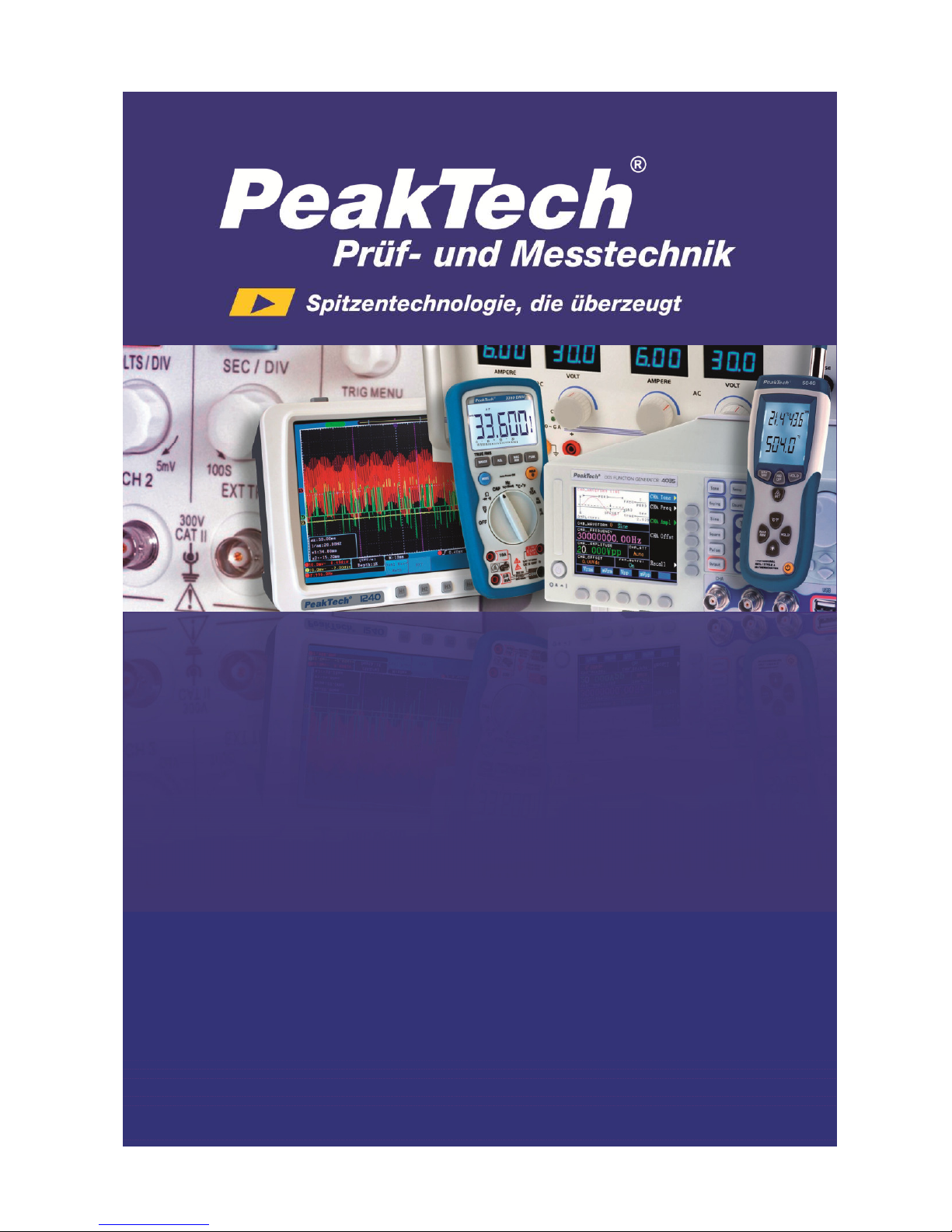
PeakTech
®
1220
Bedienungsanleitung /
Operation manual
20 MHz Digital Speicher Oszilloskop/DMM
20 MHz Digital Storage Oscilloscope/DMM
Page 2
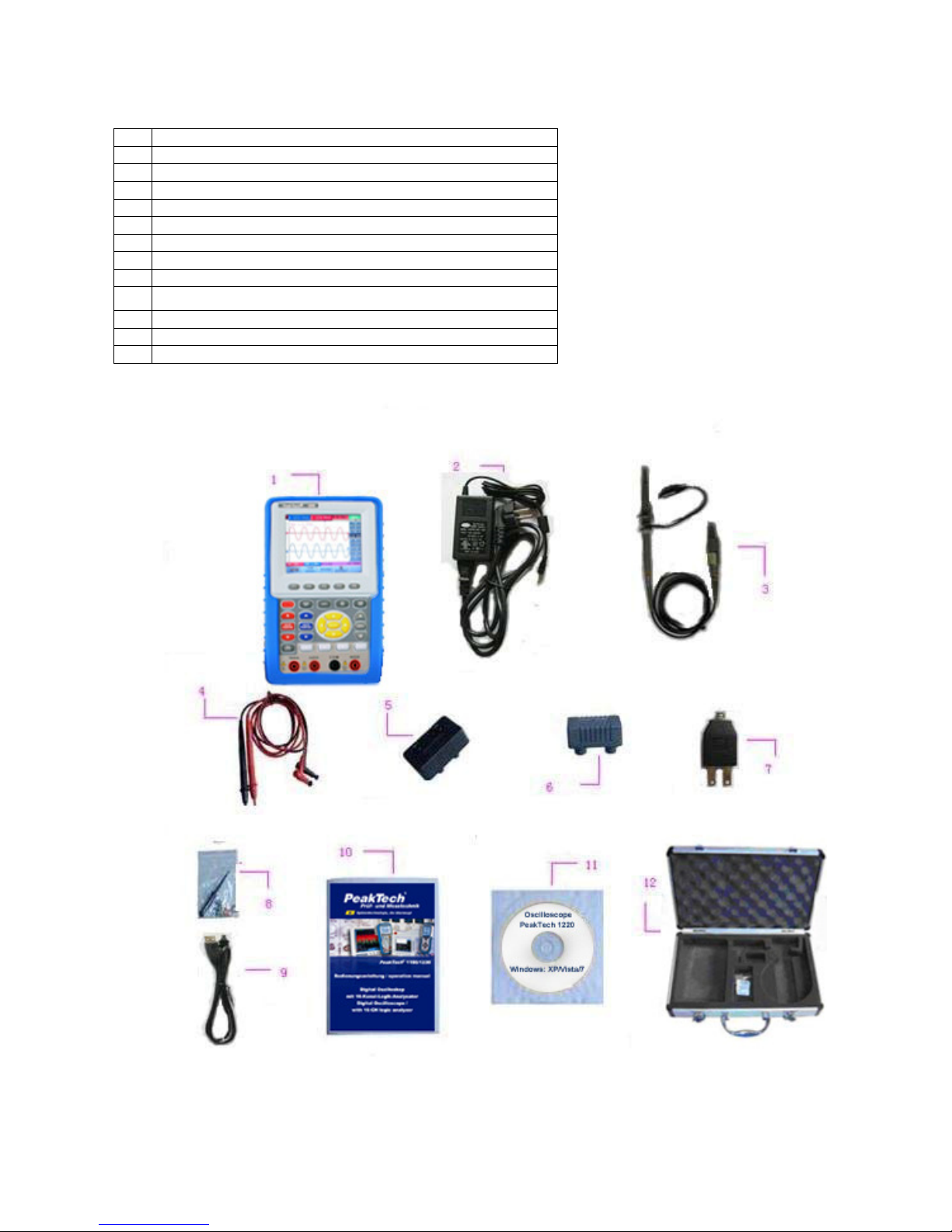
Verpackungsinhalt
Beschreibung
1.
PeakTech® 1220
2. AC-DC Adapter
3. Tastköpfe x 1 (grau)
4. Prüfleitungen x 2 (schwarz und rot)
5. Erweiterungsmodul zur Messung von großen Strömen
6. Erweiterungsmodul zur Messung von kleinen Kapazitäten
7. Ausgangssignalbuchse 1Khz / 5V
8. Tastkopf-Zubehör
9. USB Schnittstellenkabel (RS-232 C)
10. Bedienungsanleitung
11. CD-ROM (Software)
12. Koffer
Abbildung 1
-1-
Page 3

1. Sicherheitshinweise zum Betrieb des Gerätes
Dieses Gerät erfüllt die EU-Bestimmungen 2004/108/EG (elektromagnetische Kompatibilität) und
2006/95/EG (Niederspannung) entsprechend der Festlegung im Nachtrag 2004/22/EG (CE-Zeichen).
Überspannungskategorie III 1000V; Verschmutzungsgrad 2.
CAT I: Signalebene, Telekommunikation, elektronische Geräte mit geringen transienten Überspannungen
CAT II: Für Hausgeräte, Netzsteckdosen, portable Instrumente etc.
CAT III: Versorgung durch ein unterirdisches Kabel; Festinstallierte Schalter, Sicherungsautomaten,
Steckdosen oder Schütze
CAT IV: Geräte und Einrichtungen, welche z.B. über Freileitungen versorgt werden und damit einer stärkeren
Blitzbeeinflussung ausgesetzt sind. Hierunter fallen z.B. Hauptschalter am Stromeingang,
Überspannungsableiter, Stromverbrauchszähler und Rundsteuerempfänger
Zur Betriebssicherheit des Gerätes und zur Vermeidung von schweren Verletzungen durch Strom- oder
Spannungsüberschläge bzw. Kurzschlüsse sind nachfolgend aufgeführte Sicherheitshinweise zum Betrieb
des Gerätes unbedingt zu beachten.
Schäden, die durch Nichtbeachtung dieser Hinweise entstehen, sind von Ansprüchen jeglicher Art
ausgeschlossen.
* Dieses Gerät darf nicht in hochenergetischen Schaltungen verwendet werden, es ist geeignet für
Messungen in Anlagen der Überspannungskategorie II, entsprechend IEC 664 (max.1000V DC/750V AC,
20A)
* Vor Anschluss des Gerätes an eine Steckdose überprüfen, dass die angegebene Betriebsspannung am
Netzteil mit der vorhandenen Netzspannung übereinstimmt
* Gerät nicht auf feuchten oder nassen Untergrund stellen.
* Keine Flüssigkeiten auf dem Gerät abstellen (Kurzschlussgefahr beim Umkippen des Gerätes)
* Gerät nicht in der Nähe starker magnetischer Felder (Motoren, Transformatoren usw.) betreiben
* maximal zulässige Eingangsspannung von 1000V DC oder 750V AC nicht überschreiten.
* maximal zulässige Eingangswerte unter keinen Umständen überschreiten (schwere Verletzungsgefahr
und/oder Zerstörung des Gerätes)
* Die angegebenen maximalen Eingangsspannungen dürfen nicht überschritten werden. Falls nicht
zweifelsfrei ausgeschlossen werden kann, dass diese Spannungsspitzen durch den Einfluss von
transienten Störungen oder aus anderen Gründen überschritten werden muss die Messspannung
entsprechend (10:1) vorgedämpft werden.
* Nehmen Sie das Gerät nie in Betrieb, wenn es nicht völlig geschlossen ist.
* Defekte Sicherungen nur mit einer dem Originalwert entsprechenden Sicherung ersetzen. Sicherung oder
Sicherungshalter niemals kurzschließen. Sicherungswechsel nur durch qualifiziertes Fachpersonal
durchführen.
* Vor dem Umschalten auf eine andere Messfunktion Prüfleitungen oder Tastkopf von der Messschaltung
abkoppeln.
* Keine Spannungsquellen über die mA, A – und COM-Eingänge anlegen. Bei Nichtbeachtung droht
Verletzungsgefahr und/oder die Gefahr der Beschädigung des Multimeters.
-2-
Page 4
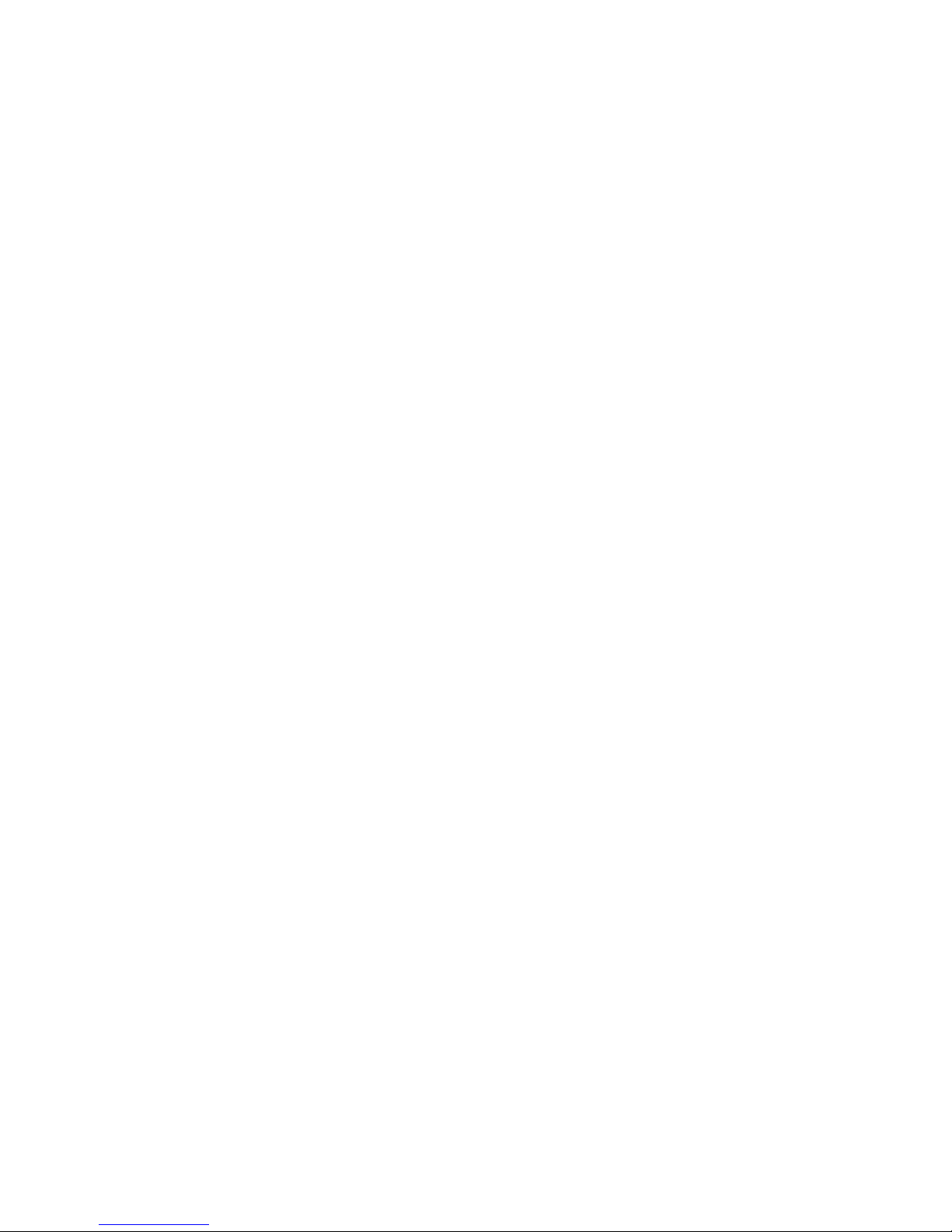
* Der 20A Bereich ist durch eine Sicherung abgesichert. Strommessungen nur an Geräten mit
entsprechender Absicherung durch Sicherungsautomaten oder Sicherungen (20A oder 4000VA)
vornehmen.
* Bei der Widerstandsmessungen keine Spannungen anlegen!
* Keine Strommessungen im Spannungsbereich (V/Ω) vornehmen.
* Gerät, Prüfleitungen und sonstiges Zubehör vor Inbetriebnahme auf eventuelle Schäden bzw. blanke oder
geknickte Kabel und Drähte überprüfen. Im Zweifelsfalle keine Messungen vornehmen.
* Messarbeiten nur in trockener Kleidung und vorzugsweise in Gummischuhen bzw. auf einer Isoliermatte
durchführen.
* Messspitzen der Prüfleitungen nicht berühren.
* Warnhinweise am Gerät unbedingt beachten.
* Gerät darf nicht unbeaufsichtigt betrieben werden
* Bei unbekannten Messgrößen vor der Messung auf den höchsten Messbereich umschalten.
* Gerät keinen extremen Temperaturen, direkter Sonneneinstrahlung, extremer Luftfeuchtigkeit oder Nässe
aussetzen.
* Starke Erschütterung vermeiden.
* Heiße Lötpistolen aus der unmittelbaren Nähe des Gerätes fernhalten.
* Vor Aufnahme des Messbetriebes sollte das Gerät auf die Umgebungstemperatur stabilisiert sein (wichtig
beim Transport von kalten in warme Räume und umgekehrt)
* Überschreiten Sie bei keiner Messung den eingestellten Messbereich. Sie vermeiden so Beschädigungen
des Gerätes.
* Messungen von Spannungen über 35V DC oder 25V AC nur in Übereinstimmung mit den relevanten
Sicherheitsbestimmungen vornehmen. Bei höheren Spannungen können besonders gefährliche
Stromschläge auftreten.
* Säubern Sie das Gehäuse regelmäßig mit einem feuchten Stofftuch und einem milden Reinigungsmittel.
Benutzen Sie keine ätzenden Scheuermittel.
* Dieses Gerät ist ausschließlich für Innenanwendungen geeignet.
* Vermeiden Sie jegliche Nähe zu explosiven und entflammbaren Stoffen.
* Öffnen des Gerätes und Wartungs- und Reparaturarbeiten dürfen nur von qualifizierten Service-Technikern
durchgeführt werden.
* Gerät nicht mit der Vorderseite auf die Werkbank oder Arbeitsfläche legen, um Beschädigung der
Bedienelemente zu vermeiden.
* Keine technischen Veränderungen am Gerät vornehmen.
* - Messgeräte gehören nicht in Kinderhände –
Reinigung des Gerätes:
G
erät nur mit einem feuchten, fusselfreien Tuch reinigen. Nur handelsübliche Spülmittel verwenden.
Beim Reinigen unbedingt darauf achten, dass keine Flüssigkeit in das Innere des Gerätes gelangt. Dies
könnte zu einem Kurzschluss und zur Zerstörung des Gerätes führen.
Bitte lesen Sie diese Betriebsanleitung sorgfältig, um das Gerät bestmöglich bedienen zu können.
-3-
Page 5
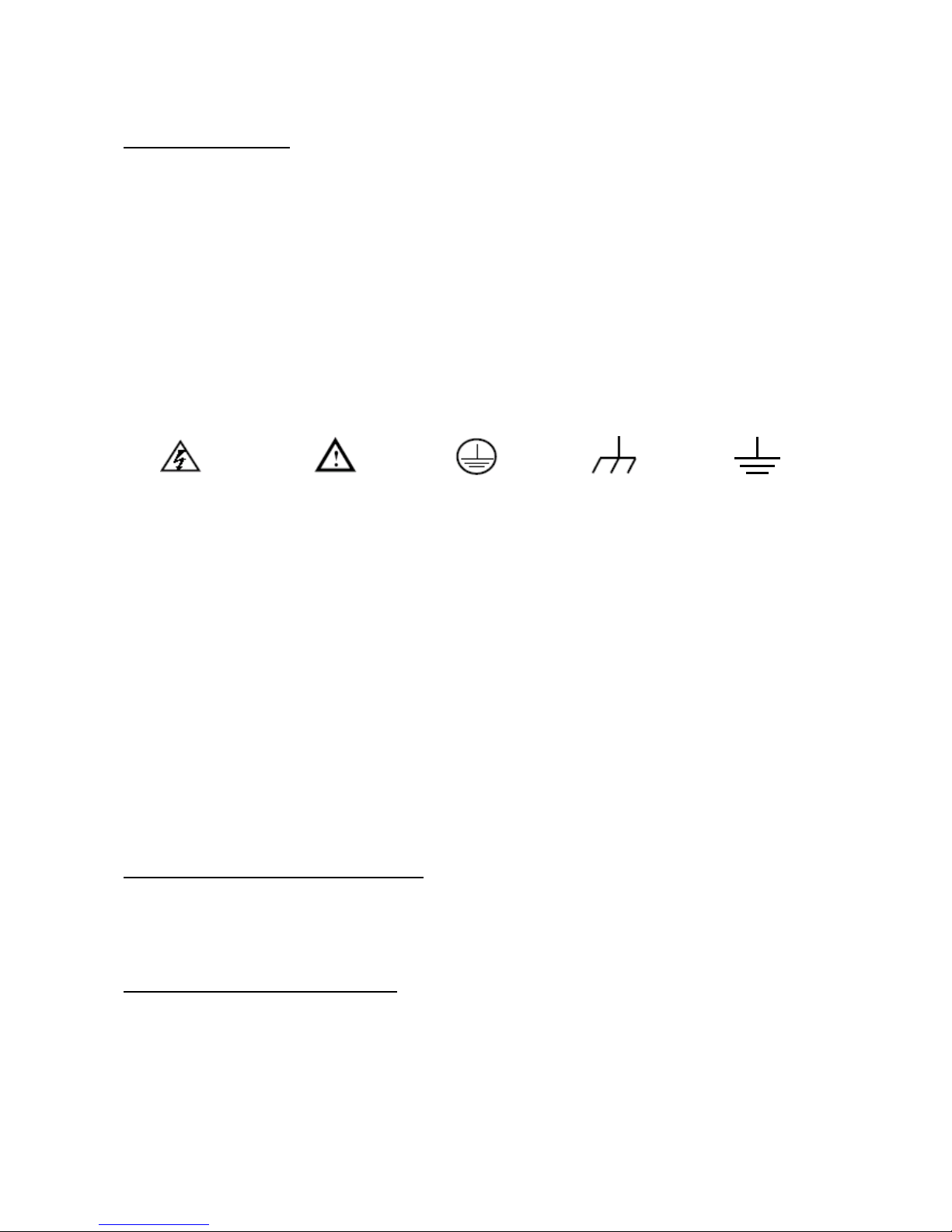
2. Sicherheitssymbole und -begriffe
2.1. Sicherheitssymbole
Sie können die folgenden Symbole in dieser Betriebsanleitung oder auf dem Messgerät finden.
WARNUNG!
„Warnung” weist auf Zustände und Bedienschritte hin, die für den Bediener eine Gefahr darstellen.
VORSICHT!
„Vorsicht” weist auf Zustände und Bedienschritte hin, die Schäden am Produkt oder anderen Gegenständen
verursachen können.
Gefahr: Hoch-
spannung
siehe Betriebs-
anleitung
Schutzleiterklemme
Gerätemasse
Masseklemme
(Erde)
2.1.1. Sicherheitsbegriffe
Auf dem Gerät können Sie die folgenden Begriffe finden:
Gefahr: Der Begriff „Gefahr” erscheint in dieser Betriebsanleitung an Stellen, die Sie auf eine unmittelbare
persönliche Gefährdung hinweisen.
Warnung: Der Begriff „Warnung” erscheint in dieser Betriebsanleitung an Stellen, die Sie auf eine zwar nicht
unmittelbar gegebene persönliche Gefährdung hinweisen, die Sie aber zur Vorsicht mahnen.
Hinweis: Der Begriff „Hinweis” erscheint in dieser Betriebsanleitung an Stellen, die Sie auf mögliche
Beschädigung des Produktes oder anderer Gegenstände hinweisen.
3. Durchführen der allgemeinen Kontrolle
3.1. Durchführen der allgemeinen Kontrolle
Wenn Sie ein neues PeakTech®-Oszilloskop in Betrieb nehmen, sollten Sie zunächst eine allgemeine
Kontrolle des Messgerätes wie im Folgenden beschrieben durchführen.
3.2. Überprüfung auf Transportschäden
Sind Umkarton oder Styroporpolster ernsthaft beschädigt, so bewahren Sie diese sorgfältig auf, bis Sie das
gesamte Messinstrument und dessen Zubehör mechanisch und elektrisch geprüft haben.
-4-
Page 6

3.3. Überprüfung des Zubehörs
Eine Liste des Zubehörs finden Sie bei der Abbildung der Digital-Oszilloskop-Teile in dieser Betriebsanleitung.
Prüfen Sie die Vollständigkeit des Zubehörs im Vergleich mit dem Anhang. Bei nicht vollständigem oder
beschädigtem Zubehör wenden Sie sich bitte an Ihren Händler.
3.4. Überprüfung des gesamten Messinstruments
Wenn das Messinstrument äußerlich beschädigt ist oder im normalen Betrieb oder bei einem Leistungstest
versagt, wenden Sie sich bitte an Ihren Händler. Wenn das Messgerät einen Transportschaden aufweist,
bewahren Sie bitte die Verpackung sorgfältig auf und wenden Sie sich an den zuständigen Spediteur sowie
an Ihren Händler, um das Messgerät austauschen oder reparieren zu lassen.
4. Eingangsanschlüsse
4.1. Eingangsanschlüsse
Abbildung 2
1. Der Netz-Adapter wird zum stationären Betrieb über 230 V-Netzversorgung und zum Aufladen des
Akkus geliefert.
2. Prüfleitungen für Multimeter
3. 4 mm Sicherheitseingangsbuchsen für Multimeter
4. Oszilloskop-Tastköpfe
5. BNC-Eingang (Oszilloskop
-5-
Page 7
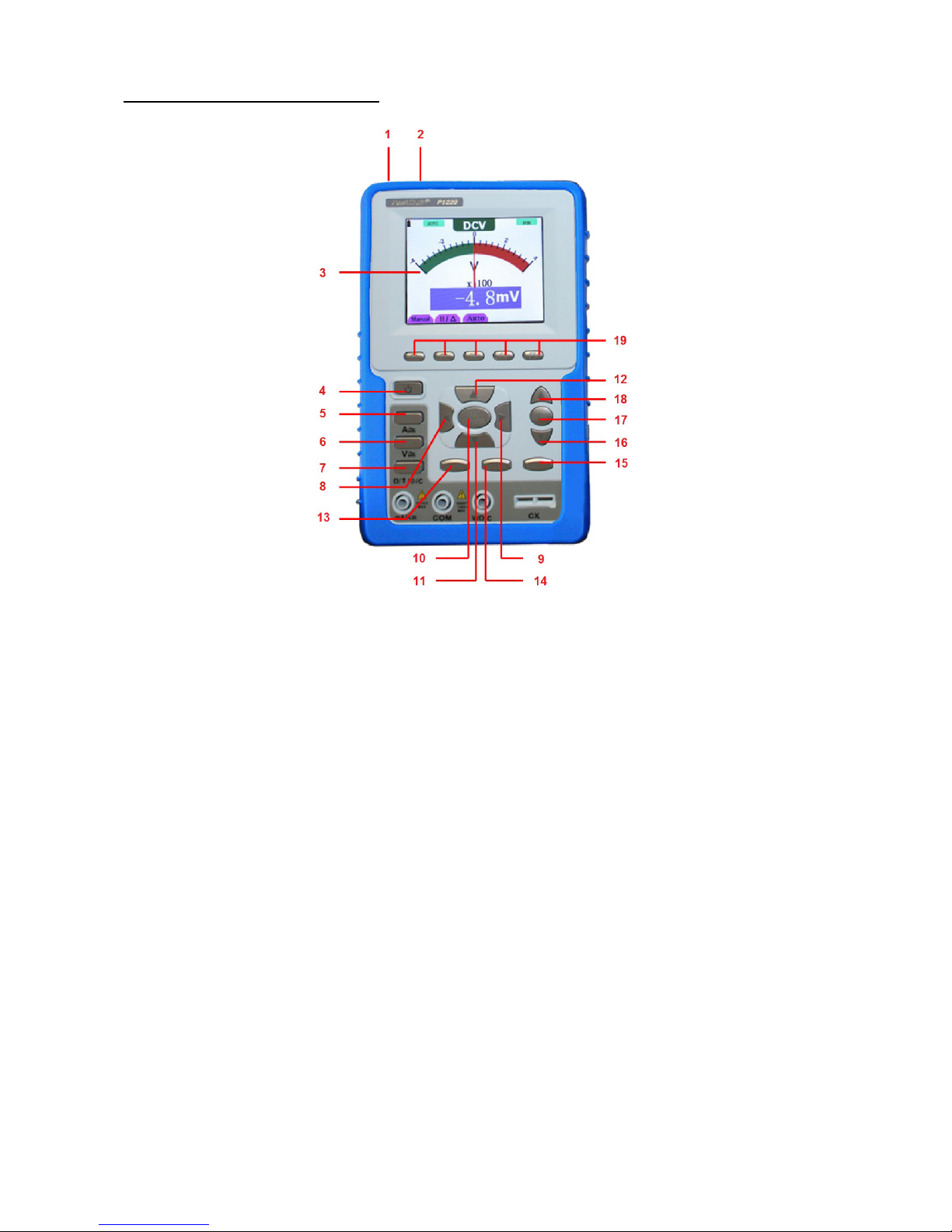
4.2. Frontplatte und die Cursortasten
Abbildung 3
1. Anschlussbuchse für AC-Adapter
2. USB- Anschluß
3. Ausgangsbuchse 5V 1Khz-Signal
4. Ein/Aus-Taste
5. A: Auswahl der Strommessfunktion (DMM)
6. V: Auswahl der Spannungsmessfunktion (DMM)
7. R: Auswahl der Widerstands-Dioden-Kapazitätsmessfunktion (DMM)
8. Pfeil Links: Oszilloskopeinstellung
9. Pfeil Rechts: Oszilloskopeinstellungen
10. OSC Option: Oszilloskopeinstellungen vornehmen
11. Pfeil Unten: Oszilloskopeinstellung
12. Pfeil Oben: Oszilloskopeinstellung
13. OSC/DMM: Umschalter Oszilloskop zu Multimeter
14. AUTO SET: Wählt im Oszilloskopbetrieb automatisch die Einstellungen abhängig vom Eingangsignal
15. RUN/STOP: Zum Stoppen und Wiederanlaufen des Messbetriebes
16. Menu Pfeil oben: Auswählen von Menüpunkten
17. Menu: Ein-/und Ausblenden des Menüs
18. Menu Pfeil unten: Auswählen von Menüpunkten
19. F1-F5: Auswahltasten für Menü im unteren Display
-6-
Page 8

5. Gebrauch des Oszilloskopes
5.1. Einschalten des Oszilloskopes
Schließen Sie das Oszilloskop mit dem Netzteil wie in Abbildung 1 gezeigt an das Netz an. (Unter Umständen
läuft das Oszilloskop noch mit dem eingebauten Li-Ion-Akku, ohne dass das Netzteil benötigt wird.)
Schalten Sie das Oszilloskop durch Drücken der Ein-/Aus-Taste ein.
Ein Begrüßungsbildschirm und die Meldung „press any key to continue......” [„drücken Sie eine Taste, um
fortzufahren”] erscheint nach erfolgreich durchgeführtem Selbsttest.
Drücken Sie eine beliebige Taste, um in die Messfunktion zu gelangen.
Das Oszilloskop startet mit den zuletzt gemachten Einstellungen.
5.2. Oszilloskop-Anzeige
Abbildung 4: Oszilloskop Betriebsanzeige
1. Symbole für den Batterieladezustand , , und .
2. Auto-Messfenster 1 mit folgenden Elementen: „f“Frequenz, „T“ Zyklus, „V“ Mittelwert, „VP“ =
Spitze/Spitze Messwert, „Vk“ Effektivwert, „Ma“ maximale Amplitude, „Mi“ minimale Amplitude,
„Vt“ Spannungswert Rechtecksignal flache Spitze, „Vbase“ Spannungswert Rechtecksignal flache
Basis, „Va“ Amplitudenwert, „Os“ Überschwingwert, „Ps“ Vorschwingwert, „RT“ Anstiegszeit,
„FT“ Abfallzeit, „PW“ positiver Wert Wellenbreite, „NW“ negativer Wert Wellenbreite, „+D“ und
„-D“ positive und negative Duty, „PD“ und „ND“ Verzögerung A > B (aufsteigend und abfallend)
3. Auto-Messfenster 2.
4. Der Zeiger gibt die horizontale Triggerposition an.
5. Diese Anzeige zeigt die Zeitdifferenz zwischen der horizontalen Triggerposition und der Mittellinie des
Bildschirms. Ist der Zeiger in der Bildschirmmitte, so wird Null angezeigt.
6. Der Triggerstatus gibt die folgenden Informationen.
Auto: Das Oszilloskop arbeitet im Automatikmodus und zeigt die Kurve im ungetriggerten Zustand.
Trig’d: Das Oszilloskop hat ein Triggersignal entdeckt und sammelt die danach erzeugte Information.
Ready: Alle Daten vor dem Trigger-Ereignis sind aufgenommen worden, und das Oszilloskop ist bereit
-7-
Page 9

gewesen, Triggersignale zu empfangen.
Scan: Das Oszilloskop kann die Kurvendaten kontinuierlich im Scan-Modus aufnehmen und
darstellen.
Stop: Das Oszilloskop hat die Aufnahme von Kurvendaten beendet.
7. Der grüne Zeiger zeigt das Spannungs-Level des Triggers an
8. Ein einblendbares Menü: Drücken Sie die Taste MENU, um das Menü ein- oder auszublenden.
9. Anzeige der Triggerspannung.
10. Menü Einstelloptionen.
11. Anzeige des Wertes der primären Zeitbasis.
12. Dieses Symbol stellt den Koppelmodius dar. Das Symbol „~ ” zeigt Wechselspannung, das Symbol „
- ” Gleichspannung an.
13. Dieser Wert gibt den Maßstab für die Vertikalspannung an.
14. OSC OPTION: es gibt verschiedene Bedienaufforderungen für die jeweiligen OSC Bedienschritte.
15. Der rote Zeiger gibt die Grundlinie der Wellenform , d.h. dessen Nullposition, an. Fehlt dieser Zeiger,
so ist der Kanal nicht geöffnet worden.
16. Wellenform des Eingangssignals.
17. Anzeigebereich der Kurve.
5.3. Menübeschreibung
Das Beispiel in der folgenden Abbildung zeigt, wie im Menü eine Funktion ausgewählt wird.
1. Drücken Sie die Taste MENU, um das Funktionsmenü am rechten sowie die entsprechenden
Einstelloptionen am unteren Bildschirmrand anzuzeigen. Drücken Sie MENU erneut, um das
Funktionsmenü wieder auszublenden.
2. Drücken Sie die Taste MENU ▲ oder MENU ▼, um verschiedene Funktionsmenüs zu wählen.
3. Wählen Sie eine der Tasten F1 bis F5 , um die Einstellung der Funktion zu ändern.
Siehe die folgende Abbildung:
Abbildung 5: die Menüleiste
-8-
Page 10

5.4. Manuelle Einstellung des Vertikal- und Horizontal-Systems, sowie der Triggerposition
Mit der kombinierten Anwendung der vier Tasten OSC ◄, ► OSC, OSC OSC ▲ und ▼ können Sie die
folgenden Einstellungen vornehmen, indem Sie “OSC Option” drücken. Die Einstellungen umfassen:
Skalierung der Spannungseinheit; Primäre Zeitbasis (TIME BASE), Nullpunkt-Position des Kanal-, horizontale
Trigger Position (TIME) und Schwellwert Positionen (TRIG).
Das folgende Beispiel zeigt, wie Sie OSC OPTION benutzen, um eine Einstellung zu ändern.
1. Drücken Sie einmal die Taste “OPTION OSC”; folgendes wird am unteren Rand auf der linken Seite des
Bildschirms angezeigt, wie in der Abbildung unten gezeigt.
◄ / ► - Time Base
▲ / ▼ - Volts / Div
Spannungsskalierung
2. Drücken Sie die Taste OSC ▲ oder OSC ▼, um die vertikale Skalierung anzupassen oder drücken Sie
OSC ◄ oder OSC ► um die horizontale Zeitachse anzupassen.
3. Drücken Sie die “OSC OPTION” Taste ein weiteres Mal, und die folgende Anzeige an der linken
unteren Seite des Bildschirms sichtbar zu machen, wie in der folgenden Abbildung dargestellt.
◄ / ► - Time
▲ / ▼ - Zero
-9-
Page 11
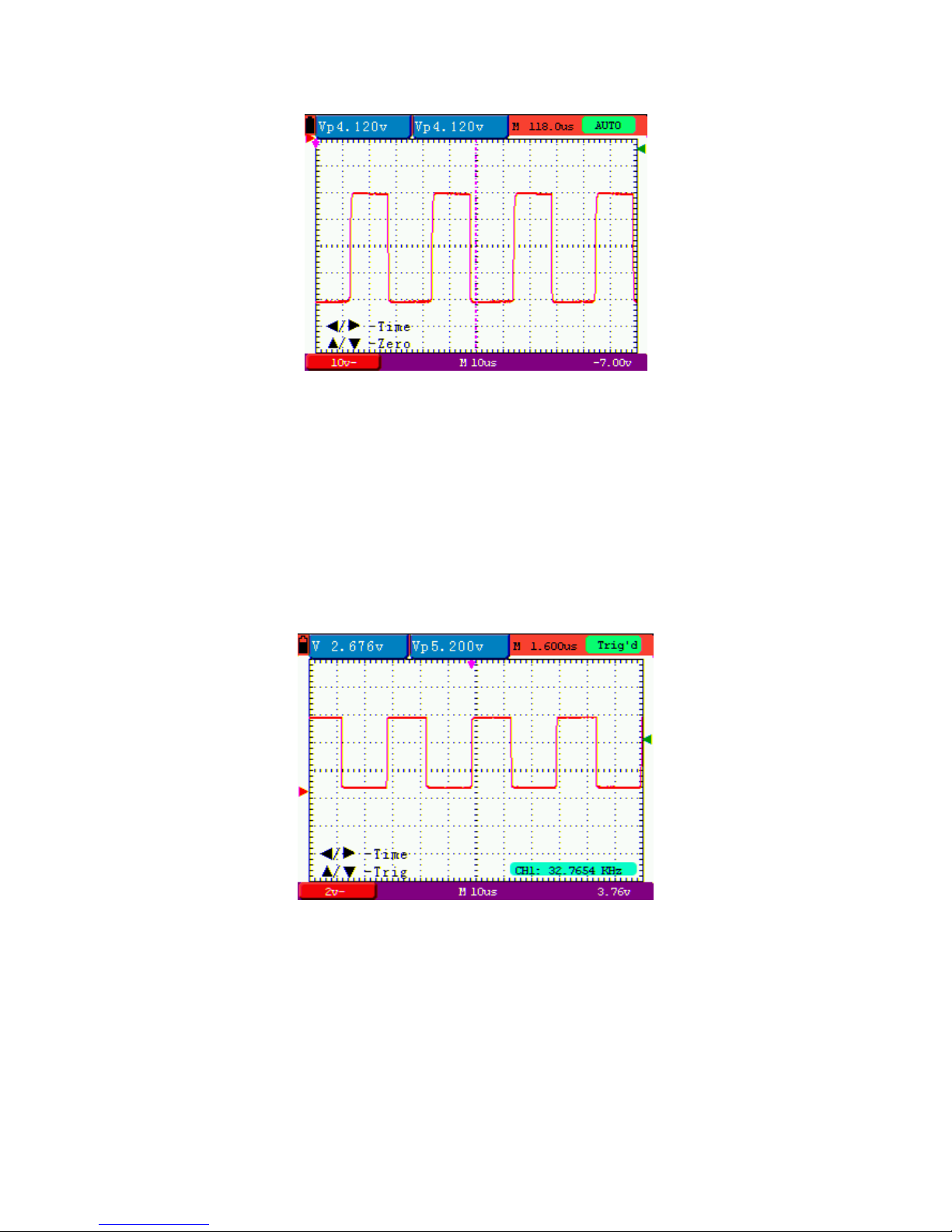
Nullpunkteinstellung
4. Drücken Sie OSC ▲ oder OSC▼ Taste, um den Nullpunkt in vertikaler Richtung einzustellen, oder
drücken Sie die OSC ◄ oder OSC ► Taste, um den horizontalen Nullpunkt anzupassen.
5. Drücken Sie “OSC OPTION” -Taste noch einmal und die folgende Anzeige erscheint unten, links auf dem
Bildschirm dargestellt, wie in der folgenden Abbildung.
◄ / ► - Time
▲ / ▼ - Trig
Trigger Level Position
6. Drücken Sie die OSC ▲ oder OSC▼ Taste, um die Trigger-Position anzupassen oder drücken Sie
OSC ◄ oder OSC► Taste, um die horizontale Position anzupassen .
7. Drücken Sie die “OSC OPTION” Taste erneut um zu Schritt 1 zurückzukehren.
-10-
Page 12

Begriffserklärung:
* Vertikaler Skalierungsfaktor: steht für die Spannungsamplitude, dargestellt durch ein vertikales Gitter
im Anzeigebereich, durch deren Einstellung das Signal verstärkt oder abgeschwächt werden kann,
wodurch die Signalamplitude auf den erwarteten Messbereich eingeregelt werden kann.
* Vertikale Nullposition: steht für die Grundlinie, durch dessen Einstellung die Anzeigeposition der Kurve
auf dem Bildschirm angepasst werden kann.
* Haupt-Zeitbasis: stellt die durch ein horizontales Gitter im Anzeigebereich angezeigten Zeitwerte dar.
* Horizontale Triggerposition: steht für die Zeitabweichung zwischen dem tatsächlichen Triggerpunkt und
der Mittellinie des Bildschirms, dargestellt als 0 im Bildschirmmittelpunkt.
* Triggerpegelposition: steht für die Spannungsabweichung zwischen dem tatsächlichen Triggerpegel
und der Nullposition des triggernden Signalquellenkanals.
5.5. Wiederaufruf der Hersteller-Einstellungen
Um das Oszilloskop wieder auf die vom Hersteller gespeicherten Einstellungen zurückzusetzen, wie
beschrieben verfahren:
1. Drücken Sie „MENU“, um das Menü am rechten Bildschirmrand aufzurufen.
2. Drücken Sie „MENU Pfeil oben oder MENU Pfeil unten“ zur Auswahl der Funktionseinstellungen. Es
werden 3 Optionen am unteren Bildschirmrand angezeigt.
3. Drücken Sie „F1“, um „Recall Factory“ für den Wiederaufruf der Hersteller-Einstellungen auszuwählen.
Abbildung 10: Reset des Oszilloskopes
-11-
Page 13

5.6. Anschlussmöglichkeiten der Eingänge
Das Oszilloskop verfügt über 6 Signal-Eingänge: eine Sicherheits- BNC- Eingangsbuchse für Messungen mit
dem Oszilloskop, sowie über drei 4 mm-Sicherheitseingänge für Messungen mit dem Multimeter und zwei
quadratische Eingangsbuchsen zur Kapazitätsmessung.
Isolierte Eingänge erlauben unabhängige Messungen zwischen Oszilloskop und Multimeter.
5.7. Anzeigen eines unbekannten Signals mit Auto Set
1. Verbinden Sie den Tastkopf mit den zu prüfenden Signalen.
2. Drücken Sie Taste AUTO SET, um das Oszilloskop in den automatischen Messbetrieb zu schalten. Die zu
messenden Signale erscheinen auf dem Bildschirm.
5.8. Automatische Nullstellung der horizontalen Triggerposition und der Triggerpegelposition
Gehen Sie wie folgt vor, um die horizontale Triggerposition automatisch wieder auf den Nullpunkt und die
Triggerpegelposition auf 50%, zu bringen, nachdem die beiden Werte durch Maximierung aus der
Bildschirmmitte bewegt wurden.
1. Drücken Sie die Taste V, um die horizontale Triggerposition automatisch auf den Nullpunkt zu setzen.
2. Drücken Sie die Taste R, um die Triggerpegelposition automatisch auf 50% zu setzen.
5.9. Automatische Messungen
Das Oszilloskop bietet 20 automatische Messbereiche an. Sie können zwei numerische Werte anzeigen
lassen: measurement 1 und measurement 2 Sie können diese Messwerte unabhängig voneinander
auswählen und die Messungen an der aktuellen Kurve vornehmen.
So wählen Sie eine Frequenzmessung aus:
1. Drücken Sie die Taste MENU, und das Funktionsmenü erscheint an rechten Bildschirmrand.
2. Drücken Sie die Taste MENU ▲ oder MENU ▼, um measurement 1 zu wählen. Fünf Menüeinträge
erscheinen am unteren Bildschirmrand.
3. Drücken Sie die Taste F1 und wählen Sie Freq aus dem Menüeintrag Mean. Das Fenster measurement 1
wird rot und zeigt die Frequenz an.
-12-
Page 14

So wählen Sie die Spitze-Spitze-Messung aus:
1. Drücken Sie die Taste MENU, und das Funktionsmenü erscheint an rechten Bildschirmrand.
2. Drücken Sie die Taste MENU ▲ oder MENU ▼ und wählen Sie measurement 2, dessen 5 Menüpunkte
am unteren Bildschirmrand erscheinen.
3. Drücken Sie die Taste F4, um PK-PK aus dem Menüpunkt Peak-Peak auszuwählen. Das Fenster
measurement 2 wird blau und zeigt den Spitze-Spitzewert an.
Siehe folgende Abbildung:
Abbildung 11: automatische Oszilloskop-Messungen
5.10. Einfrieren der Messungen auf dem Bildschirm
Sie können den Bildschirm mit allen Messwerten und Wellenformen einfrieren.
1. Drücken Sie „RUN/STOP“ zum Einfrieren des Bildschirms. „STOP“ erscheint in der oberen rechten Ecke
des Bildschirms.
2. Drücken Sie „RUN/STOP“ erneut, um in den normalen Messbetrieb zurückzukehren.
Siehe folgende Abbildung:
Abbildung 12: Einfrieren der Anzeige
Abbildung 12: Einfrieren der Anzeige
-13-
Page 15
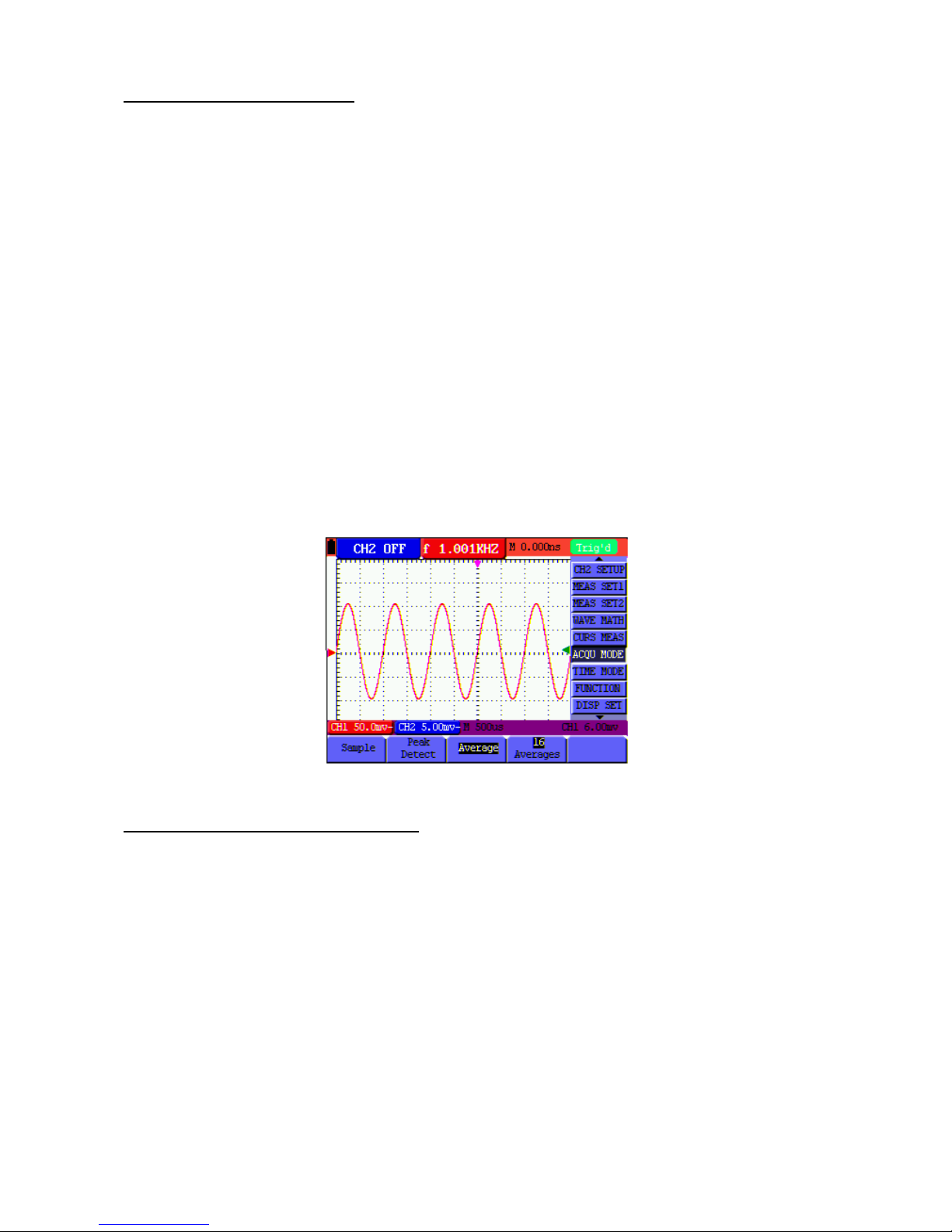
5.11. Anzeige unsauberer Signale
Mit dem Mittelwert-Erfassungsmodus können Sie die dargestellte Kurve durch Mittelwertbildung aus
mehreren Datenblöcken glätten. Sie können die Anzahl der zu verwendenden Blöcke (4, 16, 64 und 128)
wählen.
Hinweis:
Für eine bestmögliche Funktion des Mittelwertmodus muss die Kurve sich wiederholen. Je höher die Anzahl
der zu verwendenden Blöcke ist, desto langsamer wird die Kurve aktualisiert.
1. Drücken Sie die Taste MENU, und das Funktionsmenü erscheint an rechten Bildschirmrand.
2. Drücken Sie die Taste MENU ▲ oder MENU ▼ und wählen Sie ACQU, dessen 4 Menüpunkte am
unteren Bildschirmrand erscheinen.
3. Drücken Sie die Taste F3, um Average Factors auszuwählen, und drücken Sie dann F4, um den Eintrag
Averaging 16 zu wählen. Damit wird das Ergebnis von 16 Signalblöcken gemittelt und das
Mittelwertergebnis wie in den folgenden Abbildungen angezeigt.
Siehe folgende Abbildung:
Abbildung 13: Durchschnittsfaktor im Messbetrieb
5.12. Anzeige von veränderlichen Signalen
Zur Anzeige von veränderlichen Signalen dient die Funktion Persistence.
1. Drücken Sie die Taste MENU, und das Funktionsmenü erscheint an rechten Bildschirmrand.
2. Drücken Sie die Taste MENU ▲ oder MENU ▼, um DISP SET zu wählen. Vier Menüeinträge erscheinen
am unteren Bildschirmrand.
3. Drücken Sie die Taste F2, um Persist 1 sec, 2 sec, und 5 sec, infinite oder close zu wählen. In diesem Fall
gehen Sie zu Infinite, und die angezeigte Dynamik wird auf dem Bildschirm kontinuierlich beibehalten.
Wenn der Eintrag close gewählt wird, schließt sich die Funktion Persistence.
-14-
Page 16
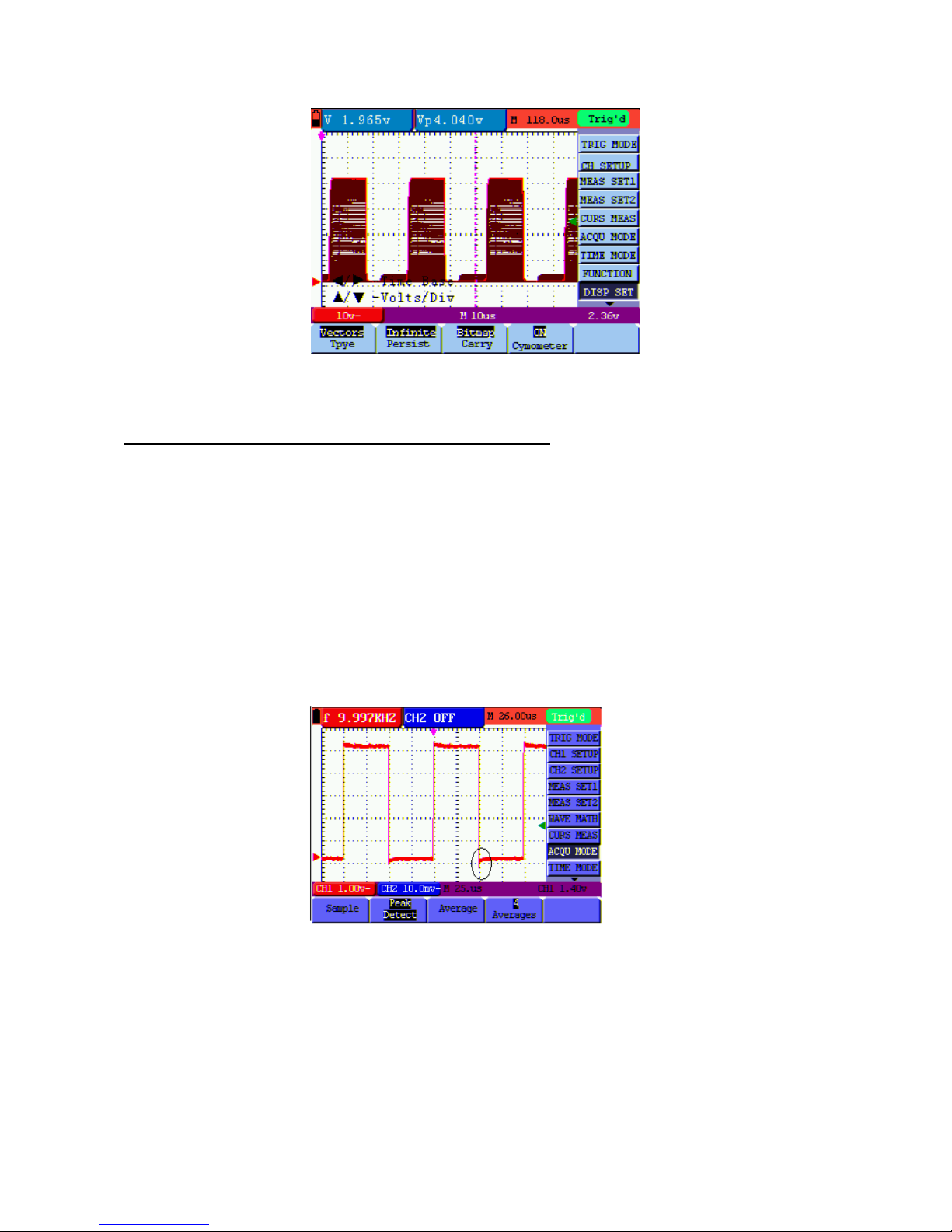
Abbildung 14: dauerhafte Überwachung eines dynamischen Signals
5.13. Anzeigen von Impulsen mit der Funktion Peak Detection
Mit dieser Funktion können Sie Ereignisse von mindestens 50 ns Dauer (Impulse oder andere asynchrone
Kurven) anzeigen.
1. Drücken Sie die Taste MENU, und das Funktionsmenü erscheint an rechten Bildschirmrand.
2. Drücken Sie die Taste MENU ▲ oder MENU ▼, um ACQU MODE zu wählen. Vier Menüeinträge
erscheinen am unteren Bildschirmrand.
3. Drücken Sie die Taste F2, um zu Glitch Detect zu gelangen. In diesem Fall können Sie den Impuls testen.
Sie sehen jetzt einen Bildschirm wie in Abbildung 15 unten.
Abbildung 15: Spitzen-Messung
-15-
Page 17
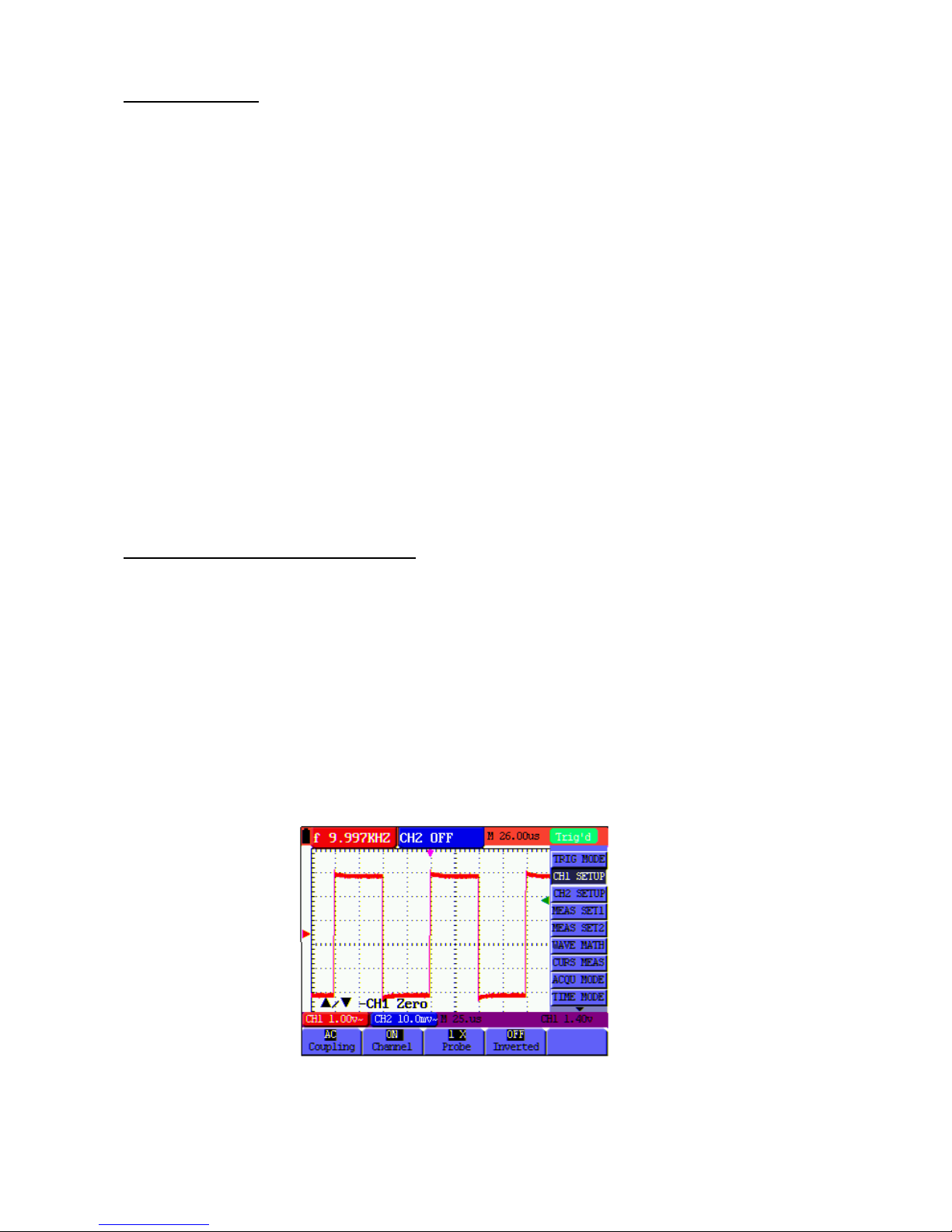
Begriffserläuterung
* Sammelmodus: Das Oszilloskop transformiert die in den drei Modi Abtasten, Spitzenwerterkennung und
Mittelwertbildung gesammelten Analogdaten in ein digitales Format.
* Abtasten: Das Oszilloskop tastet das Signal in regelmäßigen Abständen ab, um die Kurve in diesem
Modus zu rekonstruieren. In den meisten Fällen wird das Analogsignal zwar korrekt dargestellt, aber
schnelle Änderungen zwischen zwei Abtastzyklen gehen verloren, so dass schmale Impulse in dem
Signal vermutlich nicht erscheinen.
* Spitzenwerterkennung: Das Oszilloskop tastet in jedem Abtastintervall die Minimal- und Maximalwerte
von Signalen ab und zeigt die Kurve mit dem abgetasteten Daten in diesem Modus. Es kann somit also
eventuell im Abtastmodus nicht aufgezeichnete steile Impulse erfassen, aber die Störungen sind sichtbar.
* Mittelwertbildung: das Oszilloskop sammelt mehrere Kurven, bildet davon den Mittelwert und zeigt die
gemittelte Kurve in diesem Modus an; auf diese Weise werden unregelmäßige Störungen reduziert.
* Zeitdauer: Wenn eine neue Kurve angezeigt wird, verschwindet die zuvor auf dem Bildschirm angezeigte
Kurve nicht augenblicklich, um nur für einen bestimmten Zeitraum angezeigt zu werden. Das heißt, durch
Einstellen der Zeitdauer kann die Kurve kontinuierlicher angezeigt werden, wodurch sich eine Anzeige
ähnlich wie bei einem analogen Oszilloskop ergibt.
* Laufender Abtastmodus: das Oszilloskop aktualisiert die Kurve-Abtastpunkte, indem es die Anzeige
von links nach rechts über den Bildschirm laufen lässt; dies gilt nur für Einstellungen der primären
Zeitbasis von mehr als 50 ms.
5.14. Auswahl der Wechselstromkopplung
Nach einem Reset ist das Oszilloskop gleichstromgekoppelt, so dass Wechselströme und Gleichströme auf
dem Bildschirm erscheinen. Benutzen Sie die Wechselstromkopplung, wenn Sie ein schwaches
Wechselstromsignal auf einem Gleichstromsignal sichtbar machen wollen. So wählen Sie die
Wechselstromkopplung:
1. Drücken Sie die Taste MENU, und das Funktionsmenü erscheint an rechten Bildschirmrand.
2. Drücken Sie die Taste MENU ▲ oder MENU ▼, um CH Setup zu wählen. Vier Menüeinträge erscheinen
am unteren Bildschirmrand.
3. Drücken Sie die Taste F1 und gehen Sie zu AC. Unten links im Bildschirm erscheint das Symbol AC
Coupling.
Abbildung 16: AC-Coupling
-16-
Page 18
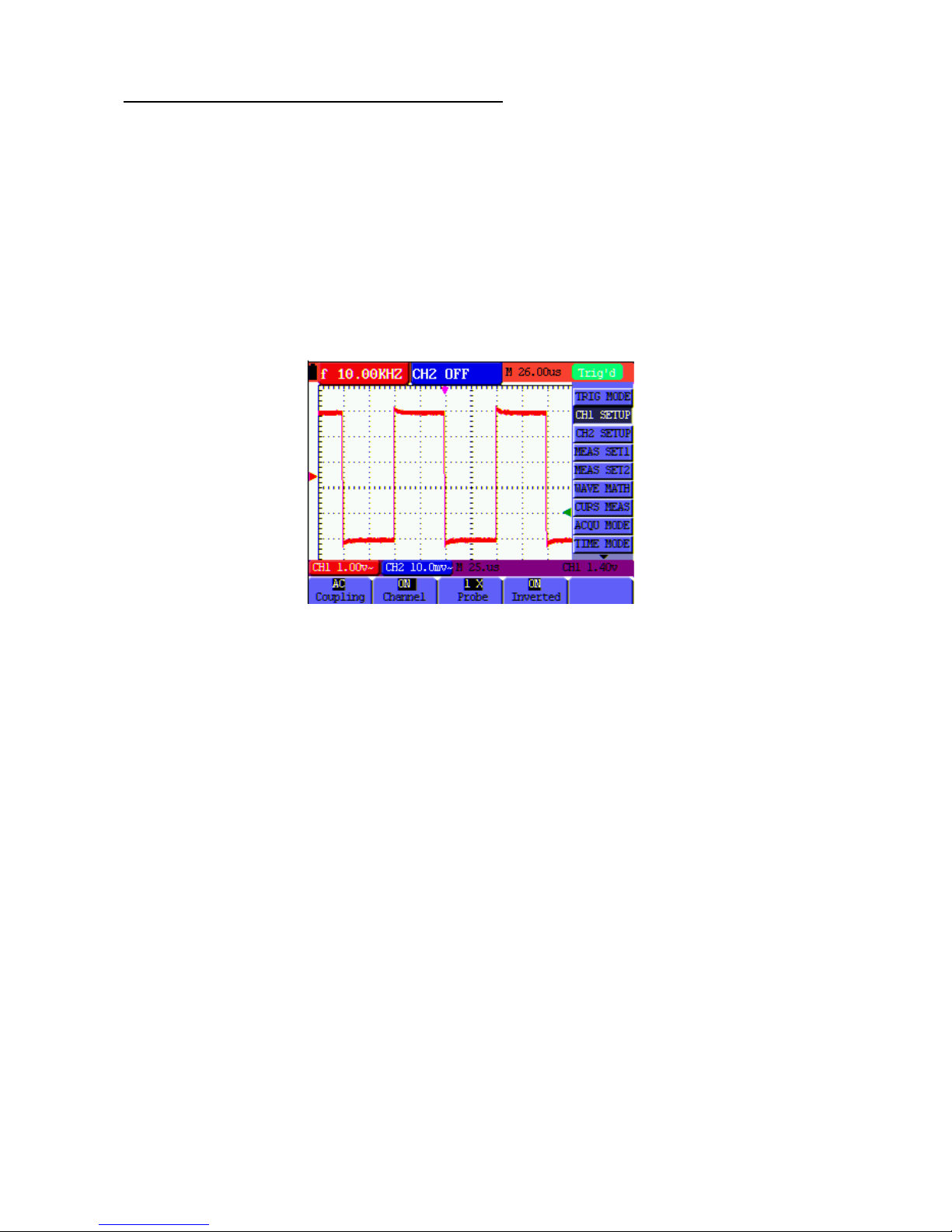
5.15. Umkehr der Polarität der angezeigten Wellenform
Zur Umkehr des Wellenformsignals, wie beschrieben verfahren:
1. Drücken Sie „MENU“, um das Funktionsmenü anzeigen zu lassen.
2. Drücken Sie „MENU Pfeil oben“ oder „MENU Pfeil unten“ um die Kanaleinstellungen auszuwählen. Vier
Punkte werden in der unteren Leiste des Bildschirms angezeigt.
3. Drücken Sie „F4“, um „Inverted“ zu aktivieren. Das gemessene Signal auf dem Bildschirm wird invertiert.
Abbildung 17: Inverted
-17-
Page 19

6. Betrieb mit dem Multimeter
Abbildung 20: Betriebsanzeige DMM
1. Batteriezustandsanzeige
2. Symbol zur Anzeige nach Aktivierung der manuellen Bereichswahl
3. Messfunktionssymbole (DCV, ACV, DCA, ACA, R, Diode, ·)))), C )
4. Symbol für Relativwertmessfunktion
5. RUN/STOP-Umschaltung
6. Anzeige des Referenzwertes für Relativwertmessfunktion
7. Anzeige des Multiplikators für die Analoganzeige
8. digitale Messwertanzeige
9. automatische Kontrollfunktion des Messbereiches
10. Kontrollfunktion für Absolut/Relativwertmessfunktion
11. Aktivierung der manuellen Bereichswahl
12. Skala der analogen Anzeige
-18-
1.
2. 3. 4. 5.
6.
7.
8.
9.
10. 11.
12.
Page 20

6.1. Aktivierung des Multimeter-Modus
Drücken Sie „DMM/OSC“, um vom Oszilloskop-Modus in den Multimeter-Modus umzuschalten.
6.1.1. Widerstandsmessungen
Hinweis:
Kondensatoren vor Messung entladen! Keine Messungen an Spannungsquellen vornehmen.
Zur Widerstandsmessung wie beschrieben verfahren:
1. Drücken Sie die Taste „R“, um in die Widerstandsmessungsfunktion umzuschalten. „R“ erscheint in der
Anzeige.
2. Stecken Sie die schwarze Prüfleitung in die „COM“-Eingangsbuchse und die rote Prüfleitung in die
„V/Ω“-Eingangsbuchse.
3. Verbinden Sie die Prüfspitzen mit dem zu messenden Widerstand und lesen Sie den Widerstandswert
von der Anzeige ab.
Abbildung 21: Widerstandsmessfunktion
6.1.2. Diodenprüffunktion
Hinweis:
Kondensatoren vor Messung entladen! Keine Messungen an Spannungsquellen vornehmen.
Um Messungen an Dioden durchzuführen, wie beschrieben verfahren:
1. Drücken Sie die Taste „R“. Es erscheint „R“ in der Anzeige.
2. Drücken Sie die Taste „AUTOSET“, um auf die Diodenprüffunktion umzuschalten. erscheint
in der Anzeige.
-19-
Page 21
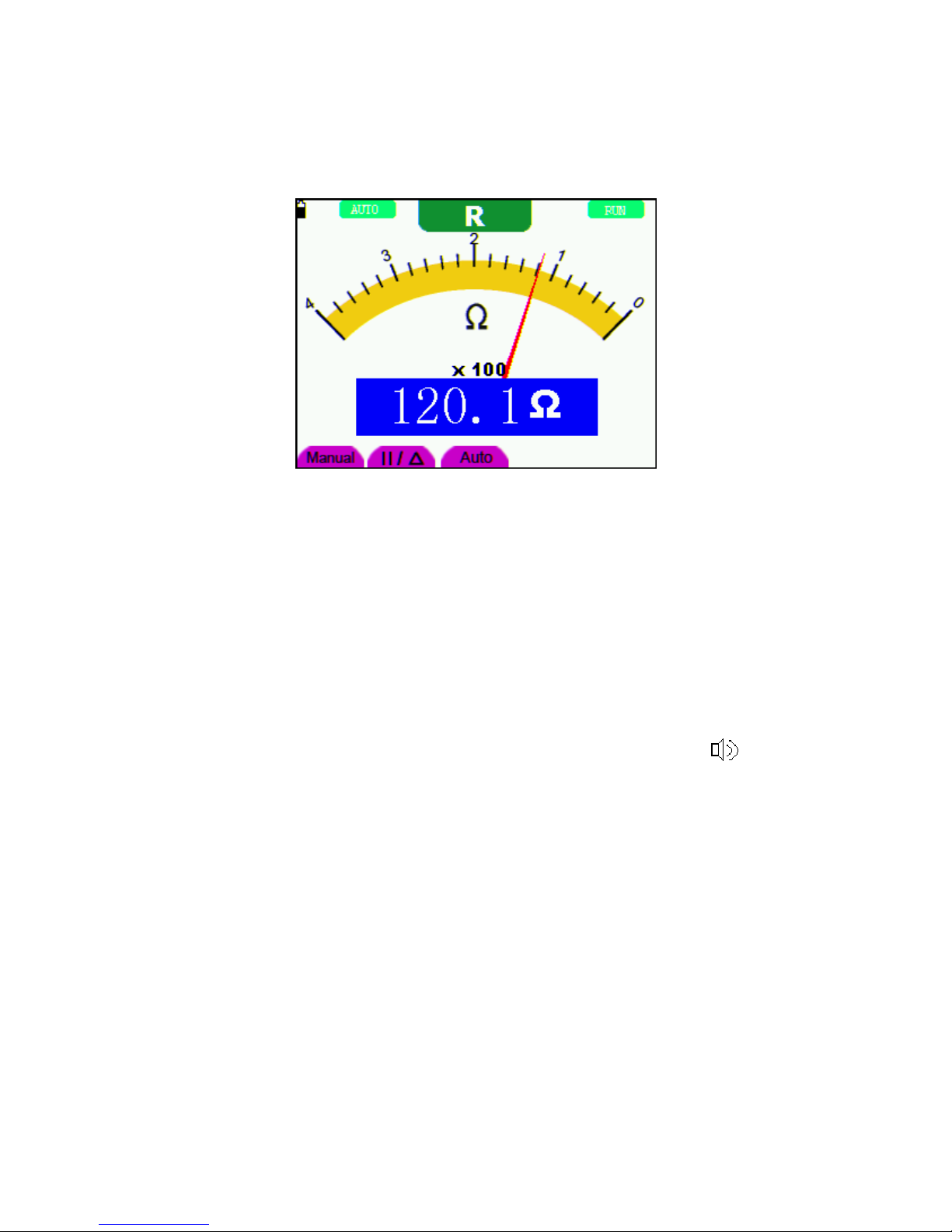
3. Stecken Sie die schwarze Prüfleitung in die „COM“-Eingangsbuchse und die rote Prüfleitung in die „V/“Eingangsbuchse.
4. Verbinden Sie die Prüfleitungen mit der zu messenden Diode und lesen Sie den Messwert von der
Anzeige ab.
Abbildung 22: Diodenprüffunktion
6.1.3. Durchgangsprüffunktion
Hinweis:
Kondensatoren vor Messung entladen! Keine Messungen an Spannungsquellen vornehmen.
Um die Durchgangsprüffunktion mit dem Summer durchzuführen, wie beschrieben verfahren:
1. Drücken Sie die Taste „R“, es erscheint „R“ in der Anzeige.
2. Drücken Sie die Taste „AUTOSET“, um in die Durchgangsprüffunktion zu gelangen.
3. Stecken Sie die schwarze Prüfleitung in die „COM“-Eingangsbuchse und die rote Prüfleitung in die „V/“Eingangsbuchse.
4. Verbinden Sie die Prüfleitungen mit den zu messenden Testpunkten. Ist der Widerstandwert <50 W gibt
das Gerät ein akustisches Signal zur Anzeige der Durchgängigkeit.
-20-
Page 22

Abbildung 23: Durchgangsprüffunktion
6.1.4. Kapazitätsmessungen
Hinweis:
Kondensatoren vor Messung entladen! Keine Messungen an Spannungsquellen vornehmen.
Zur Messung von Kapazität, wie beschrieben verfahren:
1. Drücken Sie die Taste „R“, es erscheint „R“ in der Anzeige.
2. Drücken Sie die Taste „AUTOSET“ bis „C“ in der Anzeige erscheint.
3. Stecken Sie die schwarze Prüfleitung in die „COM“-Eingangsbuchse und die rote Prüfleitung in die
„V/“-Eingangsbuchse.
4. Verbinden Sie die Prüfleitung mit dem zu Messenden Kondensator und lesen Sie den Messwert von
der Anzeige ab.
Hinweis:
Bei Messungen von Kapazitäten von <5nF, verwenden Sie den mitgelieferten Messadapter für kleine
Kapazitäten und aktivieren Sie vor der Messung die Relativwertfunktion, um die bestmögliche Genauigkeit zu
erhalten. Bei Messungen größer als 40 µF kann die Messung über 30 Sek. Dauern.
Abbildung 24: Kapazitätsmessung
-21-
Page 23

6.1.5. Gleichspannungsmessung
Zur Messung von Gleichspannungen, wie beschrieben verfahren:
1. Drücken Sie die Taste „V“, es erscheint „DCV“ in der Anzeige
2. Stecken Sie die schwarze Prüfleitung in die „COM“-Eingangsbuchse und die rote Prüfleitung in die „V/“Eingangsbuchse.
3. Verbinden Sie die Prüfleitungen parallel mit der zu messenden Spannungsquelle und lesen Sie den
Messwert von der anzeige ab.
Abbildung 25: Gleichspannungsmessung (DCV)
6.1.6. Gleichspannungsmessung
Zur Messung von Gleichspannungen, wie beschrieben verfahren:
1. Drücken Sie die Taste „V“, es erscheint „DCV“ in der Anzeige
2. Drücken Sie die Taste „AUTOSET“, es erscheint „ACV“ in der Anzeige
3. Stecken Sie die schwarze Prüfleitung in die „COM“-Eingangsbuchse und die rote Prüfleitung in die „V/“Eingangsbuchse.
4. Verbinden Sie die Prüfleitungen parallel mit der zu messenden Spannungsquelle und lesen Sie den
Messwert von der anzeige ab.
-22-
Page 24

Abbildung 26: Wechselspannungsmessung (ACV)
6.1.7. Gleich- und Wechselstrommessung
Achtung!
Keine Strommessungen in Schaltungen mit einem Potential über 400 V vornehmen. Extreme
Verletzungsgefahr und/oder die Gefahr der Beschädigung des Messgerätes.
Warnung!
* Keine Spannung direkt über die Anschlüsse legen. Das Gerät darf nur in Reihe mit der zu messenden
Schaltung angeschlossen sein.
* Der 20 A-Eingang ist mit einer entsprechenden Sicherung abgesichert. Bei Anschluss einer
Spannungsquelle an diesen Eingang besteht Verletzungsgefahr und die Gefahr der Zerstörung des
Gerätes.
Zur Durchführung von Strommessungen, zu messende Schaltung unterbrechen und Prüfleitungen an zwei
Anschlusspunkte anlegen. Niemals die Prüfleitungen parallel über eine Spannungsquelle anlegen. Dies kann
zu einem Ansprechen der Sicherung und Zerstörung der zu prüfenden Schaltung führen.
Zur Gleichstrommessung wie beschrieben verfahren:
1. Drücken Sie die Taste „A“, es erscheint „DCA“ in der Anzeige
2. Zum Umschalten zwischen Gleichstrom (DCA) und Wechselstrom (ACA) die Taste „SET“ drücken.
3. In der rechten unteren Ecke der Anzeige sind die Symbole „mA“ und „20A“ zu sehen. Mit den Tasten
„F4“ bzw.“F5“ kann zwischen dem mA-Messbereich (40/400mA) und dem 20A-Messbereich
umgeschaltet werden.
4. Stecken Sie die schwarze Prüfleitung in die „COM“-Eingangsbuchse und die rote Prüfleitung in die
„mA“-Eingangsbuchse bei Strommessungen <400mA bzw. mit dem beiliegenden Adapter für hohe
Strommessungen in die „10A“-Eingangsbuchse bei Strommessungen von >400mA bis 20A.
-23-
Page 25

5. Zu messende Schaltung unterbrechen und Prüfleitungen in Reihe mit der zu messenden Schaltung
anschließen.
6. Messwert in der Anzeige ablesen.
7. Nach erfolgter Messung, Schaltung spannungslos schalten und Prüfleitungen wieder entfernen.
Abbildung 27: Gleichstrommessung <400 mA (DCA)
Abbildung 28: Gleichstrommessung <20 A (DCA)
Abbildung 29: Wechselstrommessung <400 mA (ACA)
-24-
20A
Page 26

Abbildung 30: Wechselstrommessung <20 A (ACA)
6.2. Einfrieren der Messergebnisse
Sie können die angezeigten Messwerte jederzeit einfrieren.
1. Drücken Sie die Taste RUN /STOP, um den Bildschirm einzufrieren. Rechts oben auf dem Bildschirm
erscheint dann STOP.
2. Drücken Sie die Taste RUN /STOP erneut, um die Messung wieder aufzunehmen.
Abbildung 31: Einfrieren der Messergebnisse
6.3. Durchführen einer relativen Messung
Ein aktueller Messwert relativ zum definierten Referenzwert wird bei einer relativen Messung angezeigt.
Das folgende Beispiel zeigt, wie Sie eine relative Messung durchführen. Zunächst müssen Sie einen
Referenzwert aufnehmen.
1. Drücken Sie die Taste R; R erscheint oben im Bildschirm.
2. Drücken Sie die Taste AUTO SET, bis C oben im Bildschirm erscheint.
3. Stecken Sie das Kapazitäts-Erweiterungsmodul in die Kapazitäts-Messbuchse.
-25-
20A
Page 27
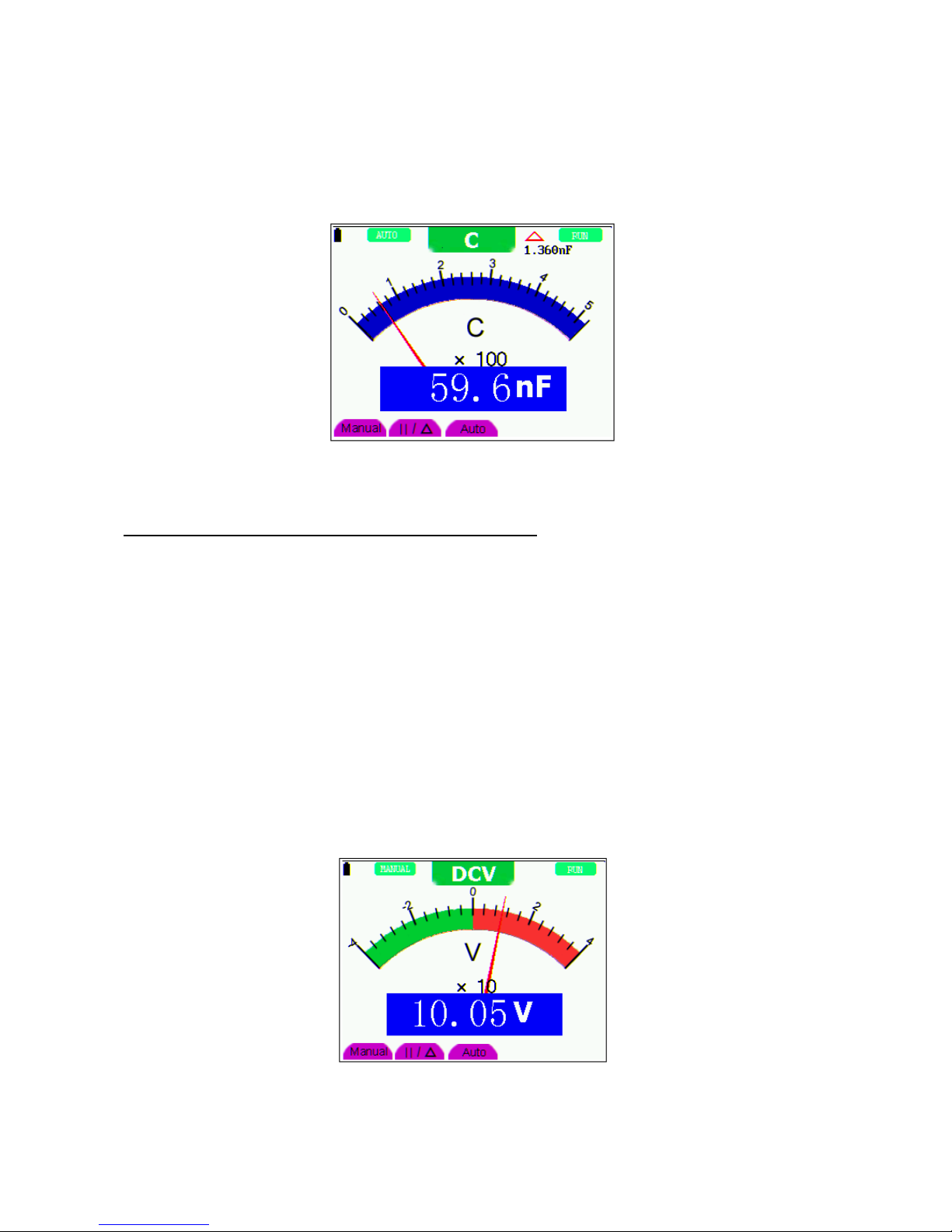
4. Wenn sich die Anzeige stabilisiert hat, drücken Sie die Taste F2; erscheint dann oben im Bildschirm.
Der gespeicherte Referenzwert wird unter angezeigt.
5. Schließen Sie die zu messende Kapazität an; der Hauptmesswert auf dem Bildschirm ist der aktuelle
Kapazitätswert.
Abbildung 32: Relative Messung
6.4. Auswählen der automatischen/manuellen Bereichswahl
Die Standardeinstellung ist die automatische Bereichswahl. So stellen Sie die manuelle Bereichswahl ein:
1. Drücken Sie die Taste F1; MANUAL erscheint dann oben links im Bildschirm, und das Gerät befindet sich
im manuellen Bereichswahlmodus.
2. Im manuellen Modus können Sie den durch Drücken der Taste F1 den Messbereich um jeweils eine Stufe
vergrößern. Drücken Sie nach Erreichen des größten Messbereichs die Taste F1 erneut, um zum
kleinsten Messbereich zu gelangen. Das Messergebnis ergibt sich aus der Multiplikation des
Messwerts des Zeigers mit der Leistung und der Einheit des Hauptmesswerts auf dem Bildschirm.
3. Drücken Sie die Taste F3; AUTO erscheint dann oben links im Bildschirm, und das Gerät kehrt in den
automatischen Bereichswahlmodus zurück.
Abbildung 33: automatischen/manuellen Bereichswahl
-26-
Page 28

Achtung!
Kapazitätsmessfunktion arbeitet nur mit automatischer Bereichseinstellung. Eine manuelle Auswahl ist nicht
möglich.
7. Erweiterte Oszilloskopfunktion
Dieses Kapitel beschreibt die Oszilloskopfunktion des Messgeräts.
7.1. Vertikaleinstellung
1. Drücken Sie die Taste MENU, und das Funktionsmenü erscheint an rechten Bildschirmrand.
2. Drücken Sie die Taste MENU oder MENU , um zu CH-Setup Setting zu gelangen. Es erscheinen vier
Optionen am unteren Bildrand.
3. Drücken Sie die Tasten F1 bis F4, um die verschiedenen Einstellungen zu machen.
Abbildung 34: Vertikal-Einstellungen
Die folgende Tabelle beschreibt das Menu Vertical Channel:
Funktionsmenü Einstellung Beschreibung
Coupling
AC
DC
Triggert nur den AC-Anteil der Kurve
Triggert die gesamte Kurve (AC+DC)
Channel
OFF
ON
Schließt den Kanal.
Öffnet den Kanal.
Probe
1X
10X
100X
1000X
Wählen Sie einen Faktor, der dem Dämpfungsfaktor des Tastkopfes
entspricht, um eine korrekte vertikale Skalenanzeige zu erhalten.
Invert
OFF
ON
Die Kurve wird normal dargestellt.
Öffnen Sie die Funktion Invert.
-27-
Page 29

7.1.1. Einstellen der Kanalkopplung
Beispiel:
* Drücken Sie zuerst F1 Coupling und dann AC¸ um eine Wechselstromkopplung einzustellen. Die in dem
zu testenden Signal enthaltene DC-Komponente wird blockiert.
* Drücken Sie zuerst F1 Coupling und dann DC¸ um eine Gleichstromkopplung einzustellen. Sowohl die
DC- als auch die AC-Komponenten des zu testenden Signals sind erlaubt.
* Die Kurve wird wie in den Abbildungen 35 und 36 dargestellt.
Abbildung 35: AC Kopplung
Abbildung 36: DC Kopplung
7.1.2. Kanal öffnen und schließen
Beispiel:
* Drücken Sie zunächst die Taste F2 Channel und dann OFF, um zu schließen.
* Drücken Sie zunächst die Taste F2 Channel und dann ON, um zu öffnen.
-28-
Page 30

7.1.3. Einstellen der Tastkopfdämpfung
Zur Vermeidung zu hoher Eingangsspannungen empfehlen wir, die Tastkopfdämpfung auf 10X zu stellen.
Wenn Sie die Tastkopfdämpfung auf 10X eingestellt habe, müssen Sie den Anzeigepegel um 10X vergrößern,
damit die angezeigte Amplitude der echten Amplitude entspricht.
Drücken Sie F3 Probe, um den Tastkopfdämpfungspegel einzustellen.
Tastkopfdämpfungspegel und entsprechende Menüeinstellung
Tastkopf-Dämpfungspegel entsprechende Menü-Einstellung
1:1 1X
10:1 10X
100:1 100X
1000:1 1000X
7.1.4. Einstellung der invertierten Wellenform
Invertierte Wellenform: Das angezeigte Signal wird um 180° ungekehrt.
* Drücken Sie die Taste „F4“, um die Invertierung durchzuführen.
* Durch erneutes Drücken von „F4“ wird die Invertierung wieder aufgehoben.
7.2. Einstellen des Triggersystems
Der Trigger definiert den Zeitpunkt der Datenerfassung und Darstellung der Kurve. Bei richtiger Einstellung
kann der Trigger eine instabile Anzeige in eine sinnvolle Kurve verwandeln.
Zu Beginn der Datenerfassung sammelt das Oszilloskop genügend Daten, um die Kurve links von
Triggerpunkt zu zeichnen. Während es auf einen Triggerzustand wartet, sammelt das Oszilloskop weiter
kontinuierlich Daten. Nachdem ein Trigger erkannt wurde, sammelt das Oszilloskop weiter kontinuierlich
genügend Daten, um die Kurve rechts von Triggerpunkt zu zeichnen.
Für die Trigger-Modus-Einstellung, wie beschrieben verfahren:
1. Drücken Sie die Taste „MENU“, es erscheint das Funktionsmenü auf der rechten Seite.
2. Drücken Sie die Tasten „MENU Pfeil oben“ oder „MENU Pfeil unten“ um die Funktion „TRIG
MODE“ auszuwählen. Es erscheinen 5 Optionen am unteren Bildschirmrand.
3. Wählen Sie die Tasten „F1“ bis „F5“ um verschiedene Einstellungen vorzunehmen
-29-
Page 31
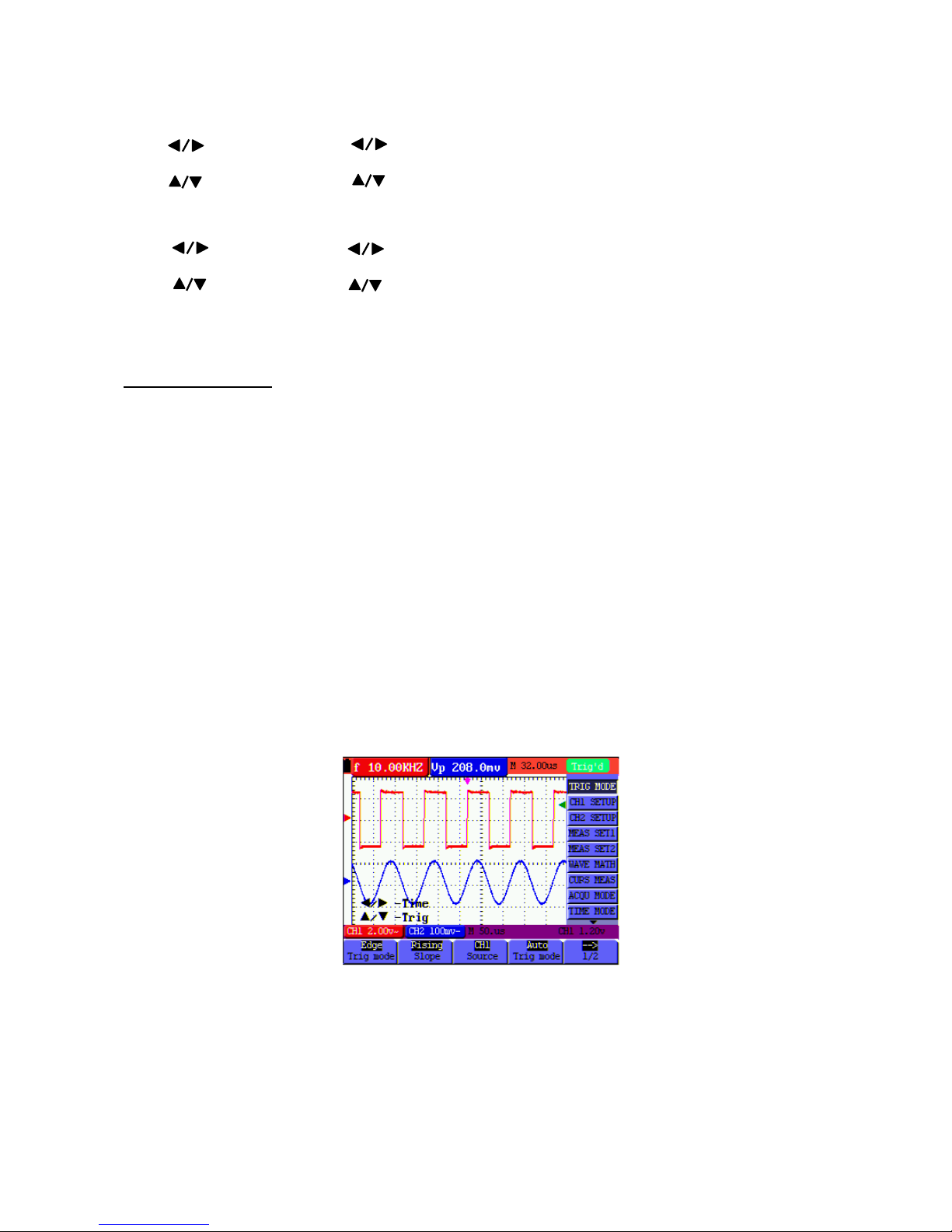
4. Drücken Sie die Taste „OSC-OPTION“, erscheinen folgende Optionen:
- Time - Time base
- Trig - Trig
Im Alternate-Trigger-Modus erscheint:
- Time - Time base
- Trig1 - Trig2
5. Drücken Sie die Tasten (OSC) oder ▼ (OSC), um die vertikale Position des Trigger einzustellen.
7.4. Triggersteuerung
Es gibt zwei Triggermodi: Flankentrigger und Videotrigger. Jeder Triggermodus wird in einem eigenen
Funktionsmenü eingestellt.
* Flankentrigger: Der Flankentrigger triggert auf der Flanke des eingehenden Signals. Verwenden Sie den
Flankentrigger für alle Signale außer für Videosignale.
* Videotrigger: Verwenden Sie bei Standardvideosignalen Teilbild- oder Zeilentrigger.
Im Folgenden werden die Menüs für Flankentrigger, Videotrigger und Wechseltrigger beschrieben.
7.4.1. Flankentrigger
Flankentrigger ist ein Modus, in dem der Trigger ausgelöst wird, wenn die Triggerschwelle der
Eingangssignalflanke überschritten wird. Wenn Edge triggering gewählt ist, erfolgt der Triggerimpuls auf der
steigenden oder fallenden Flanke des Eingangssignals Abbildung 38.
Abbildung 38: Flanken-Trigger
-30-
Page 32
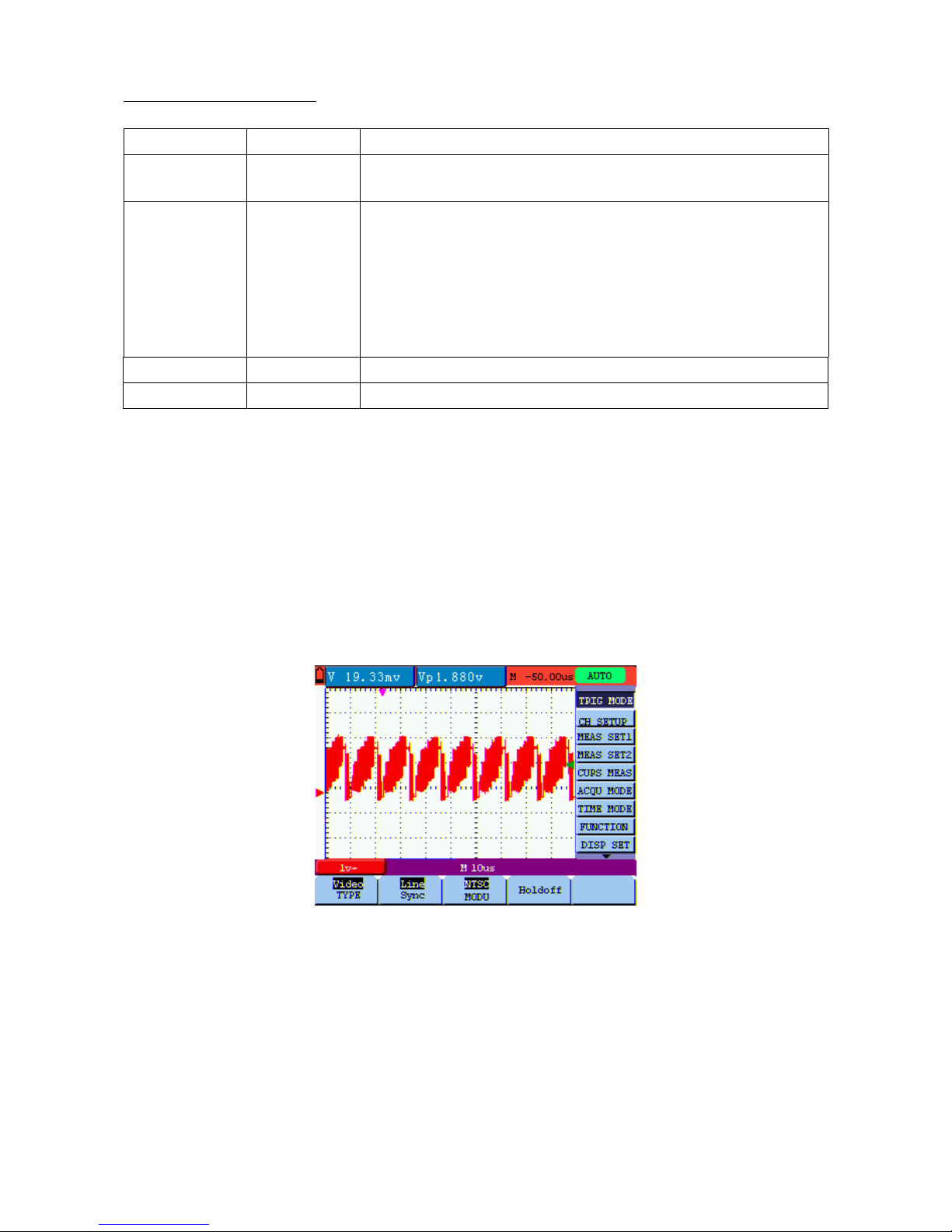
Menü der Flanken-Triggerung
Funktionsmenü
Einstellungen
Beschreibung
Slope Rising
Falling
Triggerung der aufsteigenen Flanke des Signals
Triggerung der absteigenen Flanke des Signals
Trig mode Auto
Normal
Single
Eingangssignale werden konstant auf dem Bildschirm angezeigt,
ungeachtet der Trigger-Einstellungen
Eingangssignale werden auf dem Bildschirm nur angezeigt, wenn die
Trigger-Einstellungen zutreffen
Sie können durch Drücken der Taste „RUN/STOP“ jeder Zeit manuell
triggern. Ist die Wellenform erfasst, stoppt das Oszilloskop die
Triggerung und wartet auf einen neuen Triggerbefehl
SENS 0.2 ~ 1.0 Einstellen der Trigger-Empfindlichkeit
Holdoff Gehe zu „Holdoff“ - Menü
Begriffserläuterung
Empfindlichkeit: Triggerschaltkreis mit Verzögerungsstrecke zur Vermeidung von Einflüssen durch
Störsignale und zum Erhalt einer stabilen Triggerung. Die Verzögerungsstrecke ist zwischen 0.2div und 1.0div
einstellbar. Das heißt, wenn Sie 1.0 div einstellen, reagiert der Triggerschaltkreis nicht bei Signalen mit einem
Spitze-Spitze-Wert 1.0div und eliminiert so die Einflüsse von Störungen.
7.4.2. Videotrigger
Der Videotriggertyp dient zur Erfassung der Videosignalformate NTSC, PAL oder SECAM. Verwenden Sie für
alle anderen Signaltypen den Flankentrigger.
Abbildung 39:
-31-
Page 33

Abbildung 40
Abbildung 41
Video-Trigger
Funktionsmenü
Einstellungen
Beschreibung
Sync
Line
Field
Odd Field
Even Field
Designed Line
Setzt den Trigger synchron mit der Video-Zeile
Setzt den Trigger synchron mit dem Video-Feld
Setzt den Trigger synchron mit der ungeraden
Video-Zeile
Setzt den Trigger synchron mit der geraden
Video-Zeile
Setzt die Synchronisation und melden den gewählten
Video-Standard
Setzt die Synchronisation und melden den gewählten
Video-Standard
Drücken Sie „F3“, der Zeilenwert wird angehoben
Drücken Sie „F3“, der Zeilenwert wird reduziert
Zeigt den Zeilenwert an
MODU
NTSC
PAL/SECAM
Video format setting
Holdoff Gehe zu “holdoff” Menü
-32-
Page 34
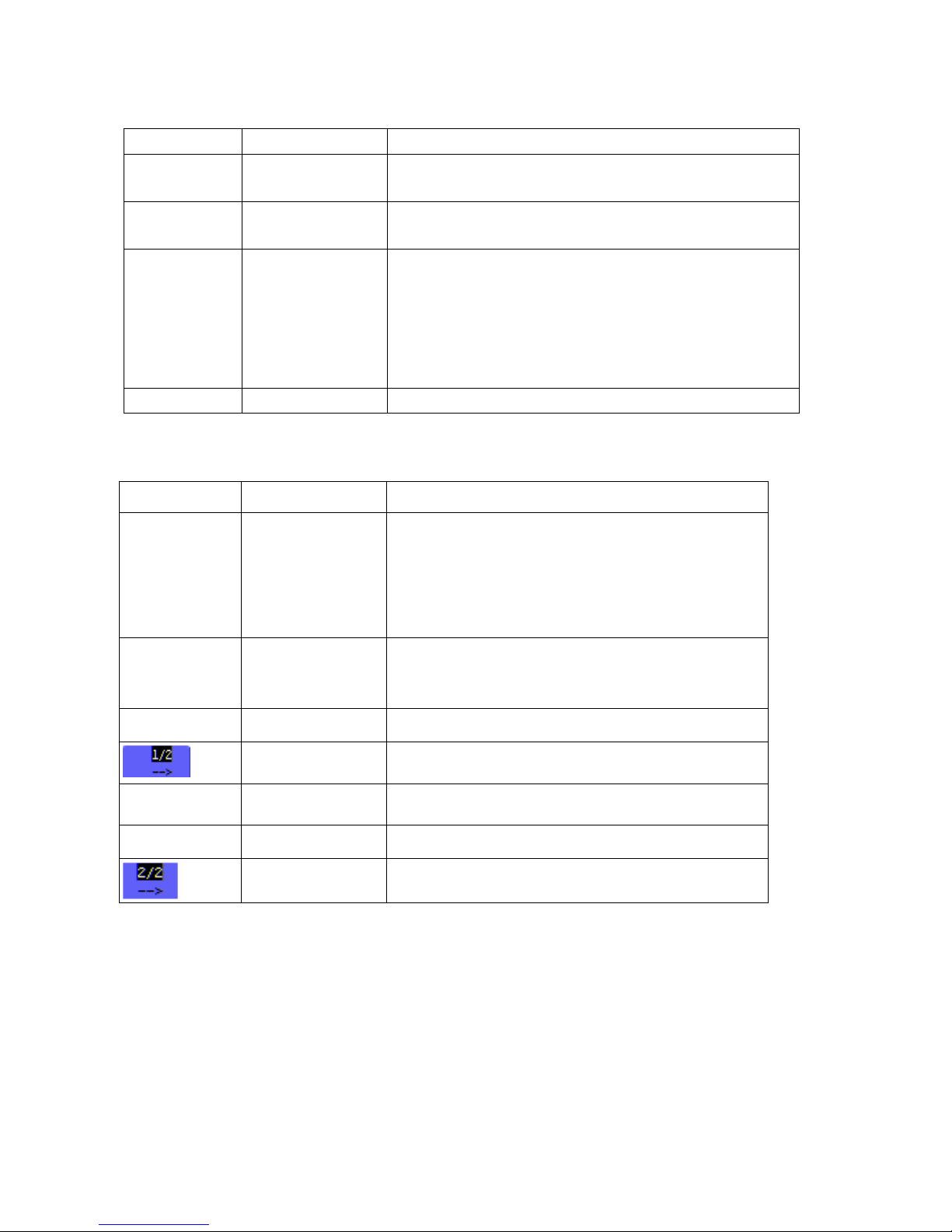
7.4.3. Wechseltrigger
Funktionsmenü
Einstellungen
Beschreibung
Type
Edge
Video
Stellt den vertikalen Triggerkanal auf Flankentrigger ein
Stellt den vertikalen Triggerkanal auf Videotrigger ein
Edge Type
Rising
Falling
Triggerung der aufsteigenen Flanke des Signals
Triggerung der absteigenen Flanke des Signals
Coupling
AC
DC
HF Rjc
LF Rjc
Triggert nur den AC-Anteil der Wellenform
Trigger die gesamt Wellenform (DC+AC)
Filt
ert die Hochfrequenzanteile aus der Wellenform, während
der Triggerung
Filtert die Niederfrequenzanteile aus der Wellenform, während
der Triggerung
SENS Einstellen der Trigger-Empfindlichkeit
Wenn „designed Line“ gewählt wurde, erscheint das Menü wie folgt:
Funktionsmenü
Einstellungen
Beschreibung
Sync
(Synchronization)
Line
Field
Odd field
Even field
Setzt den Trigger synchron mit der Video-Zeile
Setzt den Trigger synchron mit dem Video-Feld
Setzt den Trigger synchron mit der ungeraden Video-Zeile
Setzt den Trigger synchron mit der geraden Video-Zeile
MODU
(Modulation)
NTSC
PAL/SECAM
Setzt den gewählten Video-Standard
Holdoff zum „Holdoff“ Menü
Zum nächsten Menü (bei „ Line, Field,Odd Field,Even
Field“)
Line Increase
Decrease
Drücken Sie „F2“, der Zeilenwert wird angehoben
Drücken Sie „F2“, der Zeilenwert wird reduziert
Line NO. Zeigt den Zeilenwert an
Zurück zum vorherigen Menü
-33-
Page 35

Das Holdoff menu ist beschrieben in der folgenden Tabelle:
Funktionsmenü
Einstellung
Beschre
ibung
Off Time Stellt die Pausenlänge vor einem neuen Triggerereigniss ein
Time
increase
decrease
Erhöht die „Off“ Zeit
Verringert die „Off“ Zeit
Reset
Off Time
Setzt die „Holdoff“ Zeit auf 100 ns zurück
Back
Zurück zum vorherigen Menü
Die „Holdoff“- Funktion kann die Wellenform, wie z.B. Pulse Range, stabilisieren. Die Holdoff Zeit ist Wartezeit,
bevor ein neuer Trigger gestartet wird.
Begriffserläuterung
* Triggermodi: Dieses Oszilloskop verfügt über drei Triggermodi: Auto (kontinuierliche Signalerfassung),
Normal (Signalerfassung, wenn Triggerbedingungen erfüllt sind) und Single (manuelle Signaltriggerung.
* Automatischer Triggermodus: Das Oszilloskop kann die Kurve erfassen, ohne dass eine
Triggerbedingung erkannt wird. In diesem Modus erfolgt eine Zwangstriggerung, wenn während einer
bestimmten Wartezeit keine Triggerbedingung eintritt. Wenn eine ungültige Triggerbedingung angewandt
wird, kann das Oszilloskop die Kurve nicht in Phase halten.
* Normaler Triggermodus: In diesem Modus kann das Oszilloskop die Kurve nicht erfassen, bevor es
getriggert wird. Ohne Trigger zeigt das Oszilloskop die Originalkurve an, ohne dass neue Kurven erfasst
werden.
* Einzelmodus: In diesem Modus erkennt das Oszilloskop einen Trigger und erfasst die Kurve immer dann,
wenn der Bediener die Taste RUN/STOP drückt.
* Holdoff: Wartezeit zwischen der Aktivierung der einzelnen Trigger.
-34-
Page 36

7.5. Auswahl des Erfassungsmodus
Das Menü Acquiring Mode wird in der unten stehenden Liste beschrieben.
Funktionsmenü Einstellungen Beschreibung
Sample
Die Daten für die Kurve werden in gleichmäßigen
Intervallen erfasst. Der Sample-Modus rekonstruiert die
Kurve genau, kann aber auf schnelle Änderungen und
schnelle Impulse nicht reagieren.
Peak Detect
Es werden die Maximum- und Minimumdaten in dem
Erfassungsintervall aufgenommen.
Der Peak Detect-Modus erfasst schnelle Änderungen und
Impulse, aber die Kurve wird unsauber.
Average
Aus mehreren Samples wird ein Mittelwert gebildet. Der
Mittelwertmodus verringert den Störpegel, allerdings muss
die Kurve repetitiv sein.
Averages 4, 16, 64 oder 128 Wählen Sie eine Zahl.
7.6. Anzeigeeinstellungen
Das Menü Display Setting wird in der folgenden Tabelle beschrieben.
Funktionsmenü
Einstellungen
Beschreibung
Typ
Vectors
Dots
Der Vektoranzeigemodus zeigt die Kurve als glatte Linie an,
indem alle Datenpunkte verbunden werden.
Der Punktanzeigemodus zeigt die Kurve als Sammlung
unabhängiger Datenpunkte an.
Persist
Close
1s
2s
5s
Infinite
Die Nachleucht-Einstellung bestimmt, wie lange die alte
Kurve auf dem Bildschirm verbleibt; dies ist hilfreich bei der
Beobachtung von Kurvenänderungen.
Format
YT
XY
Anzeige des relativen Verhältnisses zwischen vertikaler
Spannung und horizontaler Zeit.
Anzeige von Kanal 1 auf der horizontalen und von Kanal 2
auf der vertikalen Achse.
Carry
Bitmap
Vector
Die übertragenen Daten sind Bitmaps.
Die übertragenen Daten sind Vektoren.
Cymometer
On
Off
Schaltet die Cymometerlimitierung ein und aus
-35-
Page 37

7.6.1. Anzeigeart
Die Anzeigenart beinhaltet Vektor- und Dot-Anzeigen, wie in den folgenden Abbildungen 43 und 44 zu sehen.
Abbildung 43: Punktanzeige
Abbildung 44: Vektoranzeige
7.6.2. Nachleuchtzeit
Wenn die Funktion Persistence gewählt ist, verblassen die Farbe der dargestellten Originaldaten langsam,
während die Farbe der neuen Daten in voller Sättigung erscheinen. Bei unbegrenzter Nachleuchtzeit bewahrt
das Oszilloskop alle alten Spuren der dargestellten Kurve.
Cymometer
Mit dem Cymometer wird dieFrequenz der elektrischen Wellen angezeigt. Es verfügt über sechs Digitalstellen
und kann Frequenzen von 2 Hz bis zur vollen Bandbreite messen. Um das Cymometer zu aktivieren, muss im
Menü der Cymometerstatus auf “ON” gestellt werden. Im “Edge Triggering” Modus wird nur im “getriggerten”
Kanal eine Frequenz gemessen, im “Alternating Triggering” Modus, wird auf beiden Kanälen eine Frequenz
gemessen.
-36-
Page 38

Um die Frequenz in beiden Kanälen zu messen, gehen Sie wie folgt vor;
1. Drücken Sie die “MENU” Taste, es erscheint die Funktionsleiste am rechten Bildschirmrand
2. Mit Hilfe der Tasten MENU oder MENU die Funktion Cursor Measurement (Cusor-Messung)
auswählen. Am unteren Bildschirmrand werden fünf Optionen angezeigt.
3. Drücken Sie die Taste “F5” und wählen Sie “ON”
7.7. Einstellungen für die Kurven-Speicherung
Das Oszilloskop kann 4 Kurven speichern, die zusammen mit der aktuellen Kurve auf dem Bildschirm
angezeigt werden können. Die aus dem Speicher geladene Kurve kann nicht eingestellt werden.
Das Menü zum Speichern/Laden der Kurve wird in der folgenden Tabelle beschrieben.
Funktionsmenü Einstellungen Beschreibung
WAVE A, B, C und D Wählen Sie die Adresse, unter der Sie die Kurve speichern
oder laden wollen.
Save Speichern Sie die Kurve einer gewählten Signalquelle an der
gewählten Adresse.
Show ON
OFF
Stoppen oder starten Sie die Anzeige der an Adresse A, B, C
oder D gespeicherten Kurven.
Zum Speicherung der Wellenform in Adresse A, wie beschrieben verfahren:
1. Drücken Sie die Taste „MENU“, es erscheint die Funktionsleiste am rechten Bildschirmrand.
2. Drücken Sie die Taste oder , um die Funktion „WAVE SAVE“ auszuwählen. Es erscheinen vier
weitere Funktionen am unteren Bildschirmrand.
3. Drücken Sie „F1“ zur Auswahl der gewünschten Adresse (A – D)
4. Drücken Sie „F2“ um die aktuelle Wellenform in die gewünschte Adresse zu speichern
Um die gespeicherte Wellenform im Bildschirm anzuzeigen, wie beschrieben verfahren:
5. Drücken Sie die Taste „F3“, um die gespeicherte Wellenform in der aktuell ausgewählten Adresse
anzeigen zu lassen. Die Wellenform wird dann in grüner Farbe im Bildschirm angezeigt.
-37-
Page 39

Abbildung 45: Speichern der Wellenform
7.8. Einstellungsmenü der Funktionen
Die Funktionseinstellungs-Menü wird in der folgenden Tabelle beschrieben:
Funktions
-
Menü
Einstellungen
Beschreibung
Recall Factory Wiederherstellen der Werkseinstellungen
Auto Calibration Durchführen der automatischen Kalibrier-Prozedur
Language Chinese
English
German
Spanish
Polish
Russian
Auswählen der Sprache
7.9. Automatische Messungen vornehmen
Making Automatic Measurements
Das Oszilloskop kann 5 verschiedene automatische Messungen durchführen: Frequenz, Periode,
Mittelspannung, Spitzenspannung und Zyklusspannung (echter Effektivwert) Vmax, Vmin, Vtop, Vbase,
Vamp, Overshoot, Preshoot, RiseTime, Fall Time, +Width, -Width, +Duty, -Duty, DelayA B and
DelayA B . Es können zwei Arten von Messungen gleichzeitig auf dem Bildschirm angezeigt werden. Die
folgende Tabelle beschreibt das Funktionsmenü für automatische Messungen:
Function menu
Description
Freq Messung der Frequenz
Period Messung der Periode
Mean Messung des Durchschnittswertes
-38-
Page 40

Peak-Peak Messung des Spitze/Spitze Wertes
Cyc RMS Messung des Effektivwertes
Vmax Messung des Vmax Wertes
Vmin Messung des Vmin Wertes
Vtop Messung des Vtop Wertes
Vbase Messung des Vbase Wertes
Vamp Messung des Vamp Wertes
Overshoot Messung des Überschwingens
Preshoot Messung des Vorschwingens
RiseTime Messung der Anstiegszeit
Fall Time Messung der Abfallzeit
+Width Messung des +Width Wertes
-Width Messung des -Width Wertes
+Duty Messung des +Duty Wertes
-Duty Messung des -Duty Wertes
Messung des Mittelwertes mit Messung 1 (Measurement 1) und dem Spitze/Spitze Messwert mit Messung 2
(Measurement 2):
1. MENU-Taste drücken. Das Funktionsmenü erscheint rechts auf dem Bildschirm.
2. Mit Hilfe der Tasten MENU ▲ oder MENU ▼ die Funktion Meas Set 1 (Messung 1) auswählen. Am
unteren Bildschirmrand werden fünf Optionen angezeigt.
3. F3-Taste drücken, um die „Mean“ - Messung auszuwählen. Das auf dem Bildschirm angezeigte
Messfenster zeigt die Frequenz an.
4. Mit Hilfe der Tasten MENU ▲ oder MENU ▼ die Funktion Meas Set 2 (Messung 2) auswählen. Am
unteren Bildschirmrand werden fünf Optionen angezeigt.
5. F4-Taste drücken, um die Spitzenwertmessung auszuwählen. Das auf dem Bildschirm angezeigte
Messfenster zeigt den Spitzenwert an.
Abbildung 46: Automatische Messungen
-39-
Page 41
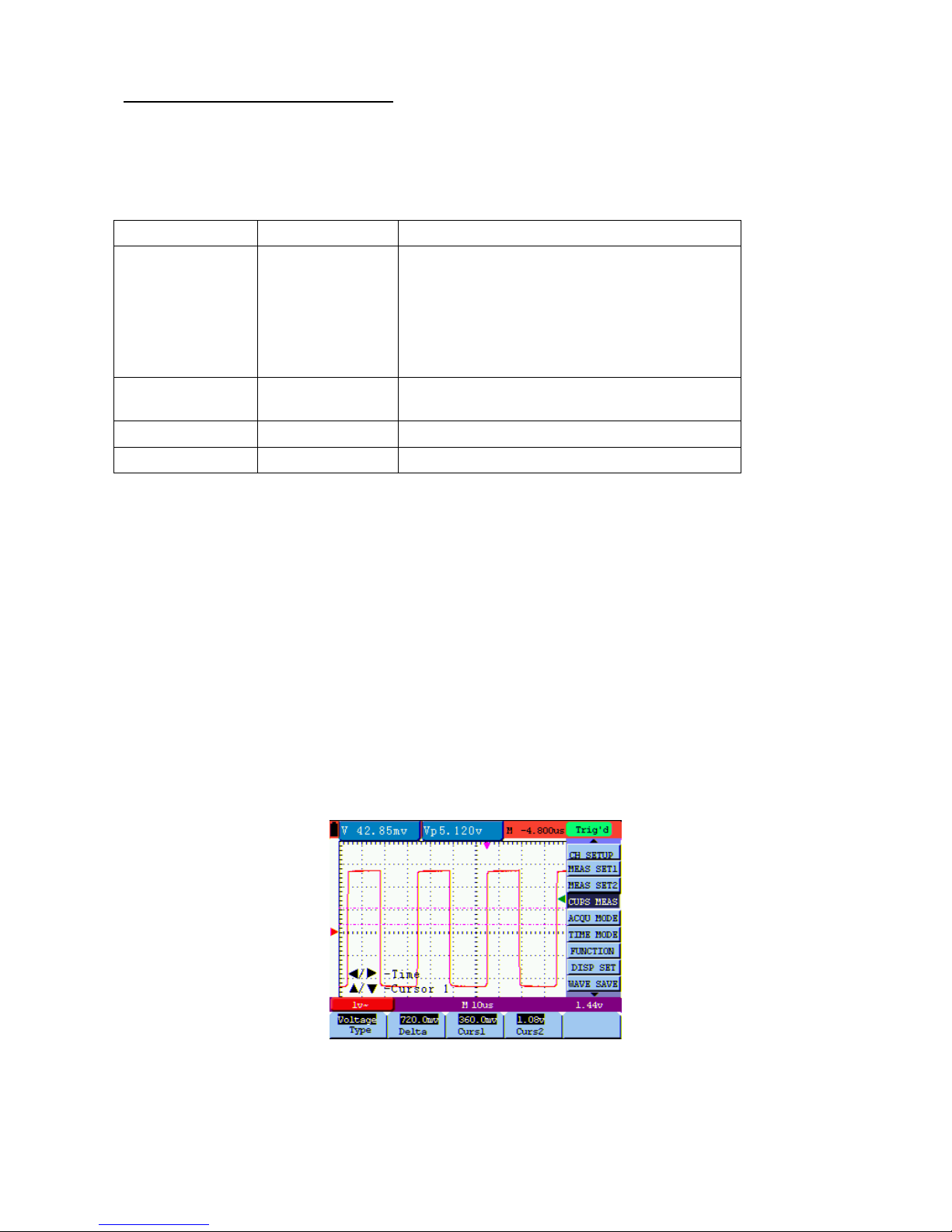
7.10. Einstellen der Cursor-Messungen
Sie können mit dem Oszilloskop manuelle Cursormessungen der Zeit und Spannung vornehmen.
Die folgende Tabelle beschreibt die Menüs für die Cursor-Messung:
Funktionsmenüs
Einstellungen
Beschreibung
Type OFF
Voltage
Time
Beenden der Cursor-Messung.
Anzeigen von Cursor und Menü der
Spannungsmessung.
Anzeigen von Cursor und Menü der
Zeitmessung.
Delta
Zeigt den Unterschied zwischen den Werten der
beiden Kanäle an.
Cur1 Zeigt den betreffenden Messwert von Cursor 1 an
Cur2 Zeigt den betreffenden Messwert von Cursor 2 an
Spannungsmessung durchführen
1. MENU-Taste drücken. Das Funktionsmenü erscheint rechts auf dem Bildschirm.
2. Mit Hilfe der Tasten MENU ▲ oder MENU ▼ die Funktion Cursor Measurement (Cusor-Messung)
auswählen. Am unteren Bildschirmrand werden zwei Optionen angezeigt.
3. F1-Taste drücken zur Auswahl der Spannungsmessung. Zwei horizontale, gestrichelte Linien V1 und V2
erscheinen auf dem Bildschirm.
▲(OSC) oder ▼(OSC) drücken, um V1 nach oben oder nach unten zu bewegen. Der Bildschirm zeigt die
Spannungswert-Übereinstimmung von V1 und Kanal 1 Null (Zero) an. Erneut ▲ (OSC) oder ▼ (OSC)
drücken, um V2 nach oben oder nach unten zu bewegen.
Abbildung 47: Nutzen Sie den Cursor zur Messung der Spannung
-40-
Page 42

Zeitmessung:
1. MENU-Taste drücken. Das Funktionsmenü erscheint rechts auf dem Bildschirm.
2. Mit Hilfe der Tasten MENU ▲ oder MENU ▼ die Funktion Cursor Measurement (Cusor-Messung)
auswählen. Am unteren Bildschirmrand werden zwei Optionen angezeigt.
3. F1-Taste drücken zur Auswahl der Zeitmessung. Zwei gestrichelte, vertikale Linien T1 und T2 erscheinen
auf dem Bildschirm.
4. OSC-OPTION drücken und anzeigen als
- Cursor 2
- Cursor 1
▲(OSC) oder ▼(OSC) drücken, um T1 nach links oder nach rechts zu bewegen. Das LCD-Display zeigt die
Zeitwert-Übereinstimmung von T1 und der Zeigerposition im Bildschirm an. Erneut ▲(OSC) oder ▼(OSC)
drücken, um T2 nach links oder nach rechts zu bewegen. Das LCD-Display zeigt die
Zeitwert-Übereinstimmung von T2 und der Zeigerposition im Bildschirm an.
Abbildung 48: Nutzen Sie den Cursor zur Messung der Zeit
-41-
Page 43
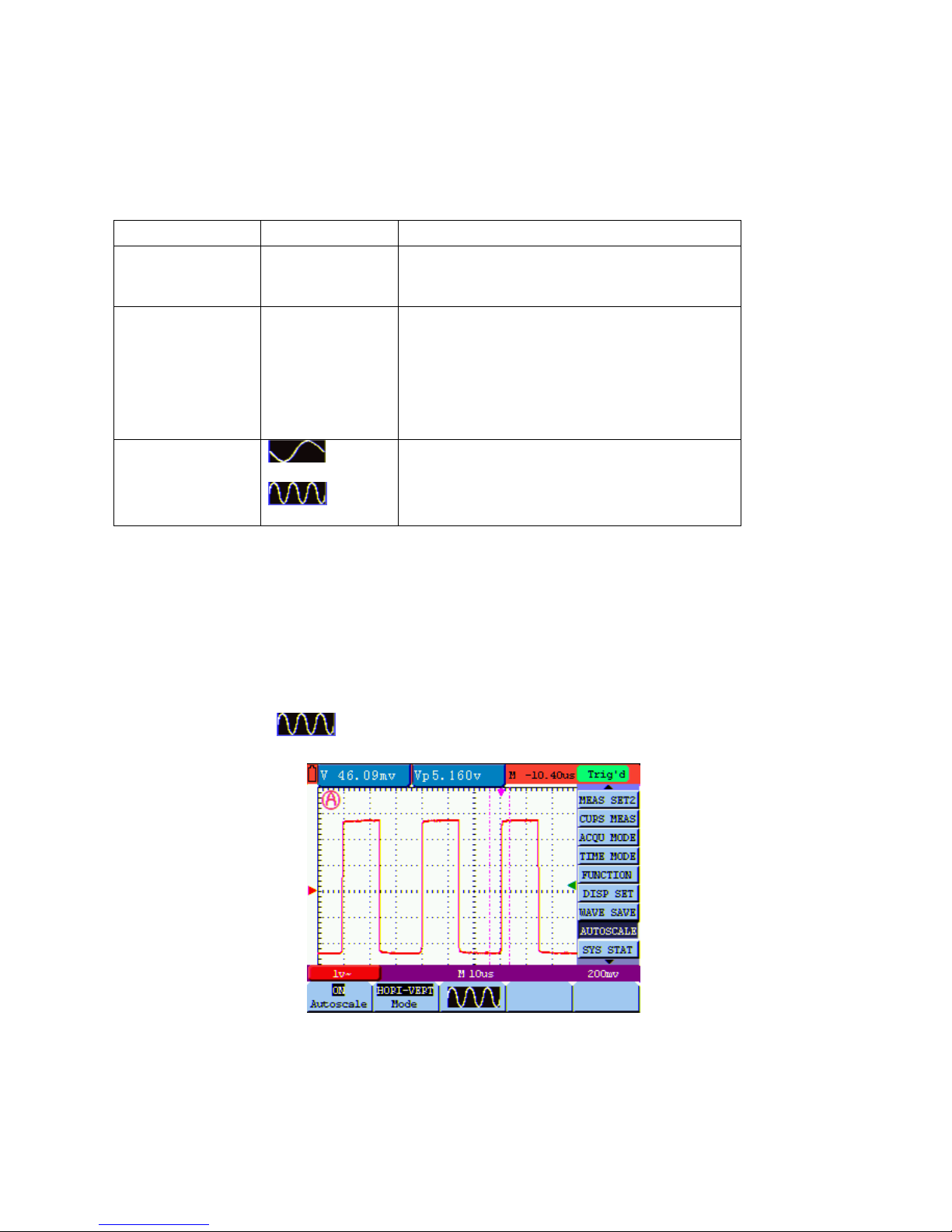
Autoscale Funktion
Die Autoscale Funktion verfolgt das Eingangssignal automatisch und ändert, abhängig von der
Signalfrequenz, dem Signaltyp und der Signalamplitude, die Einstellungen des Triggermodes, der Zeitskala
und der Spannungsskala, um eine verwertbare Anzeige zu ermöglichen.
Funktionsmenü
Einstellungen
Beschreibung
Autoscale
OFF
ON
Autoscale Ein- und Ausschalten
Mode
Vertical
Horizontal
HORI—VERT
Vertikale Einstellung verändern ohne die
horizontale Einstellung zu verändern
Horizontale Einstellung verändern ohne die
vertikale Einstellung zu verändern
Horizontale und vertikale Einstellung verändern
Nur eine oder zwei Wellen darstellen
Mehrfache Wellendarstelung aktivieren
Wenn Sie die Spannung messen möchten, gehen Sie wie folgt vor:
1. Drücken Sie MENU, wird die Funktion im Menü auf der rechten Seite des Bildschirms angezeigt.
2. Drücken Sie MENU oder MENU und wählen Sie Autoscale, drei Optionen werden am unteren Rand
des Bildschirms angezeigt.
3. Drücken Sie F1 und wählen Sie ON.
4. Drücken Sie F2 und wählen Sie HORI-VERT
5. Drücken Sie F3, und wird auf dem Bildschirm angezeigt, wie in der folgenden Abbildung
:
Autoscale Horizontal-Vertikal-Multi-Perioden Wellenform
-42-
Page 44

Hinweis:
1. Wenn Sie die Autoscale – Funktion aktivieren, wird in der oberen linken Ecke angezeigt.
(blinkt alle 0,5 Sekunden)
2. Im Autoscale-Modus kann das Oszilloskop selbst den "Trigger-Modus" (Edge, Video-und
Alternate) und "Type" (Edge, Video), einschätzen. Wenn Sie nun den "Trigger-Modus" oder "Typ"
ändern wollen wird auf dem Bildschirm “disable in autoscale” angezeigt.
3. Wenn Sie im XY-und Stop-Modus AUTO SET drücken um in den Autoscale zu gehen, schaltet der
DSO-Modus in den YT-Modus und AUTO status.
4. Im Autoscale Modus ist DSO immer im Zustand der DC-Kopplung und der AUTO Triggerung. In
diesem Fall wird ein Unzulässigkeits-Hinweis erscheinen , wenn Sie versuchen die Triggerung
oder Kopplung Einzustellen.
5. Wenn Sie im Autoscale-Modus die vertikale Position, Spannungsteilung, Trigger-Level oder die
Zeitskala ändern, wird Autoscale deaktiviert. Wenn AUTOSET erneut drücken, wird das Oszilloskop
wieder in den Autoscale- Modus gehen.
6. Wenn Sie das Autoscale Menü bei aktiviertem Autoscale verlassen, ist Autoscale weiterhin aktiviert.
7. Beim Video-Triggerung ist die horizontale Zeitachse 50us. Wenn ein Kanal ein Edge-Signal
angezeigt und der andere Kanal ein Video-Signal anzeigt, bezieht sich die Zeitskala auf 50us als
Standard.
-43-
Page 45

7.11. Systemstatus-Menü
Mit dem Systemstatus-Menü werden Informationen über das aktuelle horizontale System, das vertikale
System, das Trigger-System und andere angezeigt. Verwenden des Systemstatus-Menüs:
1. MENU-Taste drücken. Das Funktionsmenü erscheint rechts auf dem Bildschirm.
2. Mit Hilfe der Tasten MENU ▲▲▲▲ oder MENU ▼▼▼▼ die Funktion System Status auswählen. Am unteren
Bildschirmrand werden vier Optionen angezeigt.
3. Wenn die Tasten F1 bis F4 nacheinander gedrückt werden, zeigt der Bildschirm die entsprechenden
Statusinformationen an.
Abbildung 49: System-Status
Abbildung 50: Fenstereinstellungen
-
Abbildungen 51: Fenstervergrößerung
-44-
Page 46

7.12. Einstellen des Zeitbasis-Modus
Die folgende Tabelle beschreibt das Menü für den Zeitbasis-Modus:
Funktionsmenü
Einstellung
Erklärung
Main TimeBase
(Haupt-Zeitbasis)
Die horizontale Hauptzeitbasis wird zur Anzeige des Signals
verwendet.
Set Window
(Einstellungsfenster)
Mit Hilfe von zwei Cursorn wird ein Fensterbereich definiert.
Zone Window
(Zonenfenster)
Erweiterung des definierten Fensters zur Vollbild-Anzeige.
Verwenden der Fenstererweiterung:
1. MENU-Taste drücken. Das Funktionsmenü wird auf der rechten Bildschirmseite angezeigt.
2. Mit Hilfe der Tasten MENU ▲ oder MENU ▼ den Zeitbasis-Modus auswählen. Am unteren
Bildschirmrand werden drei Optionen angezeigt.
3. F2-Taste drücken zur Auswahl der Fenstereinstellung.
4. Die OSC-OPTION-Taste drücken. TIME BASE (Zeitbasis) wird angezeigt. Mit Hilfe der Tasten ◄(OSC)
und ►(OSC) den von den beiden Cursorn definierten Zeitbasis-Fensterbereich anpassen. Die
Fenstergröße variiert dabei.
5. Die OPTION-Taste drücken und die Option TIME (Zeit) wählen. Mit Hilfe der Tasten ◄(OSC) und
►(OSC) die von den beiden Cursorn definierte Fensterposition anpassen. Bei der Fensterposition
handelt es sich um den Zeitunterschied zwischen dem Fenstermittelpunkt und dem horizontalen Zeiger
der Hauptzeitbasis.
6. F3-Taste drücken, um die Fenstererweiterung auszuwählen. Der definierte Fensterbereich erweitert sich
zur Vollbild-Anzeige.
7.13. Datenübertragung
Verwenden der Datenübertragung:
1. MENU-Taste drücken. Das Funktionsmenü wird auf der rechten Bildschirmseite angezeigt.
2. Mit Hilfe der Tasten MENU ▲ oder MENU ▼ den Anzeigeeinstellungs-Modus auswählen. Am unteren
Bildschirmrand werden vier Optionen angezeigt.
3. F4–Taste drücken und die Option Bitmap oder Vectors für die Datenübertragung wählen.
4. Das Oszilloskop mit einer Datenleitung an den PC anschließen.
5. Die zuvor komplett installierte DS-Wave Software öffnen.
6. Die Parameter laut Benutzerhandbuch einstellen und die Datenübertragung starten.
-45-
Page 47

8. Anhang
8.1. Oszilloskop
Nur wenn anderweitig angegeben, gelten alle technischen Angaben für den Tastkopf in
Dämpfungsschalterstellung 10X und das digitale Oszilloskop. Zur Einhaltung dieser Spezifikationen muss das
Oszilloskop die folgenden Bedingungen erfüllen.
* Das Messgerät sollte ununterbrochen mehr als 30 Minuten bei angegebener Betriebstemperatur laufen.
* Wenn die Betriebstemperatur bis zu oder höher als 5° C beträgt, müssen Sie das Menü System Function
öffnen und „Auto-calibration” wählen, damit sich das Gerät neu kalibriert.
Mit Ausnahme der mit Typical gekennzeichneten Angaben können alle Angaben entsprechen.
Sampling
Sample Modi
Normal
Spitzenwertermittlung
Durchschnittswert
Messrate 100 MSa/s
Eingang
Eingangskopplung DC, AC,Groud
Eingangswiderstand 1M±2% parallel angeschlossen mit 18pF±5pF
Dämpfungseinstellungen 1X, 10X, 100X, 1000X
Max. Eingangsspannung 400V (peak)
Horizontal
Messrate (Bereich)
0.25S/s~100MS/s
Wellenform interpolation
(sin x)/x
Speicherlänge 6K points
Zeitbasis
5ns/div~100s/div, in “1-2.5-5” Schritten
Messrate und Übertragungsrate Genauigkeit
Single: ±(1 sampling interval time+100ppm×reading+0.6ns)
>average 16 : ± (1 sampling interval time
+100ppm × reading +0.4ns)
Vertikal
Analog digital Wandler(A/D)
8 bit Auflösung
Empfindlichkeit (V/div) 5mV/div~5V/div(an der Eingangs BNC-Buchse)
Displacement Bereich ±10div
Analog Bandbreite 20M
Single Bandbreite Volle Bandbreite
Niderfrequenzreaktion
5Hz(at the BNC )
Anstiegszeit 17.5ns
DC Genauigkeit ±3%
DC Messgenauigkeit
(Durchschnittswert-Sampling
Modus)
Die Spannungsdifferenz zwischen den Punkten der
Wellenform, nachdem mehr als 16 Durchschnittswerte
der Wellenform genommen wurden:
± (5 % Messwert + 0,05 Div.)
-46-
Page 48
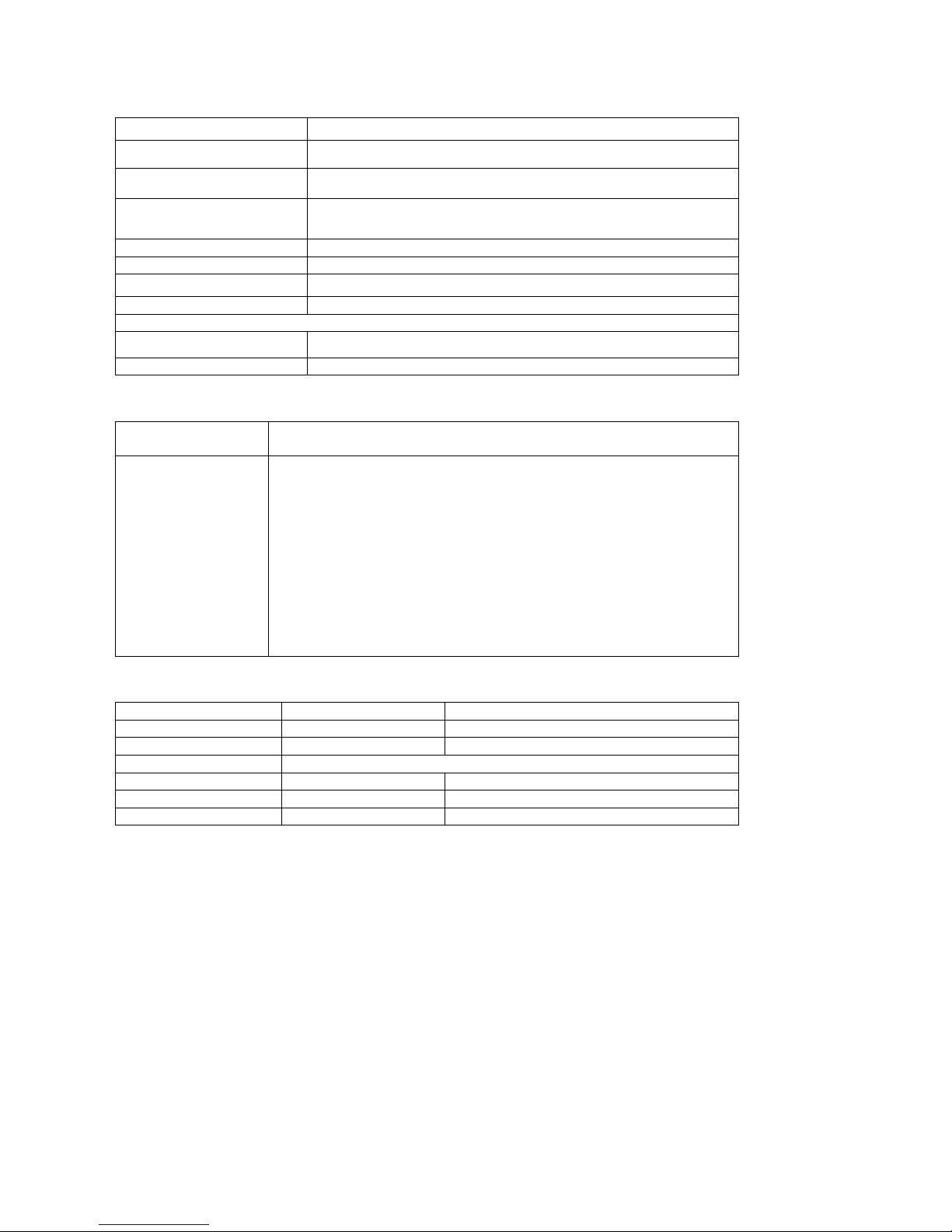
Trigger
Trigger-Empfindlichkeit Einstellbar:0.2~1div(DC ~ volle Bandbreite)
±4 div. von der Bildmitte
Triggerpegel
'+/- 0,3 Einheiten
Genauigkeit Triggerpegel 655 Einheiten Vortriggerung
4Einheiten Nachtriggerung
Triggerersetzbarkeit 100ns~10s
Trigger Holdoff Bereich Einstellung mit einer Eingangsfrequenz von > 50Hz
Triggerpegel auf 50%
2 Einheiten (Spitze-Spitze)
Triggerempfindlichkeit NTSC, PAL, SECAM
Cymometer
Auflösung 6 digits
Frequenzbereich AC kopplung, 2Hz bis zur vollen Bandbreite
Messungen
Cursor Spannungsdifferenz („Dreieck“ Delta V) und Zeitdifferenz („Dreieck“
Delta T) zwischen den Cursorn
Automatische
Messfunktionen
„f“Frequenz, „T“ Zyklus, „V“ Mittelwert,
„VP“ =Spitze/Spitze Messwert, „Vk“ Effektivwert, „Ma“ maximale
Amplitude, „Mi“ minimale Amplitude,
„Vt“ Spannungswert Rechtecksignal flache Spitze,
„Vbase“ Spannungswert Rechtecksignal flache Basis,
„Va“ Amplitudenwert, „Os“ Überschwingwert, „Ps“ Vorschwingwert,
„RT“ Anstiegszeit, „FT“ Abfallzeit, „PW“ positiver Wert Wellenbreite,
„NW“ negativer Wert Wellenbreite, „+D“ und „-D“ positive und negative
Duty, „PD“ und „ND“ Verzögerung A > B (aufsteigend und abfallend)
Tastkopf
1x Position 10x Position
Bandbreite Bis zu 6MHz (DC) Bis zur vollen Bandbreite
Dämpfung 1:1 10:1
Kompensationsbereich 10pF ~ 35pF
Eingangswiderstand 1M +/-2% 10M +/-2%
Eingangsimpedanz 85pF ~ 115pF 14,5pF ~ 17,5pF
Eingangsspannung 150V DC 300V DC
-47-
Page 49

8.1.2. Multimeter
Gleichspannung (DCV)
Eingangswiderstand: 10M
maximale Eingangsspannung: 1000V (DC oder Acss)
Bereich
Genau
igkeit
Auflösung
400.0 mV
±1%±2 stellig
100 uV
4.000 V 1 mV
40.00 V 10 mV
400.0 V 100 mV
1000.0 V 1 V
Wechselspannung (VAC)
Eingangsimpedanz: 10M.
Max. Eingangsspannung: 750V AC
Frequenzbereich: 40Hz - 400Hz.
Bereich
Genauigkeit
Auflösung
4.000 V
±1%±3 stellig
1 mV
40.00 V 10 mV
400.0 V 100 mV
750.0 V ±1.5%±3 stellig 1 V
Gleichstrom (DC)
Bereich
Genauigkeit
Auflösung
40.00 mA ±1%±1 stellig 10 uA
400.0 mA ±1.5%±1 stellig 100 uA
20 A ±3%±3 stellig 10 mA
Alternating Current (AC)
Bereich
Genauigkeit
Auflösung
40.00 mA ±1.5%±3 stellig 10 uA
400.0 mA ± 2%±1 stellig 100 uA
20 A ±5%±3 stellig 10 mA
Resistance
Bereich
Genauigkeit
Auflösung
400.0 ±1%±3 stellig 0.1
4.000 K
±1%±1 stellig
1
40.00 K 10
400.0 K 100
4.000 M 1 K
40.00 M ±1.5%±3 stellig 10 K
-48-
Page 50
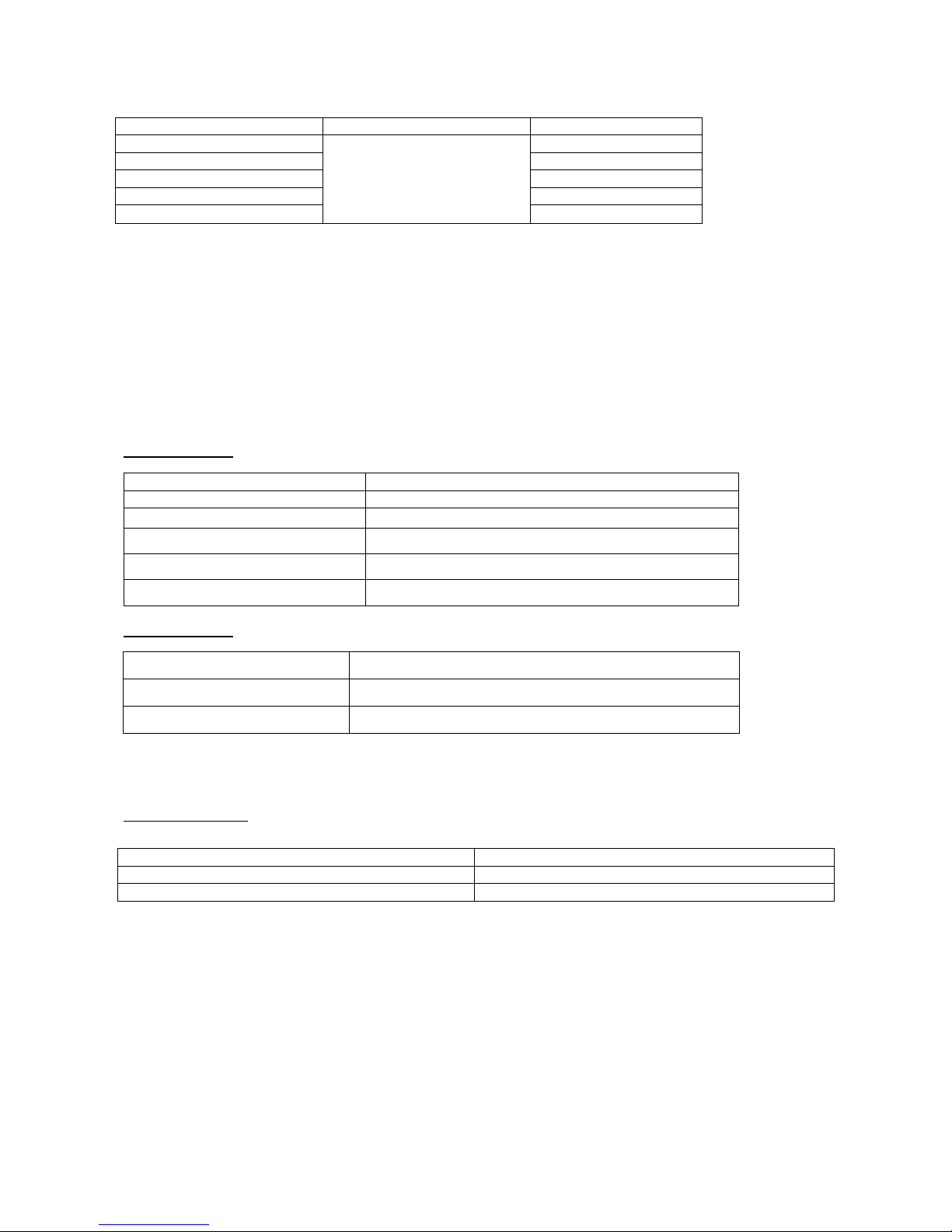
Capacitance
Bereich
Genauigkeit
Auflösung
51.20 nF
±3%±3 stellig
10 pF
512.0 nF 100 pF
5.120 uF 1 nF
51.20 uF 10 nF
100 uF 100 nF
Diode
Messbereich: 0 V ~1.5 V.
Durchgangstest
Das Gerät gibt ein akustisches Signal, wenn der Widerstand weniger als 50 beträgt.
8.1.3.Allgemeine Spezifikationen
Basisparameter
Abmessungen 180 mm×115mm× 40mm
Gewicht 455 g
Leistungsaufnahme
< 3 W
Anzeige 3.5" Farb- Flüssigkristalldisplay
Anzeige Auflösung 320 (horizontal) ×240 (vertikal) pixel
Anzeige Farben 65536 Farben
AC-Netzadapter
Spannungsversorgung
100-240 V AC 50/60Hz
Ausgangsspannung
8.5 VDC
Ausgangsstrom
1500 mA
Batterie: 7.4V integrierte Li-ion Battery
Betriebstemperatur
Batteriebetrieb 0 bis 50°C (32 bis 122 °F); < 80% RH
AC-Adapter-Betrieb 0 bis 40°C (32 bis 104 °F); < 80% RH
Lagertemperatur -20 bis +60°C ( -4 bis 140°F); < 80 % RH
-49-
Page 51

8.2. Laden des Oszilloskops
Der Li-Ion-Akku ist bei der Erstinbetriebnahme möglicherweise nicht geladen. Um die Spannungsversorgung
sicherzustellen, muss der Akku mindestens 4 Stunden geladen werden (bei ausgeschaltetem Messgerät). Ein
vollständig geladener Akku ermöglicht 4 Stunden Dauerbetrieb.
Wenn das Messgerät mit dem Akku betrieben wird, erscheint am oberen Bildschirmrand eine
Kapazitätsanzeige. Die möglichen Symbole sind , , und , wobei anzeigt, dass der Akku nur noch für 5
Minuten Kapazität hat. Schließen Sie das Netzteil wie in Abbildung 1 gezeigt an das Gerät an, um gleichzeitig
den Akku zu laden und das Messgerät mit Spannung zu versorgen. Die Ladezeit verkürzt sich, wenn das
Messgerät ausgeschaltet ist.
Gesetzlich vorgeschriebene Hinweise zur Batterieverordnung
Im Lieferumfang vieler Geräte befinden sich Batterien, die z. B. zum Betrieb von Fernbedienungen
dienen. Auch in den Geräten selbst können Batterien oder Akkus fest eingebaut sein. Im
Zusammenhang mit dem Vertrieb dieser Batterien oder Akkus sind wir als Importeur gemäß
Batterieverordnung verpflichtet, unsere Kunden auf folgendes hinzuweisen:
Bitte entsorgen Sie Altbatterien, wie vom Gesetzgeber vorgeschrieben- die Entsorgung im Hausmüll ist
laut Batterieverordnung ausdrücklich verboten-, an einer kommunalen Sammelstelle oder geben Sie
sie im Handel vor Ort kostenlos ab. Von uns erhaltene Batterien können Sie nach Gebrauch bei uns
unter der auf der letzten Seite angegeben Adresse unentgeltlich zurückgeben oder ausreichend frankiert
per Post an uns zurücksenden.
Weitere Hinweise zur Batterieverordnung finden Sie beim Bundesministerium für Umwelt, Naturschutz
und Reaktorsicherheit.
-50-
Batterien, die Schadstoffe enthalten, sind mit dem Symbol einer
durchgekreuzten Mülltonne gekennzeichnet, ähnlich dem Symbol in
der Abbildung links. Unter dem Mülltonnensymbol befindet sich die
chemische Bezeichnung des Schadstoffes z. B. „CD“ für Cadmium,
„Pb“ steht für Blei und „Hg“ für Quecksilber.
Page 52

HINWEIS:
Bitte installieren Sie die mitgelieferte Software inklusive aller USB-Treiber, bevor Sie das PeakTech
1220 mit Ihrem PC verbinden.
Installation der Software
Die Installation der mitgelieferten Software ist erforderlich für den Betrieb des PeakTech 1220 DMM/
Oszilloskopes in Verbindung mit einem PC.
Zur Installation der Software und der USB-Treiber wie beschrieben verfahren:
1. Windowsversion 98/2000/XP oder VISTA starten
2. mitgelieferte CD-ROM in das CD/DVD-ROM-Laufwerk einlegen
Doppelklicken Sie auf „Arbeitsplatz“ auf Ihrem Windows-Desktop.
- Doppelklicken Sie auf das Symbol Ihres CD-ROM- oder DVD-Laufwerks um den Inhalt der
CD anzuzeigen
- Doppelklicken Sie auf „SETUP.EXE“
3. Installation entsprechend der Bildschirmhinweise durchführen bis diese beendet ist.
4. Verbinden Sie nun das PeakTech 1220 mit einem USB-port an Ihrem PC
5. Windows erkennt eine neue Hardware und meldet, dass die entsprechenden USB-Treiber nun
installiert werden sollen.
6. Die USB-Treiber des Gerätes finden Sie im Installations-Verzeichnis der in Schritt 3 installierten
Software
7. Nachdem die USB-Treiber installiert sind, kann die Software DS_WAVE gestartet werden. Im
Windows START-Menü wurden während der Software-Installationen Verknüpfungen angelegt, mit
denen Sie die Software starten, wie auch deinstallieren können.
Alle Rechte, auch die der Übersetzung, des Nachdruckes und der Vervielfältigung dieser Anleitung oder
Teilen daraus, vorbehalten.
Reproduktionen jeder Art (Fotokopie, Mikrofilm oder ein anderes Verfahren) nur mit schriftlicher Genehmigung
des Herausgebers gestattet.
Letzter Stand bei Drucklegung. Technische Änderungen des Gerätes, welche dem Fortschritt dienen,
vorbehalten.
Hiermit bestätigen wir, dass alle Geräte, die in unseren Unterlagen genannten Spezifikationen erfüllen und
werkseitig kalibriert geliefert werden. Eine Wiederholung der Kalibrierung nach Ablauf von einem Jahr wird
empfohlen.
© PeakTech® 09/2012/th/ba
-51-
Page 53

Package contents
-52-
# Description
1 Oscilloscope and Battery
2 Power adapter
3 Oscilloscope Probe x 1 (grey)
4 Multimeter test lead x 2 (black and red)
5 Extension module for big current measurement
6 Module for small capacitance measurement
7 The output termeral of 1KHz/5v signal
8 Probe adjustment tools
9 USB communication cable
10 User Manual
11 CD-ROM (software)
12 Metal case
Page 54

1. Safety Precautions
This product complies with the requirements of the following European Community Directives: 2004/108/EG
(Electromagnetic Compatibility) and 2006/95/EG (Low Voltage) as amended by 2004/22/EG (CE-Marking).
Overvoltage category III 1000V; pollution degree 2.
CAT I: For signal level, telecommunication, electronic with small transient over voltage
CAT II: For local level, appliances, main wall outlets, portable equipment
CAT III: Distribution level, fixed installation, with smaller transient overvoltages than CAT IV.
CAT IV: Units and installations, which are supplied overhead lines, which are stand in a risk of
persuade of a lightning, i.e. main-switches on current input, overvoltage-diverter, current use
counter.
To ensure safe operation of the equipment and eliminate the danger of serious injury due to short-circuits
(arcing), the following safety precautions must be observed.
Damages resulting from failure to observe these safety precautions are exempt from any legal claims
whatever.
* Do not use this instrument for high-energy industrial installation measurement. This instrument is intended
for use in installation over voltage category II according to IEC 664. For measuring circuit not exceeding
1000V DC / 750V AC, 20A.
* The instrument must be set up so that the power plug can be removed from the socket easily.
* Prior to connection of the equipment to the mains outlet, check that the available mains voltage
corresponds to the voltage setting of the equipment.
* Do not place the equipment on damp or wet surfaces.
* Do not place water filled containers on the equipment (danger of short-circuit in case of knock over of the
container).
* Do not exceed the maximum permissible input ratings (danger of serious injury and/or destruction of the
equipment).
* The meter is designed to withstand the stated max voltages. If it is not possible to exclude without that
impulses, transients, disturbance or for other reasons, these voltages are exceeded a suitable presale (10:1)
must be used.
* Replace a defective fuse only with a fuse of the original rating. Never short-circuit fuse or fuse holding. Fuse
replacement must be performed by qualified personnel only.
* Disconnect test leads or probe from the measuring circuit before switching modes or functions.
* Do not conduct voltage measurements with the test leads connected to the mA/A- and COM-terminal of the
equipment.
* The 20A-range is protected. To avoid damage or injury, use the meter only in circuits limited by fuse or
circuit breaker to 20A or 4000VA.
* To avoid electric shock, disconnect power to the unit under test and discharge all capacitors before taking
any resistance measurements.
* Do not conduct current measurements with the leads connected to the V/Ω-terminals of the equipment.
* Check test leads and probes for faulty insulation or bare wires before connection to the equipment.
* To avoid electric shock, do not operate this product in wet or damp conditions. Conduct measuring works
only in dry clothing and rubber shoes, i. e. on isolating mats.
-53-
Page 55
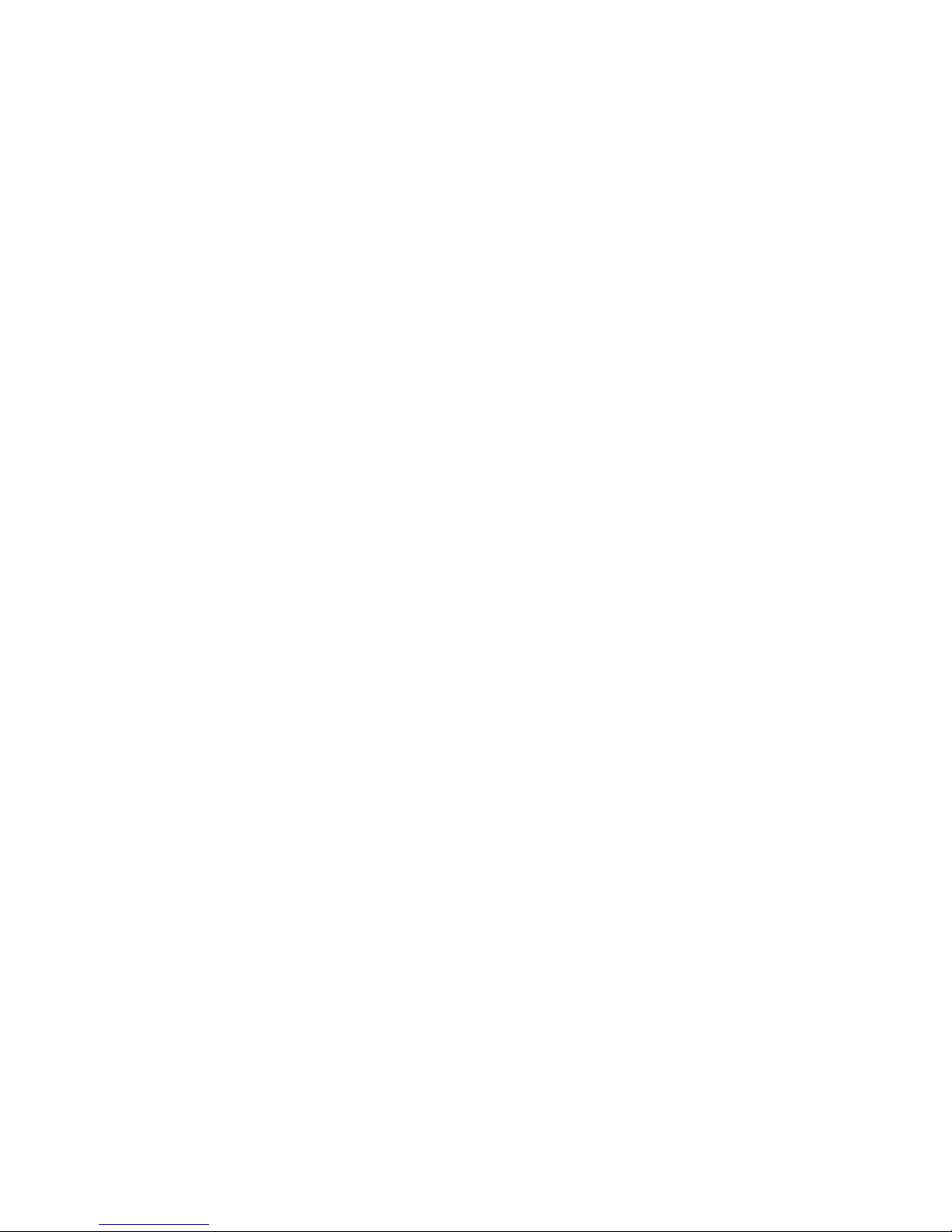
* Never touch the tips of the test leads or probe.
* Comply with the warning labels and other info on the equipment.
* The measurement instrument is not to be to operated unattended.
* Always start with the highest measuring range when measuring unknown values.
* Do not subject the equipment to direct sunlight or extreme temperatures, humidity or dampness.
* Do not subject the equipment to shocks or strong vibrations.
* Do not operate the equipment near strong magnetic fields (motors, transformers etc.).
* Keep hot soldering irons or guns away from the equipment.
* Allow the equipment to stabilize at room temperature before taking up measurement (important for exact
measurements).
* Do not input values over the maximum range of each measurement to avoid damages of the meter.
* Do not turn the rotary function switch during voltage or current measurement, otherwise the meter could be
damaged.
* Use caution when working with voltages above 35V DC or 25V AC. These Voltages pose shock hazard.
* Periodically wipe the cabinet with a damp cloth and mid detergent. Do not use abrasives or solvents.
* The meter is suitable for indoor use only
* Do not operate the meter before the cabinet has been closed and screwed safely as terminal can carry
voltage.
* Do not store the meter in a place of explosive, inflammable substances.
* Do not modify the equipment in any way
* Do not place the equipment face-down on any table or work bench to prevent damaging the controls at the
front.
* Opening the equipment and service- and repair work must only be performed by qualified service
personnel.
* Always connect the power adapter first to the AC outlet before connecting it to the Oscilloscope &
Multimeter.
* Do not insert metal objects into connectors.
* Always use the Oscilloscope & Multimeter only in the manner specified.
* Only qualified technical personnel are permitted to perform maintenance.
* Pay attention to the nominal values of all terminals: To avoid fire or electric shock, please keep a watchful
eye on all nominal values and marks specified for this product. Before any connection performed on this
product, carefully read the user’s manual of the product for further information of nominal values.
* -Measuring instruments don’t belong to children hands-
In order to ensure the correct using and the best efficient service, please carefully read this user’s
manual.
-54-
Page 56

2. Safety Symbols and Terms
2.1. Safety Symbols
These symbols may appear in this manual or on the instrument.
WARNING!
“Warning” identifies conditions and actions that pose hazards to the users.
CAUTION!
“Caution” identifies conditions and actions that may damage the product or other properties.
DANGER:
Hight Voltage
Refer to the Manual
Protective
Conductor Terminal
Chassis Ground
Earth (ground)
Terminal
2.1.1. Safety Terms
The following terms may appear on the instrument:
Danger: The term “Danger” is used in this manual to indicate that when you read this mark, personal injury
may be caused to you immediately.
Warning: The term “Warning” is used in this manual to indicate that when you read this mark, personal
injury may not be caused to you immediately, but you need to be cautionary.
Notice: The term “Notice” is used in this manual to indicate that damages may be caused on this product
or other properties.
3. Performing the General Inspection
3.1. Performing the General Inspection
When you have got a new PeakTech oscilloscope, it is suggested that you should perform a general
inspection on the instrument according to the following steps.
3.2. Check whether there is any Damage on it Due to Transportation
If the packing boxes or foam cushions are found in serous damage, keep them in a proper place till the
complete instrument and accessories have passed the electrical and mechanical tests.
-55-
Page 57

3.3. Make a Check on Accessories
The accessory list has been described in the picture of Digital Oscilloscope Parts of this manual. You can
make a check and find whether there is any accessory loss with reference to the Appendix. In case of any
accessory loss or damage, consult the distributor responsible for such a business.
3.4. Make a Check on the Complete Instrument
If the instrument is damaged in its appearance or it fails in normal operation or performance test, consult the
distributor responsible for such a business. If the instrument is damaged due to transportation, keep the
packing in a proper place and consult the transportation department and the distributor responsible for such
business for providing an instrument replacement or maintenance.
4. Input Connections
4.1. Input Connectins
figure 2
Description:
1. The power adapter is supplied for AC power supply and battery recharging.
2. Multimeter test lead.
3. Multimeter input jacks, including three circular banana jacks and two square jacks.
The three circular jacks are used for voltage, current and resistance inputs, while the two square
jacks are used for capacitance inputs.
4. Oscilloscope probe.
5. Oscilloscope channel input.
6. The output terminal of 1KHz/5V square-wave test signal.
-56-
Page 58
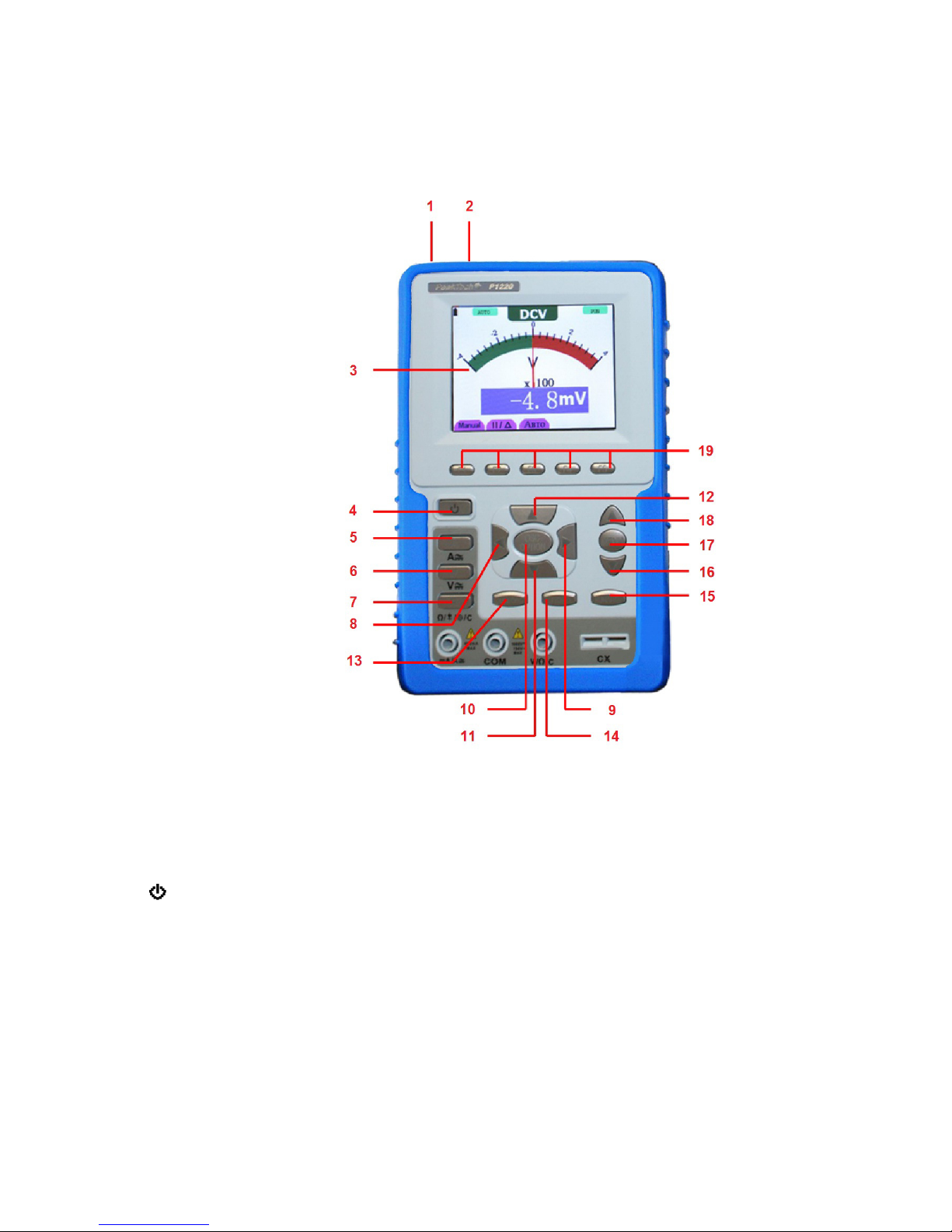
4.2 Description for Front Panel and Keys
See the following figure 3:
figure 3
Description:
1. Power adapter jack.
2. USB jack.
3. The output port of 1KHz/5V square-wave test signal.
4.
: Power switch.
5. A: Multimeter current measurement key.
6. V: Multimeter voltage measurement key.
7. R: Multimeter resistance, triode, On/Off and capacitance measurement key.
8. OSC : Oscilloscope left-direction adjustment key.
9. OSC : Oscilloscope right-direction adjustment key.
10. OSC OPTION: Oscilloscope setting key.
-57-
Page 59
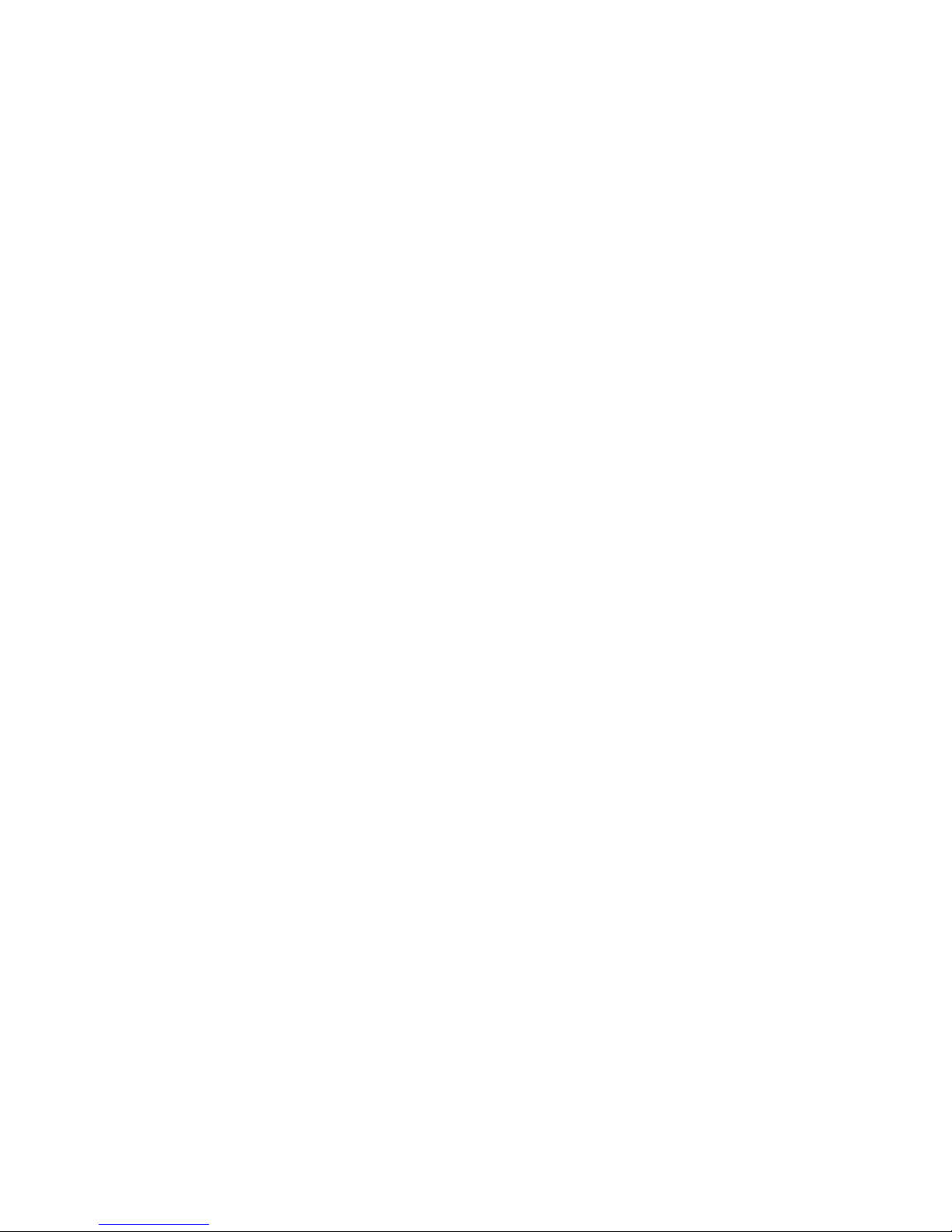
* With the combination application of the four keys OSC , OSC , OSC and OSC , the users can
make the following settings circularly by pressing OSC OPTION. The settings include: Voltage Unit Scale
of Channel; Primary Time base (TIME BASE), zero point position of channel, trigger horizontal position
(TIME) and trigger level position (TRIG).
* In cursor measurement mode, the users can adjust the positions of Cursor 1(V1 or T1) and Cursor 2 (V2
or T2).
11. OSC : Oscilloscope display downward adjustment key.
12. OSC : Oscilloscope display upward adjustment key.
13. OSC/DMM: Operation mode switching key between oscilloscope and multimeter.
14. AUTO SET:
* Under the Multimeter Mode, when performing the current or voltage measurement, you can make a
measurement switch between AC and DC with this key pressed; when performing the resistance
measurement, you can select resistance, diode, On/Off or capacitance measurement circularly with this
key.
* While this key is used for auto setting under the oscilloscope operation mode.
15. RUN/STOP: key for running or stopping the operation.
16. MENU : Choose the lower item on the menu list.
17. MENU: Show / Hide the menu.
18. MENU : Choose the upper item on the menu list.
19. F1~F5: Switch or Adjust options for each menu.
-58-
Page 60

5.Using the Scope
5.1 About this Chapter
This chapter provides a step-by-step introduction to the scope functions. The introduction does not cover all of
the capabilities of the scope functions but gives basic examples to show how to use the menus and perform
basic operations.
5.2 Power-Up the Oscilloscope
Connect oscilloscope to AC power via a power adapter as shown in Figure 1. (The oscilloscope may still work
with built-in Li-ion battery even without AC power supply)
Turn the oscilloscope on by pressing down the power on/off key
.
The instrument then performs self checking after power on. A greeting window and a sentence “press any key
to continue……” will display on the screen when the system finishes self checking.
The users can press any key to enter the measuring function.
The oscilloscope is powered up in its last setup configuration.
5.3 Oscilloscope Operation Window
See the following figure 4:
figure 4: Oscilloscope Operation Window
Description:
1. Battery electric quantity indicating symbols, including
, , and .
-59-
Page 61

2. Auto measurement window 1, in which “f ”means frequency, “T” means cycle, “V” means the average
value, “Vp” the peak-peak value ,“Vk” the root-mean-square value,. “Ma” the maximum amplitude value,
“Mi” the minimum amplitude value, “Vt” the Voltage value of the waveform’s flat top value, “Vb” the
Voltage value of the waveform’s flat base, “Va” the amplitude value, “Os” the overshoot value, “Ps” the
Preshoot value, “RT” the rise time value, “FT” the fall time value, “PW” the +width value, “NW” the -Width
value, “+D” the +Duty value, “-D” the -Duty value.
3. Auto measurement window 2.
4. The pointer indicates the horizontal triggering position.
5. This reading gives the Time Difference between the horizontal triggering position and the screen
centerline. It reads zero when the pointer is in the center of the screen.
6. The trigger state indicates the following information.
Auto: The oscilloscope is working in the automatic mode and displaying the waveform under the
non-trigger state.
Trig’d: The oscilloscope has detected a trigger and collecting the information generated after the trigger.
Ready: All pre-triggered data have been captured and the oscilloscope has been ready to receive trigger
signals.
Scan: The oscilloscope can gather and display the waveform data co
ntinuously in scanning mode.
Stop: The oscilloscope has stopped collecting the waveform data.
7. The green pointer shows the trigger voltage level.
8. A hidden-style menu: With the MENU key pressed, you can view or hide the menu.
9. It reads the value of trigger voltage level.
10. Menu setting options: There are different setting options for different menus.
11. The reading gives the value of primary time base.
12. These graphics present the coupling modes of the channel. The graphic “~” indicates AC, the graphic
“-” indicates DC,the graphic “
” indicates GND.
13. This reading shows the vertical Voltage Unit Scale of the channel.
14. OSC OPTION operation prompt: There are different prompts for different OSC OPTION operations.
15. The red pointer gives the grounding datum point of the waveform, which is the zero position. No display of
this pointer indicates that the channel has not been opened.
16. Waveform of the input signal.
17. Waveform display area.
-60-
Page 62
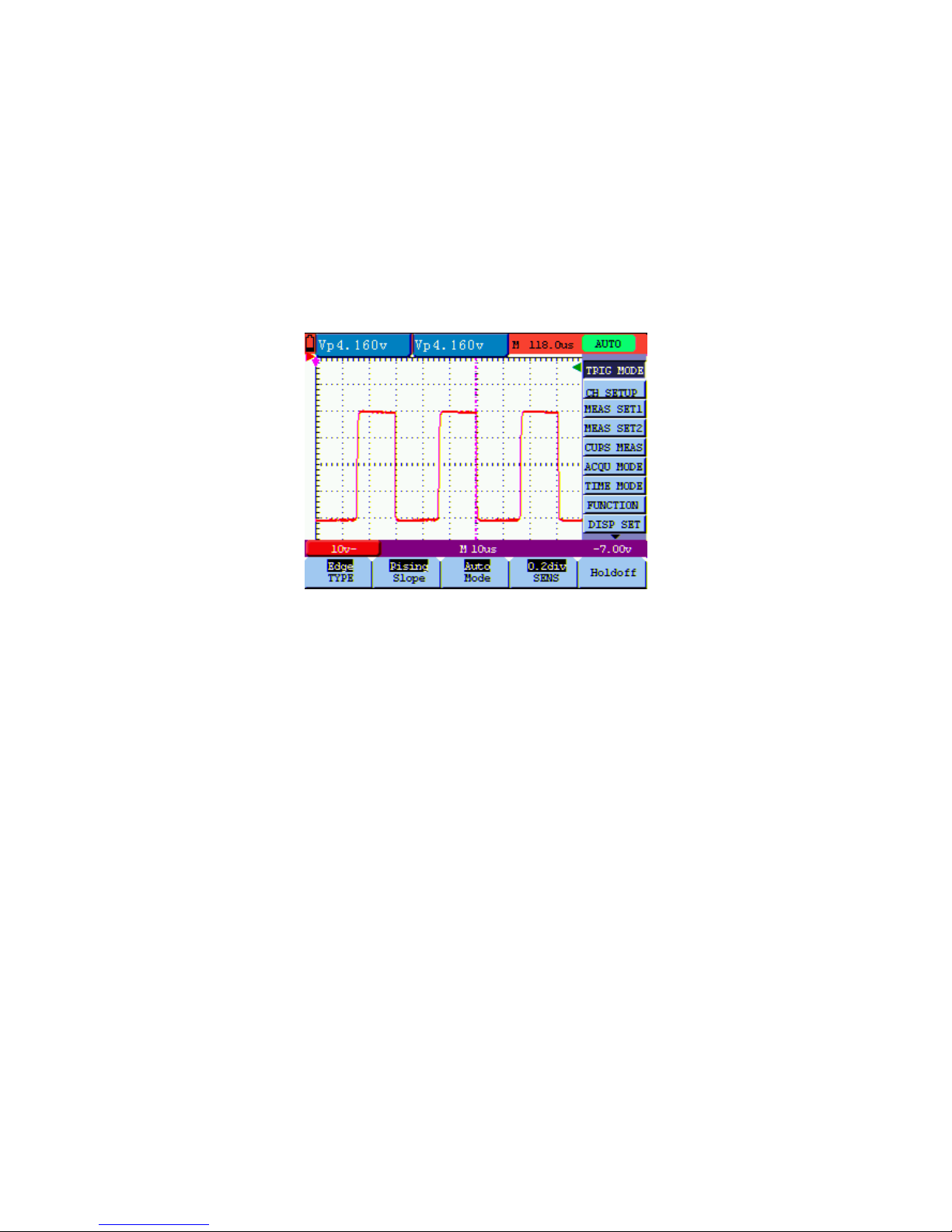
5.4 Navigating a Menu
The following example shows how to use the tool’s menus to select a function, as shown in the following
figure.
1. Press the MENU key to display the Function Menu on the right of the screen and the corresponding
optional settings on the bottom. Press MENU again will hide the Function Menu.
2. Press the MENU ▲ or MENU ▼ key to select different function menus.
3. Choose one key from F1 to F5 and press it to change function setting.
See the following figure 5:
figure 5: the Tool’s Menus
5.5 Manually Setting the Vertical System, Horizontal System and Trigger Position
With the combination application of the four keys OSC ◄, OSC ►, OSC ▲ and OSC ▼, the users can make
the following settings circularly by pressing OSC OPTION. The settings include: Voltage Unit Scale of the
Channel; Primary Time base (TIME BASE), zero point position of channel, trigger horizontal position (TIME)
and trigger level position (TRIG).
The following example shows how to use OSC OPTION key to make a setting.
1. Press once the OSC OPTION key; the following is displayed at the bottom left side of the screen, as
shown in the figure below.
◄/► – Time Base
▲/▼ – Volts/Div
-61-
Page 63
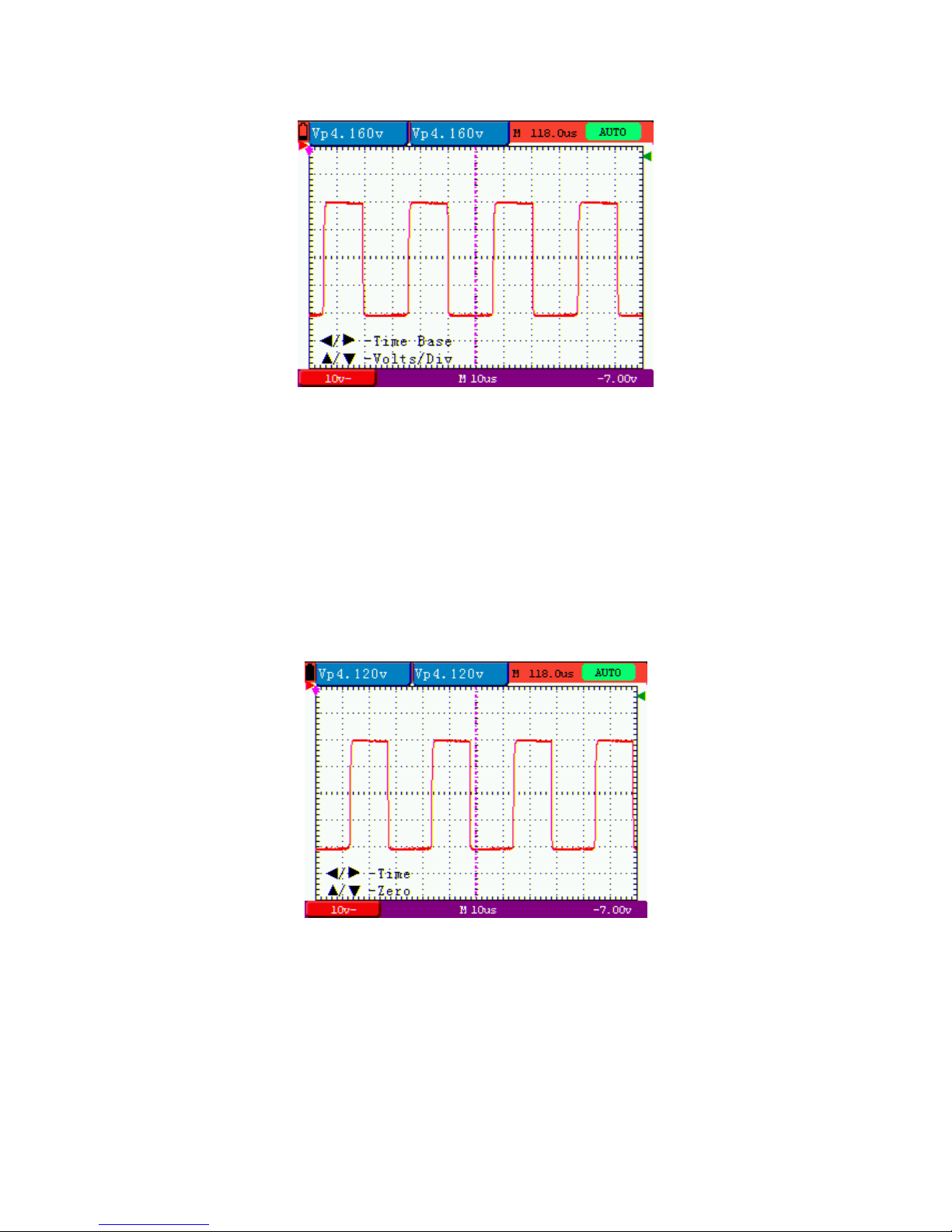
See the following figure 6:
figure 6: Voltage Unit Scale
2. Press the key OSC ▲ or OSC ▼ to adjust the vertical scale and press OSC ◄or OSC ► to adjust the
horizontal time scale.
3. Press the OSC OPTION key one more time, and the following display is visible at the bottom left side of
the screen, shown as the following figure.
◄/► – Time
▲/▼– Zero
See the following figure 8:
figure 7: Zero Point Position
6. Press OSC ▲ or OSC ▼ key to adjust the zero position in vertical direction and press OSC ◄ or OSC
► key to adjust the horizontal position.
7. Press OSC OPTION key once more and the following appears at the bottom left of the screen, shown
as the following figure.
-62-
Page 64
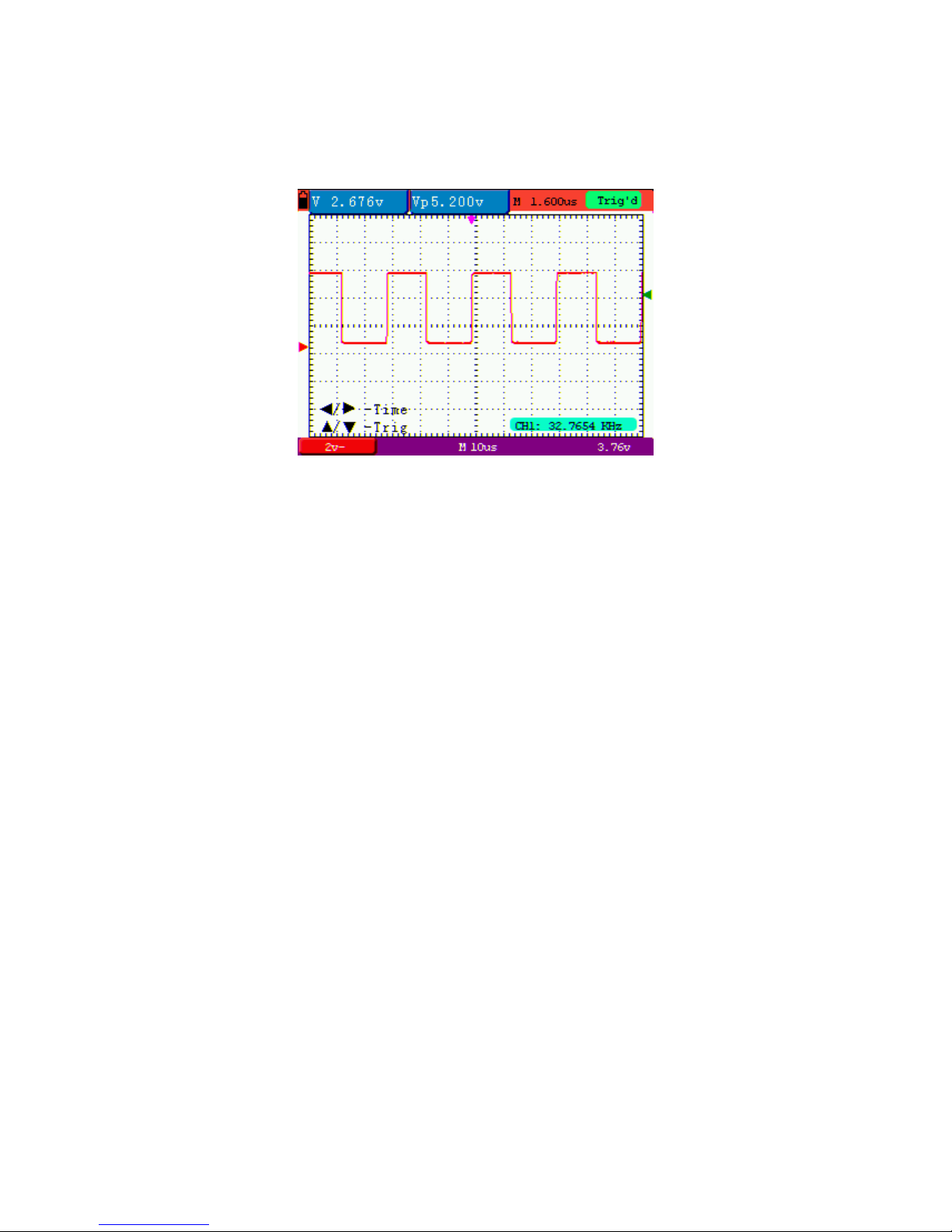
◄/► – Time
▲/▼ – Trig
See the following figure 8:
figure 8: Trigger Level Position
8. Press the OSC ▲ or OSC ▼ key to adjust the trigger position and press OSC ◄ or OSC ► key to
adjust the horizontal position.
9. Press the OSC OPTION key again and return back to step 1.
Term interpretation
* Vertical scale factor: It stands for the voltage amplitude represented by a division in the vertical
direction of the display area, through the adjustment of which you can amplify or attenuate the signal
and thus regulate the signal amplitude into the expected measurement range.
* Vertical zero position: It is referred to as the grounding datum point, through the adjustment of
which you can regulate the display position of the waveform on the screen.
* Primary time base: It means the time values represented by a division in the horizontal direction of
the display area.
* Trigger horizontal position: It means the time deviation between the actual trigger point and the
screen central line, which will be displayed as 0 at the center point of the screen.
* Trigger level position: It represents the voltage deviation between the actual trigger level and the
zero position of the triggering signal source channel.
-63-
Page 65

5.6 Resetting the Oscilloscope
If you want to reset the Oscilloscope to the factory settings, do the following:
1. Press MENU key and the function menu appears on the right side of the screen
2. Press the MENU ▲ or MENU ▼ key to select FUNCTION setting and three options are
visible at the bottom of the screen.
3. Press F1 key to select the factory settings. The oscilloscope is set to be the factory
settings.
See the following figure 9:
figure 9: Reset the Oscilloscope
5.7 Input Connections
See figure 2.
Look at the bottom and the right of the Oscilloscope. The Oscilloscope has six signal inputs: one safety BNC
jack inputs for scope measurements, three safety 4-mm banana jack inputs for Multimeter R, V and A
measurements, and two quadratic jack inputs for Multimeter capacitance measurements.
Isolated input allows independent floating measurements between Multimeters and Scopes.
5.8 Displaying an Unknown Signal with Auto Set
The Auto-Set feature lets the Oscilloscope display and measure unknown signals automatically. This function
optimizes the position, range, time base, triggering and assures a stable display of virtually any waveform.
This feature is especially useful for quickly checking several signals.
To enable the Auto-Set feature, do the following:
1. Connect the test probe to the tested signals.
-64-
Page 66
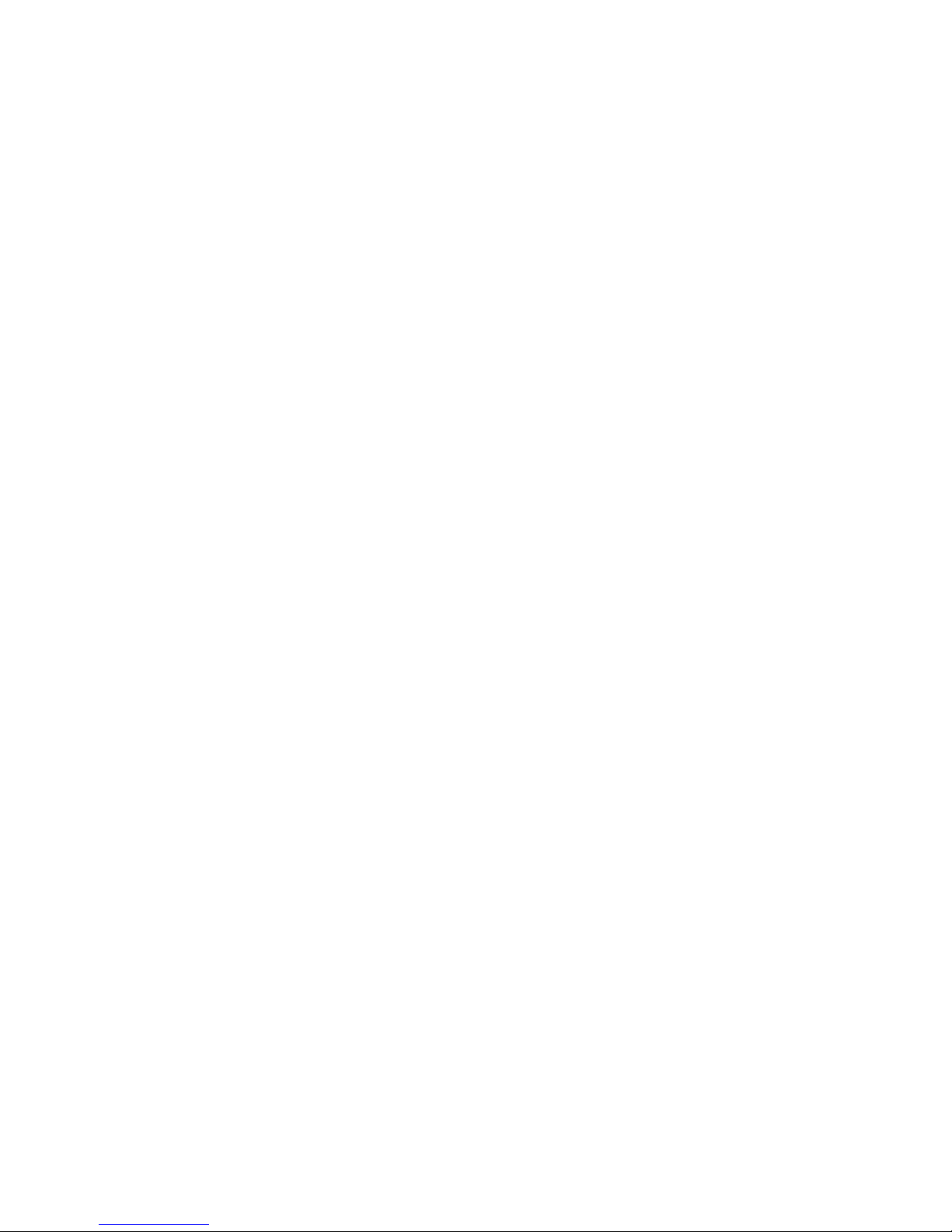
2. Press the AUTO SET key and the Oscilloscope is under the automatic measurement condition. The
tested signals appear on the screen.
5.9 Automatic Zero-returning of Trigger Horizontal Position and 50% setting of Trigger Level Position
When we adjust the trigger horizontal position and trigger level position to be maximal to make it off the
screen center remotely, then we perform the following steps to make trigger horizontal position return to zero
and trigger level position set to 50% automatically.
1. Press “V” key, the trigger horizontal position automatically returns to zero.
2. Press “R” key, the trigger level position automatically sets to 50%.
5.10 Automatic Measurements
The Oscilloscope offers 18 types of automatic scope measurements. Your can display two numeric readings:
measurement 1 and measurement 2. These readings are selectable independently, and the measurements
can be done on the input waveform.
To choose a average value measurement for measurement 1, do the following:
1. Press MENU key and the function menu appears on the right side of the screen.
2. Press MENU ▲ or MENU ▼ key to select MEAS SET1. Five items selectable are visible at the bottom of
the screen.
3. Press F3 key to select Mean. The measurement 1 window shows the average value--V.
To choose a Peak-Peak measurement for measurement 2, do the following:
1. Press MENU key and the function menu is displayed on the right side of the screen.
2. Press MENU ▲ or MENU ▼ key and select MEAS SET2, with 5 items selectable displayed at the bottom
of the screen.
3. Press F4 key to select PK-PK. The measurement 2 window shows the peak-peak value--Vp.
See the following figure 10:
-65-
Page 67
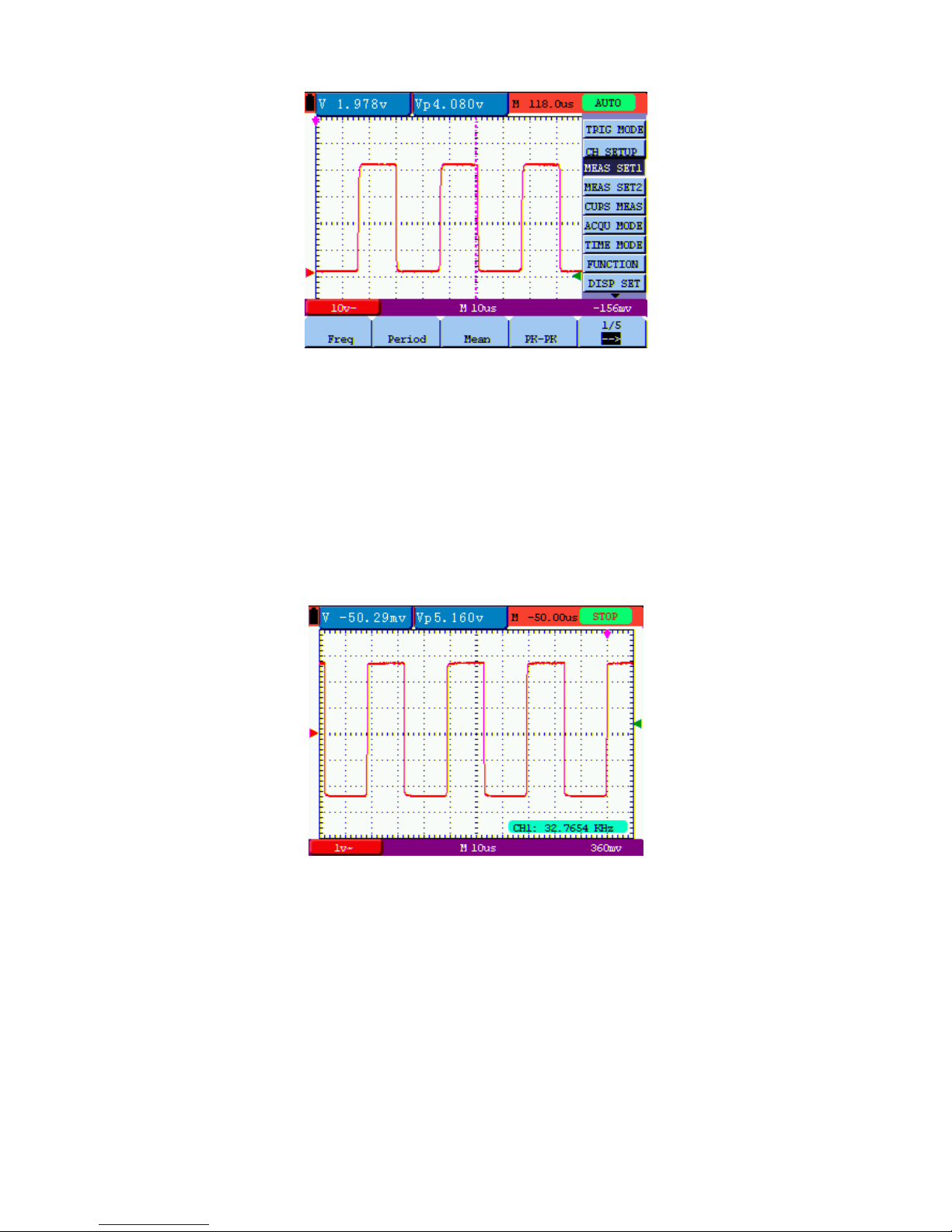
figure 10: Automatic Scope Measurements
5.11 Freezing the Screen
You can freeze the screen (all readings and waveforms)
1. Press the RUN/STOP key to freeze the screen and STOP appears at top right side of the screen.
2. Press the RUN/STOP key once more to resume your measurement.
See the following figure 11:
figure 11: Freezing the Screen
5.12 Using Average for Smoothing Waveforms
To smooth the waveform, do the following:
1. Press the MENU key and the function menu appears on the right side of the screen.
2. Press MENU ▲ or MENU ▼ key to select ACQU MODE, with four items selectable
displayed at the bottom of the screen.
-66-
Page 68

3. Press the F3 key to select Average, then, press F4 key to jump to Averaging 16 item. This averages
the outcomes of 16 acquisitions and shows the final averaging result on the screen, shown as the
following figures.
See the following figure 12:
figure 12: Average Factor Sampling Mode
6.13 Using Persistence to Display Waveforms
You can use Persistence to observe dynamic signals.
1. Press MENU key and the function menu appears on the right side of the screen.
2. Press MENU ▲ or MENU ▼ key to select DISP SET. Four items selectable are displayed at the bottom
of the screen.
3. Press F2 key to select Persist 1 sec, 2 sec, and 5 sec, infinite or close. In this case, jump to Infinite
and the observed dynamic is kept on the screen continuously. When the item Close is selected, the
Persistence function is closed.
Look at the display, a screen like the following figure 13 can be shown.
figure 13: Persistence to Observe Dynamic Signals
-67-
Page 69

5.14 Using Peak Detection to Display Glitches
You can use this function to display events (glitches or other asynchronous waveforms) of 50 ns or wider.
1. Press MENU key and the function menu appears at the right side of the screen.
2. Press MENU ▲ or MENU ▼ key to select the ACQU MODE. Four items selectable are displayed at the
bottom of the screen.
3. Press F2 key and jump to Peak Detect. In this case, you can test the glitch.
Now, you can see a screen that looks like the following figure 14.
figure 14: Peak Detection
Term interpretation
Collecting mode: The oscilloscope transforms the collected analog data into a digital form after they are
gathered in the following three different modes, such as sampling, peak value detection and averaging
values.
Sampling: The oscilloscope takes samples from the signal at a equal time interval to reconstruct the
waveform in this mode, by which the analog signal can be expressed correctly in most cases, yet, the rapid
changes can not be collected between two sampling time intervals, causing the confusion and loss the narrow
pulse in the signal probably.
Peak value detection: The oscilloscope takes samples from the maximum and minimum of signals in each
sampling interval and shows the waveform with the sampled data in this mode, thus, by which the
oscilloscope may collect the possibly lost narrow pulse in the sampling mode but the noise is obvious.
Averaging values: the oscilloscope collects several waveforms and average over them, and displays the
averaged waveform in this mode, by which the random noise can be reduced.
Duration time: When a new waveform is displayed, the previous waveform shown on the screen does not
disappear immediately only to be displayed for a period of time, that is, the duration time, by setting which, the
waveform can be displayed more continuously and thus a display similar to that shown by the analog
oscilloscope can be achieved.
-68-
Page 70
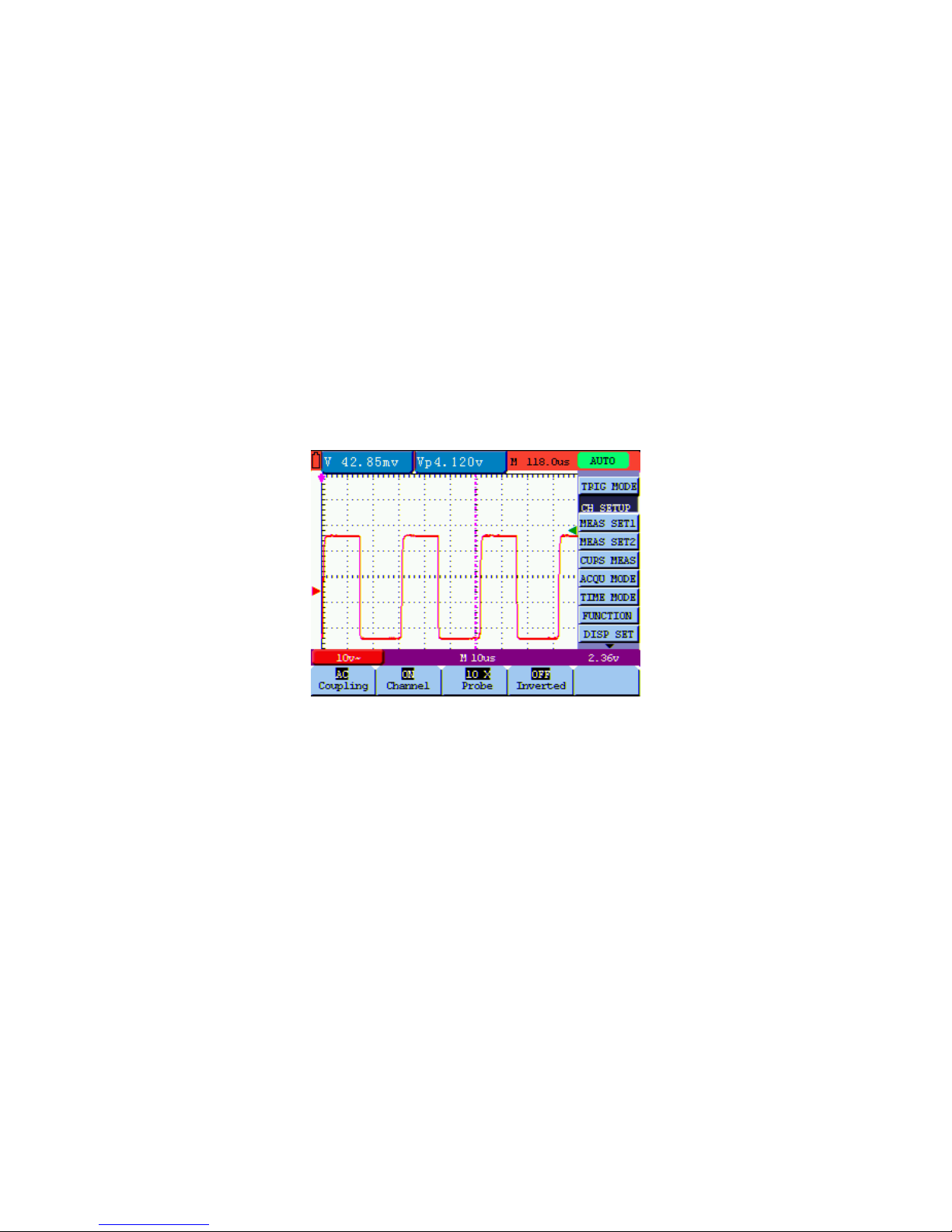
Roll scan mode: The oscilloscope updates the waveform sampling points by scrolling display through a
screen from left to right in this mode, which is only applicable to the primary time base setting of above 50ms.
5.15 Selecting AC-coupling
After a reset, the Oscilloscope is dc-coupled so that ac and dc voltages appear on the screen, Use
ac-coupling when you wish to observe a small ac signal that rides on a dc signal. To select ac-coupling, do
the following:
1. Press MENU key and the function menu appears at the right side of the screen.
2. Press MENU ▲ or MENU ▼ key to select the CH SETUP. Four items selectable are visible at the
bottom of the screen.
3. Press the F1 key and jump to AC. The bottom left side of the screen displays the ac-coupling icon.
Now, you can see a screen that looks like the following figure 15.
figure 15: AC-Coupling
5.16 Reversing the Polarity of the Displayed Waveform
To invert the input signal waveform, do the following:
1. Press the MENU key and the function menu appears at the right side of the screen.
2. Press the MENU ▲ or MENU ▼ key to select CH SETUP. Four items selectable are displayed at the
bottom of the screen.
3. Press F4 key to jump to Inverted. The inverted waveform of the channel is displayed on the screen.
Now, you can see a screen that looks like the following figure 16.
-69-
Page 71

figure 16: Inverted On
6.Using the Multimeter
6.1 About this Chapter
This chapter provides a step-by-step introduction to the multi-meter functions of the test tool hereafter. The
introduction gives basic examples to show how to use the menus and perform basic operations.
6.2 Making Meter Connections
Use the three 4-mm safety banana jack inputs for the Meter functions: COM, V/Ω, mA.
Two quadratic capacitance jacks: CX
See figure 2 for the connections.
-70-
Page 72

6.3 Multimeter Operation Window
figure 17: Multimeter Operation Window
Description
1. Battery electric quantity indictor.
2. Manual/Auto range indictors, among which the MANUAL means measuring range in manual
3. operation mode and Auto refers to the measuring range in automatic operation mode.
4. Measurement mode indicators:
DCV: Direct voltage measurement
ACV: Alternating voltage measurement
DCA: Direct current measurement
ACA: Alternating current measurement
R: Resistance measurement
: Diode measurement
: On/Off measurement
C: Capacitance measurement
5. The relative magnitude measurement indicator.
-71-
Page 73

6. Running state indicators, among which RUN expresses continuous update and STOP represents the
screen locking.
7. The reference value of the relative magnitude measurement.
8. The multiplying power of the dial indication. To multiply the reading of dial pointer by multiplying power
will get the measurement result.
9. The mail reading of measurement
10. Automatic control measuring range.
11. Absolute/ relative magnitude measuring control: The sign “||” expresses the absolute magnitude
measuring control and “
△” represents the relative magnitude measuring control.
Manually measuring range control.
12. Manual measurement control.
13. Test lead indicated the scale of test reading, different test modes display different colors.
6.4 Making Multimeter Measurements
Press DMM/OSC key, the oscilloscope will switch to the multimeter measure, the screen will display the
multimeter windows, at the same time, prompt to correctly insert testing pen of the multimeter, at this time,
then press any key to enter into multimeter measure.
6.4.1 Measuring Resistance Values
To measure a resistance, do the following:
1. Press the R key and R appear at the top of the screen.
2. Insert the black lead into the COM banana jack input and the red lead into the V/ΩΩΩΩ banana jack input.
3. Connect the red and black test leads to the resistor. The resistor value readings are shown on the
screen in Ohm.
Now, you can see a screen that looks like the following figure 18.
-72-
Page 74
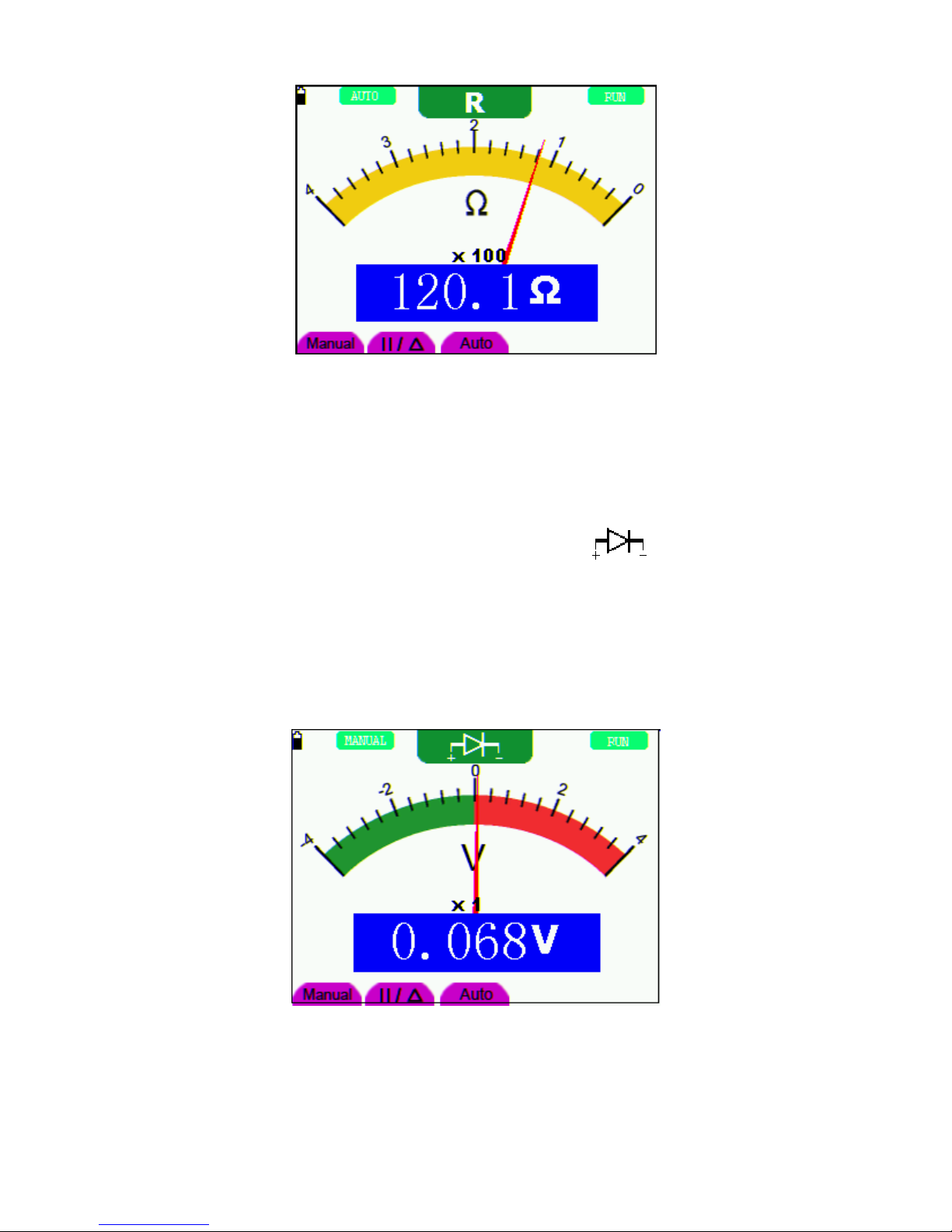
figure 18: Resistance Measurement
6.4.2 Making a Diode Measurement
To make a measurement on the diode, do the following:
1. Press the R key and R appear at the top of the screen.
2. Press AUTO SET key till the following is displayed on the screen .
3. Insert the black lead into the COM banana jack input and the red lead into the V/Ω banana jack input.
4. Connect the red and black leads to the resistor and the diode resistor readings are displayed on the
screen in V.
Now, you can see a screen that looks like the following figure 19.
figure 19: Diode Measurement
-73-
Page 75
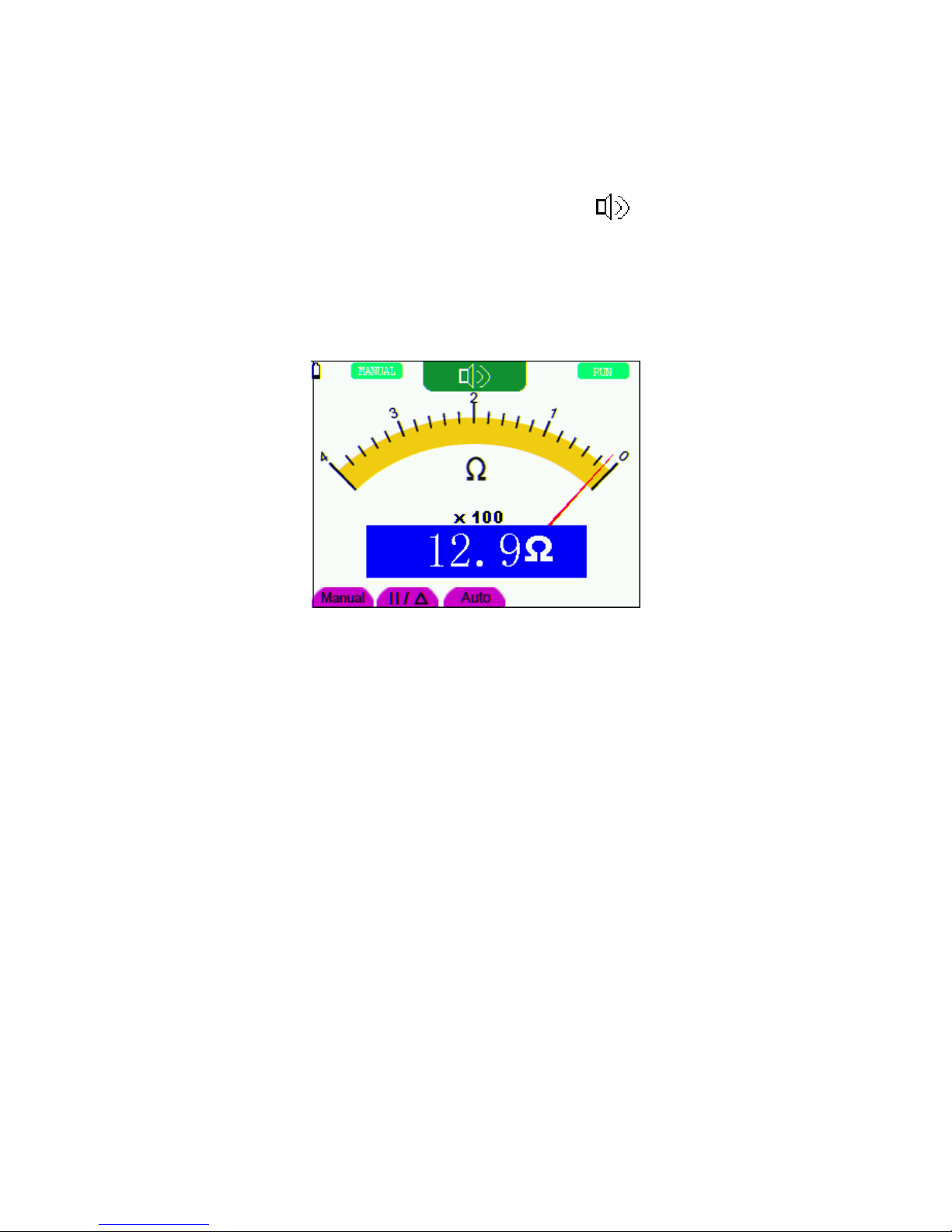
6.4.3 On-off Test
To perform an On-off test, do the following:
1. Press the R key and R appears on the top of the screen.
2. Press the AUTO SET key till the following is shown on the screen.
3. Insert the black lead into the COM banana jack input and the red lead into the V/ΩΩΩΩ banana jack input.
4. Connect the red and black leads to the test point. If the resistance value of the tested point is less than
50Ω, you will hear beep sound from the test tool.
Now, you can see a screen that looks like the following figure 20.
figure 20: On-off Test
7.4.4 Making a Capacitance Measurement
To measure a capacitance, do the following:
1. Press the R key and R appears on the top of the screen
2. Press the AUTO SET key till C appears at the top of the screen.
3. Insert the measured capacitance into the quadratic jack and the screen shows the capacitance reading.
Notice: when measured value is less than 5 nF capacitance, please use small capacitance measurer of this
multimeter and use relative value measuring mode to improve measuring precision. It will take about
30seconds if capacitance measurement is large than 40uF.
Now, you can see a screen that looks like the following figure 21.
-74-
Page 76

figure 21: Capacitance Measurement
6.4.5 Making a DC Voltage Measurement
To measure a DC voltage, do the following:
1. Press the V key and DCV appears at the top of the screen.
2. Insert the black lead into the COM banana jack input and the red lead into the V/ΩΩΩΩ banana jack input.
3. Connect the red and black leads to the measured point and the measured point voltage value is
displayed on the screen.
Now, you can see a screen that looks like the following figure 22.
figure 22: DC Voltage Measurement
-75-
Page 77
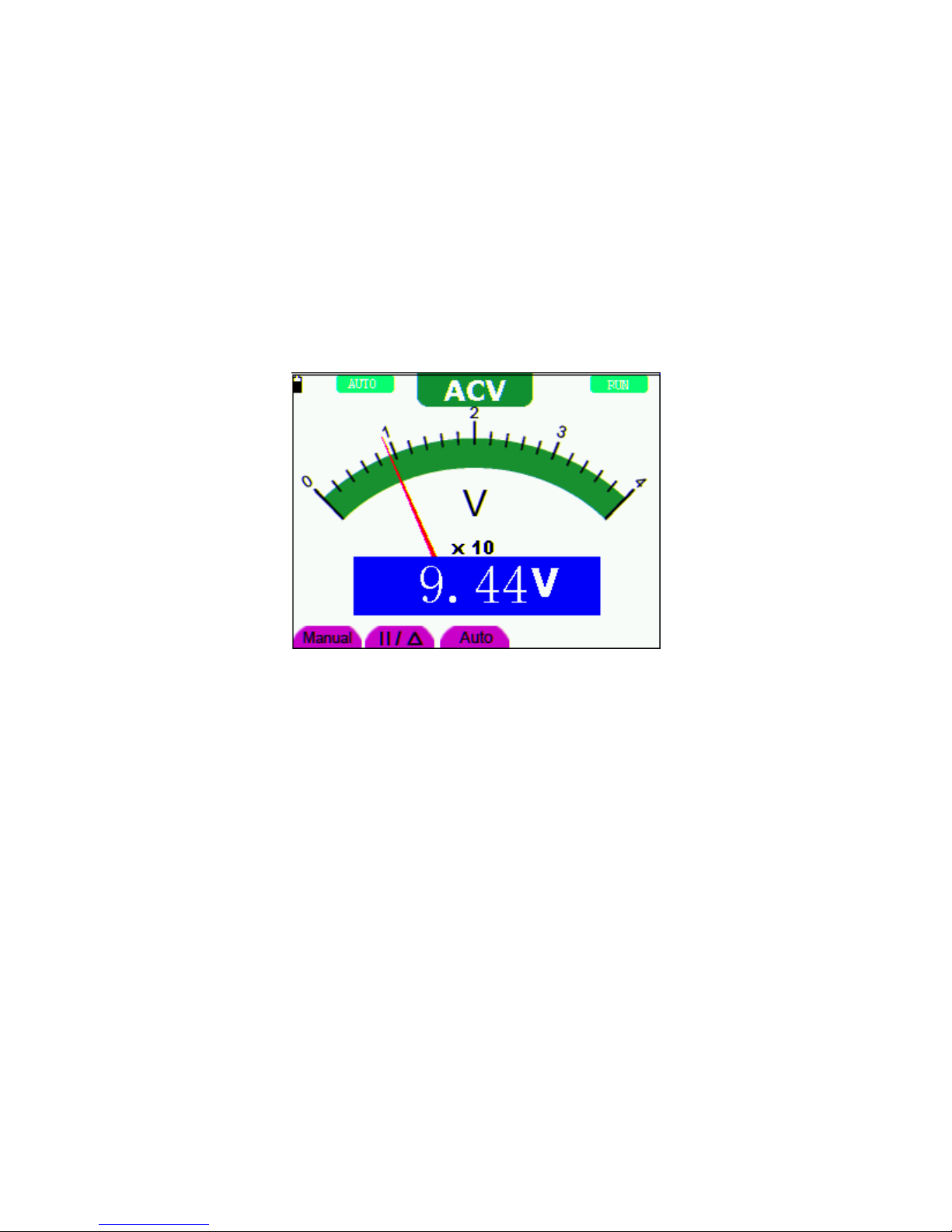
6.4.6 Making a AC Voltage Measurement
To measure the AC voltage, do the following:
1. Press the V key and DCV appears at the top of the screen.
2. Press the AUTO SET key and ACV appears at the top of the screen.
3. Insert the black lead into the COM banana jack input and the red lead into the V/ΩΩΩΩ banana jack input.
4. Connect the red and black leads to the measured points and the AC voltage values of measured points
will be displayed on the screen.
Look at the display, you can see a screen that looks like the following figure 23.
figure 23: AC Voltage Measurement
6.4.7 Making a DC Current Measurement
To measure a DC current which is less than 400 mA , do the following:
1. Press the A key and DCA appears at the top of the screen. The unit on the main reading screen is mA.
mA and 20A will display on the right bottom of screen, press F4 or F5 to switch the measurement
between mA and 20A. 400mA is acquiescently.
2. Insert the black lead into the COM banana jack input and the red lead into the mA banana jack input.
3. Connect the red and black leads to the measured points and the DC current values of measured points
will be displayed on the screen.
Look at the display, you can see a screen that looks like the following figure 24.
-76-
Page 78

figure 24: DC Current Measurement for 400 mA
To measure a DC current which is larger than 400 mA, do the following:
1. Press the A key and DCA appears at the top of the screen. The unit on the main reading screen is mA..
2. Press F5 key change to 20A measurement, the unit on the main reading screen is A.
3. Plug current extended module in current measure jack, then plug the probe in the module
4. Connect the red and black leads to the measured point and the DC current value of the measured point
will be displayed on the screen.
5. Press F4 return to 400 mA measure.
Look at the display, you can see a screen that looks like the following figure 25.
figure 25: DC Current Measurement for 20A
-77-
Page 79

6.4.8 Making an AC Current Measurement
To measure an AC current which is less than 400 mA, do the following:
1. Press the A key and DCA appears at the top of the screen. The unit on the main reading screen is mA.
mA and 20A will display on the right bottom of screen, press F4 or F5 to switch the measurement
between mA and 20A. 400mA is acquiescently.
2. Press the AUTO SET key once and ACA is visible at the top of the screen..
3. Insert the black lead into the COM banana jack input and the red lead into the mA banana jack input.
4. Connect the red and black leads to the measured point and the AC current value of the measured point
will be displayed on the screen.
Look at the display, you can see a screen that looks like the following figure 26.
figure 26: AC Current Measurement for 400 mA
To measure an AC current which is larger than 400 mA, do the following:
1. Press the A key once and DCA is visible on the top of the screen.
2. Press F5 to select 20A measure, the unit of main reading window is A.
3. Press the AUTO SET key once and ACA is visible on the top of the screen.
4. Plug current extended module in current measure jack, then plug the probe in the module.
5. Connect the red and black leads to the measured point and the AC current value of the measured point
will be displayed on the screen.
6. Press F4 return to 400mA measure.
Look at the display, you can see a screen that looks like the following figure 27.
-78-
Page 80

figure 27: AC Current Measurement for 20A
6.5 Freezing the Readings
You can freeze the displayed readings at any time.
1. Press the RUN /STOP key to freeze the screen and STOP will be displayed at the top right of the screen.
2. Again, press the RUN /STOP key, you can resume your measurement.
Look at the display, you can see a screen that looks like the following figure 28.
figure 28: Freezing the Readings
-79-
Page 81

6.6 Taking a Relative Measurement
A currently measured result relative to the defined reference value is displayed in a relative measurement.
The following example shows how to take a relative measurement. At first, it is required to acquire a reference
value.
1. Press R key and R is displayed on the top side of the screen.
2. Press the AUTO SET key till C appears at the top of the screen.
3. Plug capacitance extended module in capacitance measure jack.
4. When the reading leveling off, press F2 key and
△△△△ is displayed on the top side of the screen. The saved
reference value is displayed below △
△△
△.
5. Plug capacitance, the displayed major reading on the screen is actual the capacitance value.
Look at the display, you can see a screen that looks like the following figure 29.
figure 29: Relative Measurement
6.7 Selecting Automatic/ManualRange Adjustment
The defaulted range mode of the instrument is automatic range. To switch to the manual range, perform the
following steps:
1. Press F1 key and MANUAL is displayed on the top left side of the screen to enter the manual range
mode.
2. Under the manual range mode, the measuring range is increased by a stage when pressing F1 key each
time, and when reaching the highest stage, it jumps to the lowest stage by pressing F1 key once again.
To multiply the reading of dial pointer by multiplying power and the unit of main reading on the screen will
get the measurement result.
3. Press F3 key and AUTO is displayed on the top left side of the screen to switch back to the automatic
range mode.
Look at the display, you can see a screen that looks like the following figure 30.
-80-
Page 82

figure 30: Automatic/Manual Range Adjustment
Attention: capacitance measurement without manual range mode.
-81-
Page 83

7.Advanced Function of Oscilloscope
7.1 About this Chapter
This chapter will detail the oscilloscope function of the test tool.
7.2 Setting the Channel
Each channel has its own independent vertical menu and each item can be set respectively based on the
specific channel.
To make channel settings, do the following:
1. Press the MENU key and the function menu appears at the right of the screen.
2. Press the MENU ▲ or MENU ▼ key to jump to CH SETUP and 4 options appears at the bottom
of the screen.
3. Select and press key from F1 through F4 keys to make different settings.
Now, you can find a screen that looks like the following figure 31.
figure 31: Setting the Vertical
-82-
Page 84

The following Table describes the Vertical Channel menu:
Function menu Setting Description
Coupling
AC
DC
Ground
The DC component in the input signal is blocked.
The AC and DC components of the input signal are allowed.
Input signal is interrupted.
Channel
OFF
ON
Close the channel.
Open the channel.
Probe
1X
10X
100X
1000X
Select one according the probe attenuation factor to ensure a correct
vertical scale reading.
Inverted
OFF
ON
Waveform is displayed normally.
Open the Invert function of the waveform setting.
7.2.1 Setting the Channel Coupling
For example, the measured signal is a square wave signal containing a DC offset. Press F1 Coupling first
and then AC to make an ac coupling setting. The DC component contained in the tested signal is blocked.
Press F1 Coupling first and then DC to make a DC coupling setting. Both dc and ac components contained in
the tested signal are permitted.
Press F1 Coupling first and then Ground to make a Ground coupling setting. Input signal is interrupted.
The waveform is displayed as the following figure 32, figure 33, figure 34.
figure 32: AC Coupling
-83-
Page 85

figure 33: DC Coupling
figure 34: Ground Coupling
7.2.2 Make Open and Close Settings on Channel
Press F2 Channel key first, then select OFF to make a Close setting on channel.
Press F2 Channel key first, then select ON to make an Open setting on channel.
7.2.3 Adjusting the Probe Scale
It is necessary to adjust the probe attenuation scale factor correspondingly in the channel operation menu in
order to comply with the probe attenuation scale. If it is a 10:1 probe, the scale of the input channel of the
oscilloscope should be selected as 10X to avoid any error occurring in the displayed scale factor information
and tested data.
Press F3 Probe to jump to the relative probe.
Table: Probe attenuation factor and the corresponding menu setting
-84-
Page 86

Probe attenuation factor Corresponding Menu Setting
1:1 1X
10:1 10X
100:1 100X
1000:1 1000X
7.2.4 Setting of Inverted Waveform
Inverted waveform: The displayed signal reverses 180 degrees relatively to the ground potential.
Press F4 Inverted to start Invert; again press F4 Inverted to close Invert.
7.3 Setting the Trigger System
The Trigger defines the time when the acquisition of data and display of waveform start. If it is set correctly,
the trigger can turn an unstable display into a significant waveform.
When starting the acquisition of data, the oscilloscope collects sufficient data to draw the waveform at the left
side of the triggering point. With waiting for the triggering condition, the oscilloscope is gathering data
continuously. After a trigger is detected, the oscilloscope gathers enough data continuously to draw the
waveform at the right side of the triggering point.
To make a trigger mode setting, do the following:
1. Press the MENU key and the function menu appears at the right of the screen.
2. Press the MENU ▲ or MENU ▼ key to select TRIG MODE and five items selectable are
displayed at the bottom of the screen.
3. Select and press one from F1 through F5 key to make a different setting.
4. Press the OSC OPTION key and the following is shown on the screen:
◄/► – Time
▲/▼ – Trig
5. Press the OSC ▲ or OSC ▼ key to adjust the trigger level position.
Now, look at the display, you can see a screen in the following figure35.
-85-
Page 87

figure 35: Edge Trigger
7.4 Triggering Control
There are two triggering modes including Edge triggering and Video triggering. Each trigger mode is set by
different function menu.
Edge triggering: It occurs when the trigger input passes through a given level along the specified direction.
Video triggering: Perform video field trigger , line trigger, odd field trigger, even field trigger or line NO.
trigger on the standard video signals.
The following describes the Edge triggering and Video triggering menus respectively.
7.4.1 Edge Triggering
The Edge triggering is a mode by which trigger occurs at the triggering threshold value of the input signal
edge. With the Edge triggering selected, the trigger happens on the rise or fall edge of the input signal,
shown as figure 35.
The Edge triggering menu is described in the following table.
Function
menu
Settings Description
Slope
Rising
Falling
Triggering on the rise edge of the signal.
Triggering on the fall edge of the signal.
Mode
Auto
Normal
Single
Acquisition of waveforms is possible even if there is no
triggering condition detected.
Acquisition of waveforms can only be done when the
triggering condition is satisfied.
The sampling is performed on a waveform when one trigger
is detected, then stop sampling.
Sens 0.2~1.0div Set trigger sensitivity.
Holdoff To go to holdoff menu
-86-
Page 88

7.4.2 Video Triggering
With Video triggering selected, the oscilloscope performs the NTSC, PAL or SECAM standard video signals
field , line ,odd field,even field or line num trigger.
Figure 36 is the Video Line Trigger, figure 37,figure 38 is the Video Line trigger.
figure 36: Video Line Trigger
figure 37: Video Line NO. trigger(Page1) figure 38: Video Line NO. trigger(Page2)
when the sync is Line,Field,Odd Field,Even Field,the menu is shown as bellow.
Function
menu
Settings Description
Sync
Line
Field
Odd Field
Even Field
Make a video line trigger synchronization setting.
Make a video field trigger synchronization setting.
Make a video odd field trigger synchronization setting.
Make a video even field trigger synchronization
setting.
MODU
NTSC
PAL/SECAM
Video format setting
Holdoff Go to the holdoff menu.
when the sync is Designed Line,the menu is shown as bellow.
-87-
Page 89
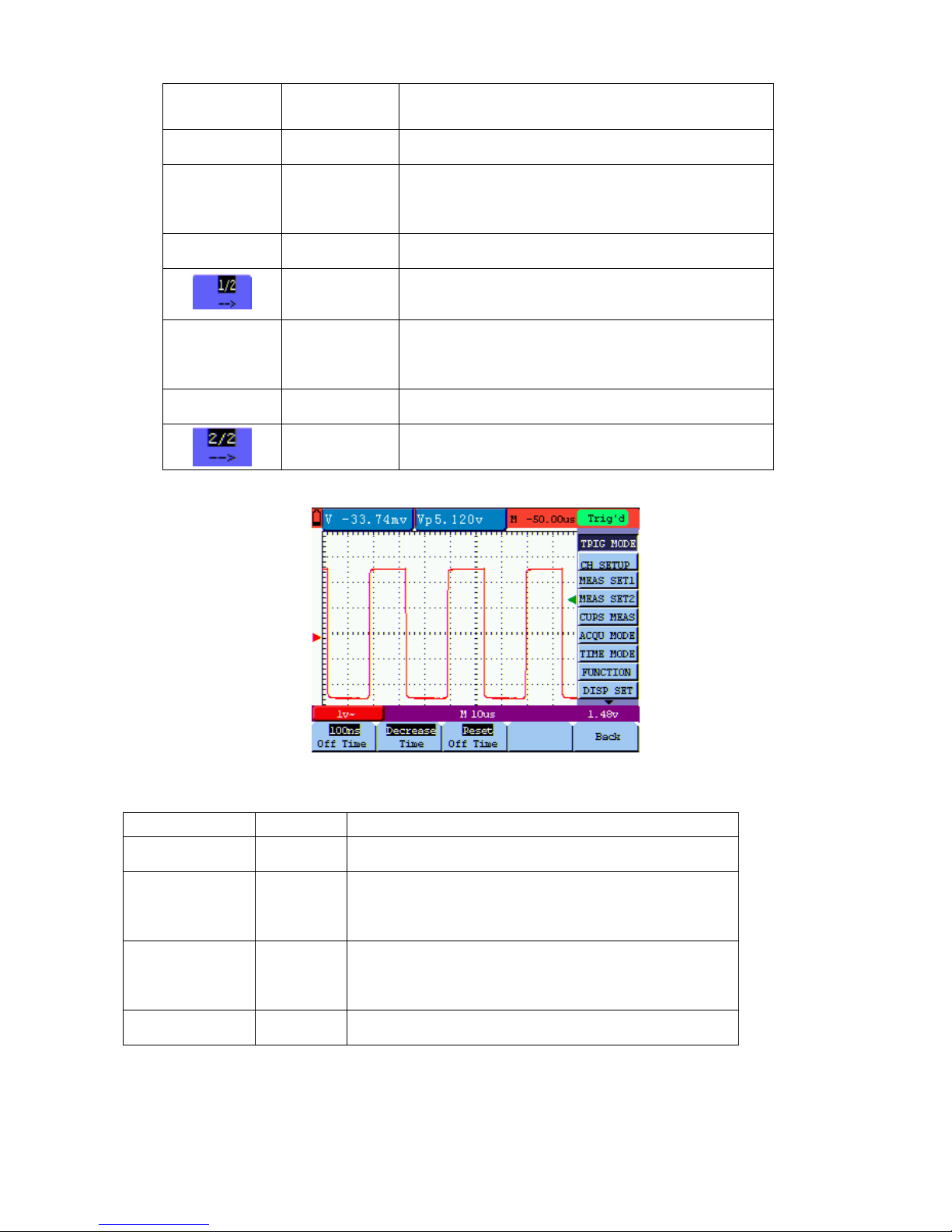
Function
menu
Settings Description
Sync Designed Line Make a video designed line synchronization setting.
MODU
NTSC
PAL/SECAM
Video format setting
Holdoff Go to the holdoff menu.
Go to the next menu.
Line
increase
decrease
Set the line value to increase.
Set the line value to decrease.
Line No. Set and Show the line valve.
Back up to previous menu.
When you go to the holdoff menu,you can see a screen in the following figure39.
Figure39:Trigger Holdoff
the Holdoff menu is described in the following table:
Function menu Settings Description
Off Time 100ns~10s Set time slot before another trigger event.
Time
increase
decrease
Set the off time to increase.
Set the off time to decrease.
Reset
Off Time
Reset Holdoff time to100ns.
Back
Back up to previous menu.
-88-
Page 90

Note:
Trigger Holdoff can stabilize complex waveform, such as the pulse range. Holdoff time is the oscilloscope’s
waiting period before starting a new trigger. During Holdoff, oscilloscope will not trigger until Holdoff ends.
Term interpretation
Trigger modes: There are three kinds of trigger modes available for this oscilloscope, they are auto, normal
and single shot.
Automatic trigger mode: The oscilloscope can acquire the waveform without any triggering condition
detected in this mode, in which it will be triggered compulsively when waiting for a specified period of time
without any triggering condition ignited When an invalid trigger is enforced,the oscilloscope can not keep the
waveform in phase.
Normal trigger mode: In this mode, the oscilloscope cannot acquire the waveform till it is triggered. When
there is not any trigger, the oscilloscope will display the origin waveform without new waveforms captured.
Single shot mode: In this mode, the oscilloscope will detect a trigger and capture a waveform at each time
when the customer presses the RUN/STOP key.
Holdoff: Set time slot before another trigger event.
7.5 Acquiring Mode Setting
The Acquiring Mode menu is described in the list shown as below.
Function menu Settings Description
Sample Normal sampling mode.
Peak Detect Used to detect the jamming glitch and reduce the possible blurring.
Average
Used to reduce the random and unrelated noises. Several average
factors are available for being selected.
Averages
4, 16, 64 or
128
Select the average factor.
-89-
Page 91
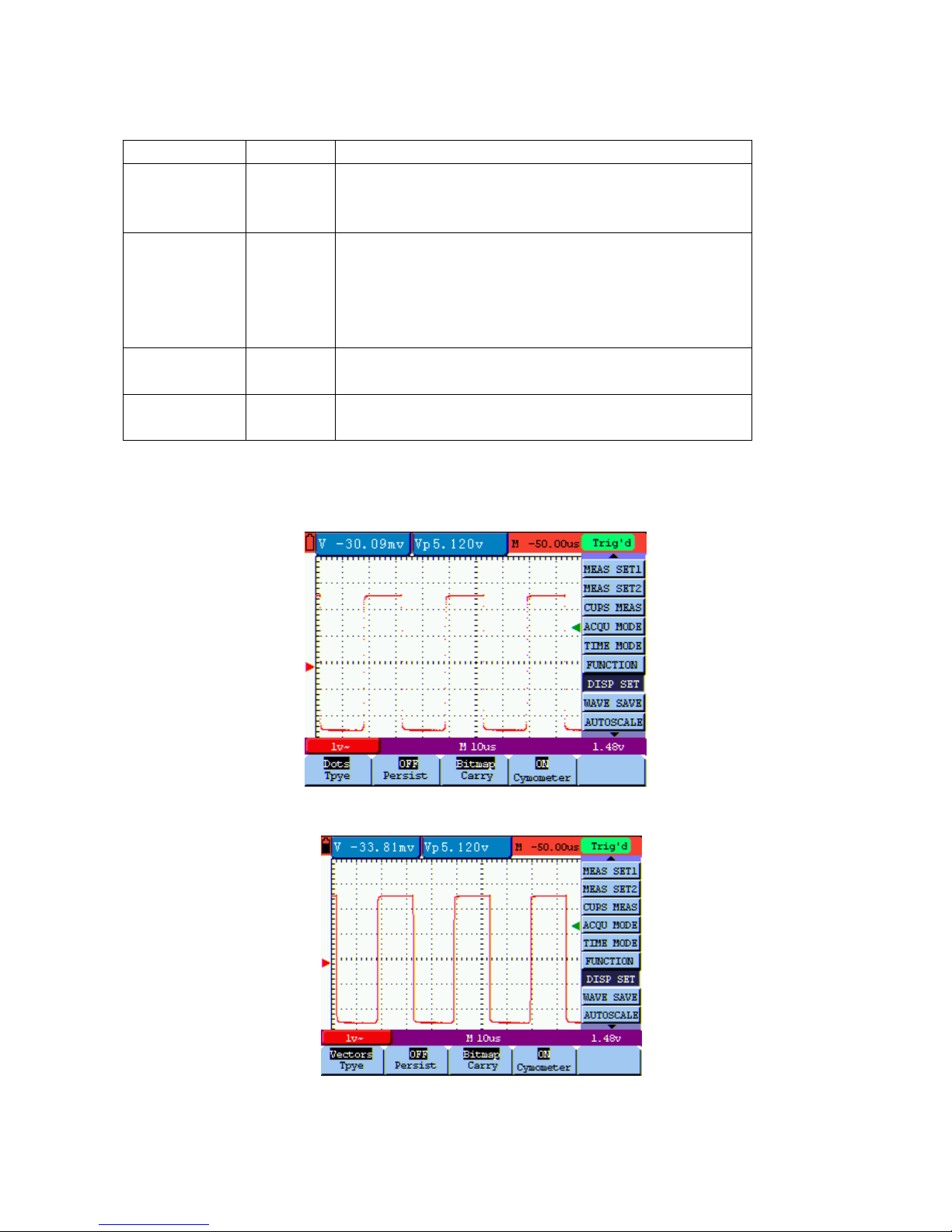
7.6 Display Setting
The DISP SET menu is described in the following table.
Function menu Settings Description
Type
Vectors
Dots
The vector is filled up spaces between neighboring sampling
points in the display.
Only sampling points are displayed.
Persist
OFF
1s
2s
5s
Infinite
Setting persistence time for each sampling point.
Carry
Bitmap
Vectors
The data transmitted in communication are bitmaps.
The data transmitted in communication are vectors.
Cymometer
ON
OFF
Turn on the Cymometer.
Turn off he Cymometer.
8.6.1 Display Style
The display style includes Vector and Dot displays, shown as the following figure 40, figure 41.
figure 40: Dot Style
figure 41: Vectors Style
-90-
Page 92

7.6.2 Persistence
With Persistence function selected, the displayed saved original data gradually decay in color and the new
data are bright in color; with infinite persistence mode selected, the recorded points will be kept on the screen
till the controlled value is changed.
7.6.3 Cymometer
It is a 6 digits cymometer. Its measurement range of frequency is 2Hz to full bandwidth. It can only measure
the frequency of the tiggering channel.
To make a cymometer setting, do the following:
1. Press MENU, the function menu will appear on the right of the screen.
2. Press MENU ▲ or MENU ▼ and select DISP SET, four options will show at the bottom of the screen.
3. Press F4 and select Cymometer to ON, then the frequency of the signal will display at the right corner of
the screen.
See the following figure 42:
Figure 42:
8.7 Waveform Saving Setups
The oscilloscope can save 4 waveforms, which can be displayed on the screen with the present waveform.
The recalled waveform saved in the memory cannot be adjusted.
The waveform saving /recalling menu is described in the following list.
Function menu Set up Description
WAVE A, B, C and D Select the address for saving or recalling a waveform.
Save Store the waveform into the selected address.
Show
ON
OFF
Close or start displaying the waveforms stored in address A, B, C
or D.
To save a waveform in address A, do the following:
1. Press the MENU key and the function menu appears at the right of the screen.
-91-
Page 93

2. Press the MENU ▲ or MENU ▼ key to select the WAVE SAVE. Four items selectable are displayed at
the bottom of the screen.
3. Press the F1 key to select the address A.
4. Press the F2 key to save the waveform in address A.
To display the saved waveform on the screen, do the following:
5. Press the F3 key to select ON and the waveform saved in address A will be displayed on the screen in
green color.
The display color is green, and the zero point of waveform , voltage and time is purple.
Now, you can see a screen that looks like the following figure 43.
figure 43: Waveform Saving
7.8 Function Setting Menu
The function setting menu is described in the following list.
Function menu Setting Description
Recall Factory Resume the instrument to its factory settings.
Auto Cailibration Perform the Auto-calibration procedure.
Language
Chinese
English
Spanish
German
Polish
Russian
Select the display language of the operation system.
Self-correcting:
The self-correcting program can improve the accuracy of the oscilloscope under the ambient temperature to
the maximum. If the ambient temperature variation is equal to or larger than 5 Celsius degrees, the
self-correcting program should be performed to gain the maximum accuracy.
-92-
Page 94

Before the self-correcting program is performed, the probe or lead should be disconnected with the input
connector, then, select the F2 key Self-correcting item. After confirming that everything is ready, press the F2
key “Self-correcting” key and enter into the self-correcting program.
7.9 Making Automatic Measurements
The oscilloscope can perform 18 types automatic measurements such as frequency, cycle, average value,
peak-to-peak value , root mean square value, Vmax, Vmin, Vtop, Vbase, Vamp, Overshoot, Preshoot,
RiseTime, Fall Time, +Width, -Width, +Duty, -Duty. And gives two kinds of measurement results
simultaneously on the screen.
The function menu for automatic measurements is described in the following list.
Function menu Description
Freq Measure the frequency of the signal.
Period Measure the Period of the signal.
Mean Measure the average value of the signal.
Peak-Peak Measure the peak-to-peak value of the signal.
Cyc RMS Measure root mean square (RMS) value of the signal.
Vmax Measure the Vmax of the signal.
Vmin Measure the Vmin of the signal.
Vtop Measure the Vtop of the signal.
Vbase Measure the Vbase of the signal.
Vamp Measure the Vamp of the signal.
Overshoot Measure the Overshoot of the signal.
Preshoot Measure the Preshoot of the signal.
RiseTime Measure the RiseTime of the signal.
Fall Time Measure the Fall Time of the signal.
+Width Measure the +Width of the signal.
-Width Measure the -Width of the signal.
+Duty Measure the +Duty of the signal.
-Duty Measure the -Duty of the signal.
To measure the average value with Measurement 1 and the peak-to-peak value with Measurement 2, do the
following:
1. Press the MENU key and the function menu is shown at the right of the screen.
2. Press the MENU ▲ or MENU ▼ key to select MEAS SET1. Five options appear at the bottom of the
screen.
3. Press the F3 key to select Mean. The measurement window 1 on the screen shows the frequency .
4. Press the MENU ▲ or MENU ▼ key to select MEAS SET 2. Five options appear at the bottom of the
screen.
-93-
Page 95
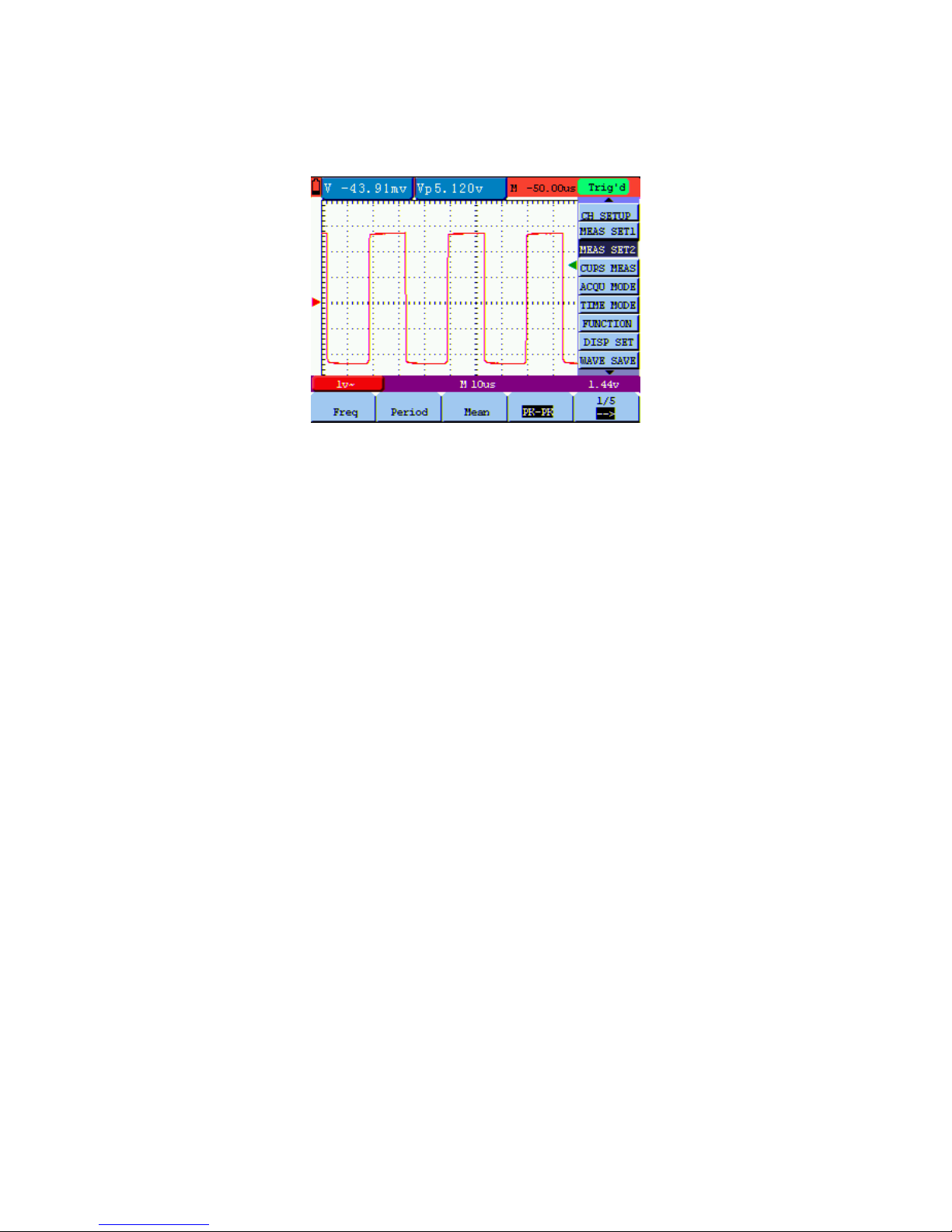
5. Press the F4 key to jump to the PK-PK measurement. The measurement window 2 on the screen
shows the peak-to-peak value.
Now, you can see a screen that looks like the following figure 44.
figure 44: Automatic Measurements
Term interpretation
Vpp: Peak-to-Peak Voltage.
Vmax: The maximum amplitude. The most positive peak voltage measured over the entire waveform.
Vmin: The minimum amplitude. The most negative peak voltage measured over the entire waveform.
Vamp: Voltage between Vtop and Vbase of a waveform
Vtop: Voltage of the waveform’s flat top, useful for square/pulse waveforms.
Vbase: Voltage of the waveform’s flat base, useful for square/pulse waveforms.
Overshoot: Defined as (Vmax-Vtop)/Vamp, useful for square and pulse waveforms.
Preshoot: Defined as (Vmin-Vbase)/Vamp, useful for square and pulse waveforms.
Average: The arithmetic mean over the entire waveform.
Vrms: The true Root Mean Square voltage over the entire waveform.
Rise Time: Time that the leading edge of the first pulse in the waveform takes to rise from 10% to 90% of its
amplitude.
Fall Time: Time that the falling edge of the first pulse in the waveform takes to fall from 90% to 10% of its
amplitude.
+Width: The width of the first positive pulse in 50% amplitude points.
-Width: The width of the first negative pulse in the 50% amplitude points.
+Duty: +Duty Cycle, defined as +Width/Period
-Duty: -Duty Cycle, defined as -Width/Period.
-94-
Page 96

7.10 Setting the Cursor Measurements
This oscilloscope allows you to make manual cursor measurements on time and voltage..
The cursor measurement menus are listed and described in the following table.
Function menus Settings Description
Type
OFF
Voltage
Time
Close the cursor measurement.
Display the voltage measurement cursor and menu.
Display the time measurement cursor and menu.
Delta
Display the difference of measured value between the two
cursors.
Cur1 Display the relating measured value of Cursor 1.
Cur2 Display the relating measured value of Cursor 2.
To make a voltage measurement, doing the following:
1. Press the MENU key and the function menus are displayed at the right of the screen.
2. Press the MENU ▲ or MENU ▼ key to select CURS MEAS. Four options are shown at the bottom of the
screen.
3. Press F1 key to select the measurement type Voltage. Two purple crossing dashed lines V1 and V2 are
shown on the screen.
4. Press and hold the OSC OPTION key till the ▲/▼ CURSOR V1 is visible on the screen. At this time,
adjust OSC ▲ or OSC ▼ and you can see that the dashed line V1 is moving up and down while the
measured voltage value of V1 relative to the zero position of the channel appears on the Curs1 item at the
bottom of the screen.
5. Press and hold the OSC OPTION key till ▲/▼ CURSOR V2 appears on the screen. Now, adjust the
OSC ▲ or OSC ▼ and you can observe the dashed line V2 moving and while the measured voltage
value of V2 relative to the zero position of the channel is displayed on the Curs2 item at the bottom of the
screen. Also, the absolute values of V1 and V2 can be shown on the Delta item at the bottom of the
screen.
Now, you can see a screen that looks like the following figure 45.
-95-
Page 97

figure 45: Use the Cursor for a Voltage Measurement
To use the cursor for a time measurement, do the following:
1. Press the MENU key and the function menus are displayed at the right of the screen.
2. Press the MENU ▲ or MENU ▼ key to select CURS MEAS key. Four key labels selectable are shown at
the bottom of the screen.
3. Press the F1 key to the measurement type Time. Two vertical dashed lines T1 and T2 appear on the
screen.
4. Press and hold the OSC OPTION key till the ▲/▼ CURSOR 1 appears on the screen. Then, adjust the
OSC ▲ or OSC ▼ and you can observe the dashed line moving left and right. At the same time, the time
value of T1 relative to the screen middle point position will be displayed on the Curs1 item at the bottom of
the screen.
5. Keep pressing on the OSC OPTION key till the ▲/▼ CURSOR 2 is displayed on the screen. Then,
adjust the OSC ▲ or OSC ▼ and you can find that the dashed line T2 is moving right and left while the
time value of T1 relative to the screen middle point position appears on the Curs2 item at the bottom of
the screen. You can also observe the absolute time values of T1 and T2 on the Delta item at the bottom of
the screen..
Now, you can see a screen that looks like the following figure 46.
figure 46: Use the Cursor for a Time Measurement
-96-
Page 98

7.11 Autoscale
The function is applied to follow-up signals automatically even if the signals change at any time. Autoscale
enables the instrument to set up trigger mode, voltage division and time scale automatically according to the
type, amplitude and frequency of the signals.
The menu is as follows:
Function Menu Setting Instruction
Autoscale
OFF
ON
Turn off Autoscale.
Turn on Autoscale.
Mode
Vertical
Horizontal
HORI—VERT
Follow-up and adjust vertical scale without changing
horizontal setting.
Follow-up and adjust horizontal scale without changing
vertical setting.
Follow-up and adjust the vertical and horizontal settings.
Only show one or two periods.
Show Multi-period waveforms.
If you want to measure voltage , you can do as the follows:
1. Press MENU, the function menu will appear on the right of the screen.
2. Press MENU ▲▲▲▲ or MENU ▼▼▼▼ and choose Autoscale, three options will show at the bottom of the
screen.
3. Press F1 and choose ON.
4. Press F2 and choose HORI-VERT.
5. Press F3 and choose
.
Now, you can see a screen that looks like the following figure 47.
-97-
Page 99

figure 47: Autoscale Horizontal- Vertical multi-period waveforms
Note:
1. Entering into Autoscale function and flicker will be on the top left corner. (flicker every 0.5 second)
2. At the mode of Autoscale, the oscilloscope can self-estimate “Trigger mode” (Edge, Video). If now, you
press “Trigger mode”, the forbidden information will display on the screen.
3. At the mode of Autoscale, DSO is always in the state of DC coupling and AUTO triggering. In this case,
the forbidden information will be showing when making Triggering or Coupling settings.
4. At the mode of Autoscale, if adjust the vertical position, voltage division, trigger level or time scale of the
waveform, the oscilloscope will turn off Autoscale function and if press “AUTOSET” key again, the
oscilloscope will enter into Autoscale.
5. Turn off the submenu at the Autoscale menu, the Autoscale is off and turn on the submenu still enters into
the function.
6. When video triggering, the horizontal time scale is 50us. If one channel is showing edge signal, the other
channel is showing video one, the time scale refers to 50us as video one as standard.
7. While the Autoscale is working, below settings will be made forcibly:
(1) The unit will switch from non-main time base to main time base status.
(2) The unit will switch to Peak detection menu while in the state of Average sampling mode.
7.12 System State Menu
The system state menu is used to display information about the present horizontal system, vertical system,
trigger system and others. The operation steps are shown as below.
i. Press the MENU key and the function menu is displayed at the right of the screen.
ii. Press the MENU ▲ or MENU ▼ key to select the SYS STAT. Four options appear at the
bottom of the screen.
b) Sequentially press key F1 through F4 key and the corresponding state information will be shown on
the screen.
The screen that looks like the following figure 48 will be displayed.
-98-
Page 100
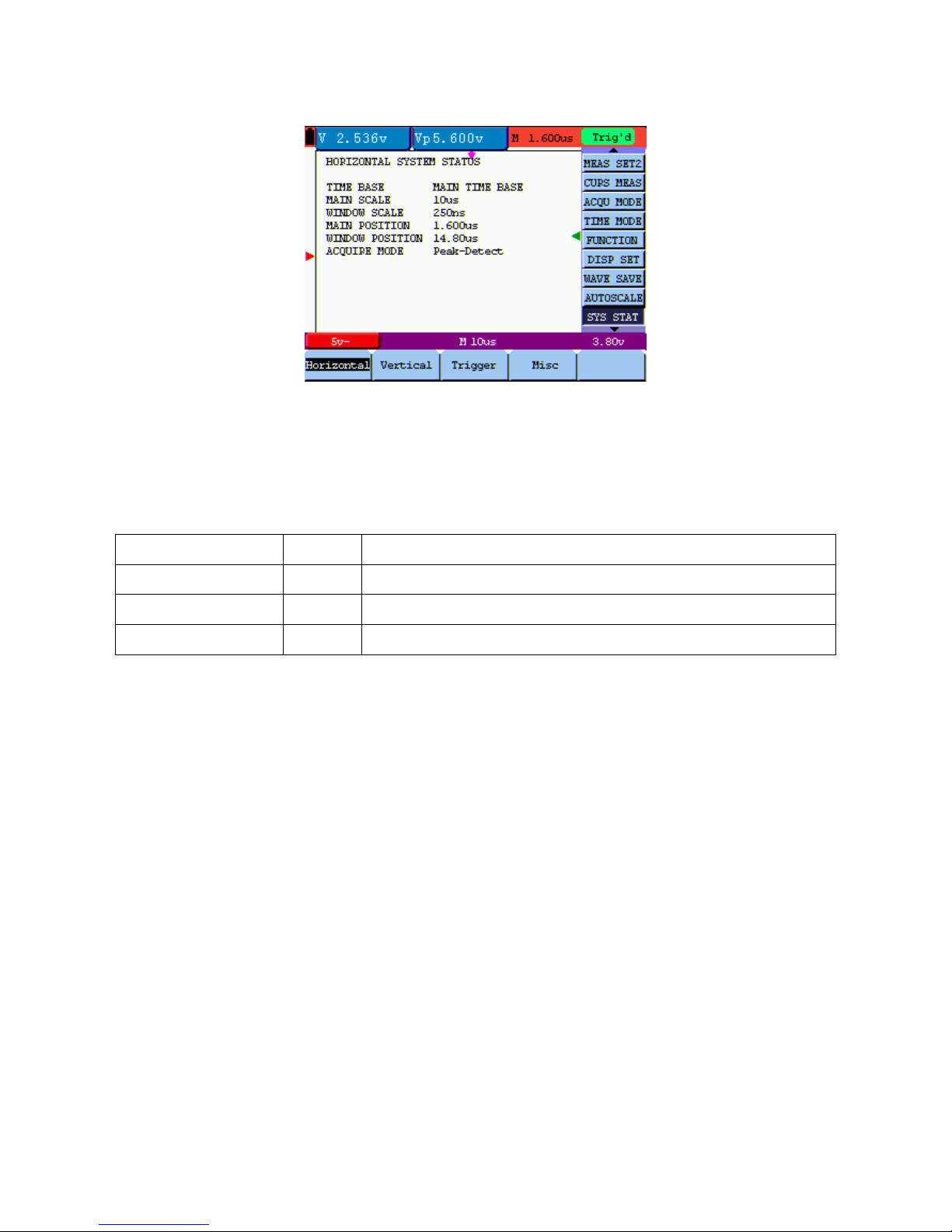
figure 48: System State
7.13 Setting of Time Base Mode
The time base mode menu is explained as the following table.
Function menu Setting Explanation
TimeBase Main Horizontal main time base is used to wave display.
Window Zone Use two cursors to define a window area.
Window Expand the defined window to full-screen display.
For the operation of window extension, please execute the following steps:
i. Press MENU key, display the function menu on the right side of the screen.
ii. Press MENU ▲ or MENU ▼ key to select TIME BASE, display three options at the bottom.
iii. Press F2 key to select window setting.
c) Press OSC OPTION key, pop up TIME BASE, at this time, then press OSC ◄ and OSC ► key to
adjust the time base window area defined by two cursors, the window size will vary.
d) Press OSC OPTION key and call TIME, at this time, press OSC ◄ and OSC ► to adjust the window
position defined by two cursors, the window position is the time difference of the window center to
main time base’s horizontal pointer.
e) Press F3 key, select window extension, the defined window extends into the full-screen display.
The screen that looks like the following figure 49, 50 will be displayed.
-99-
